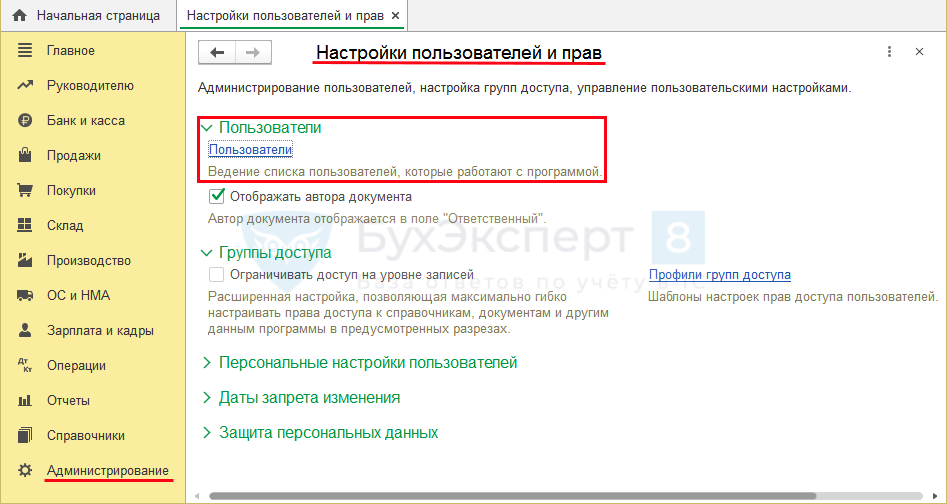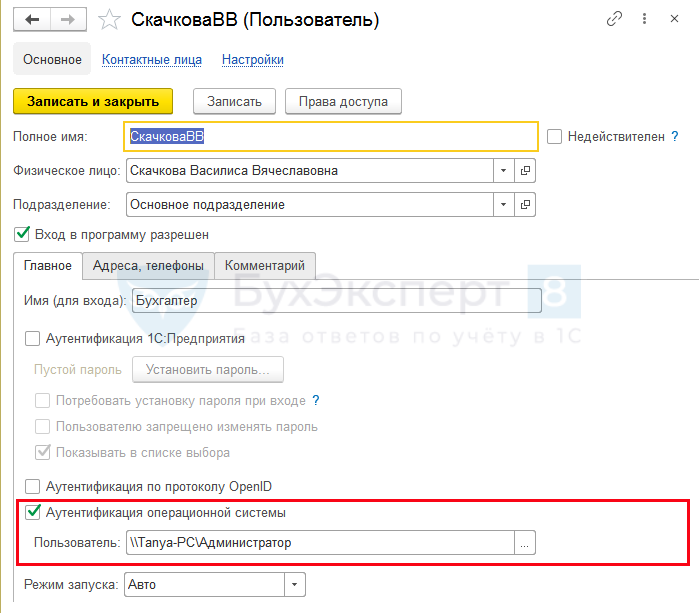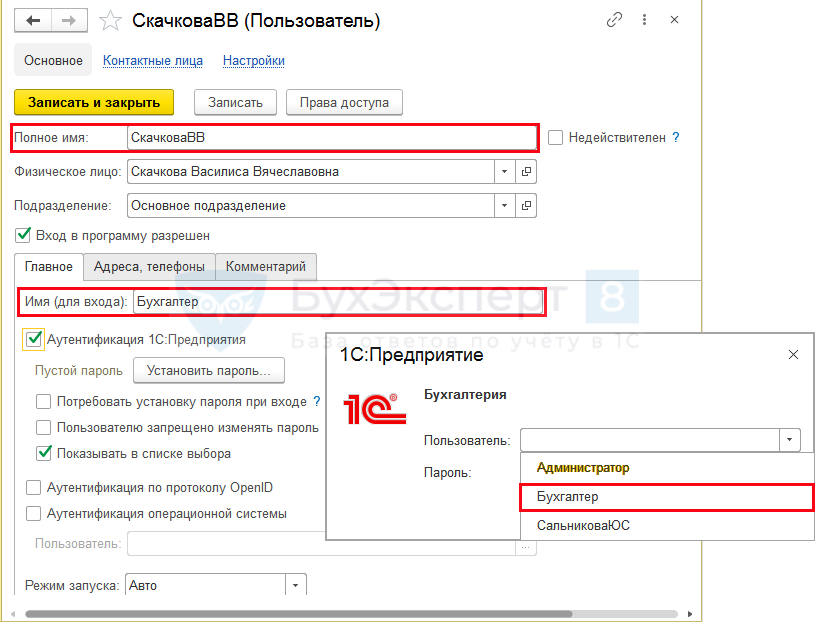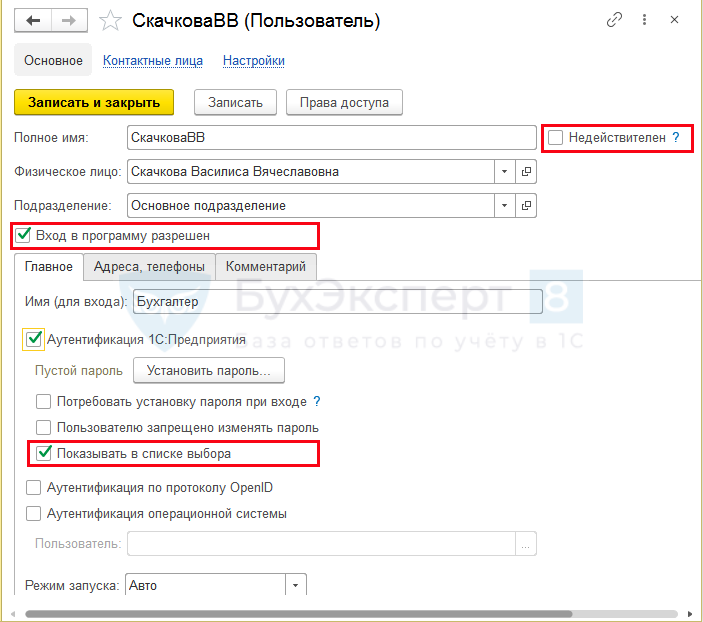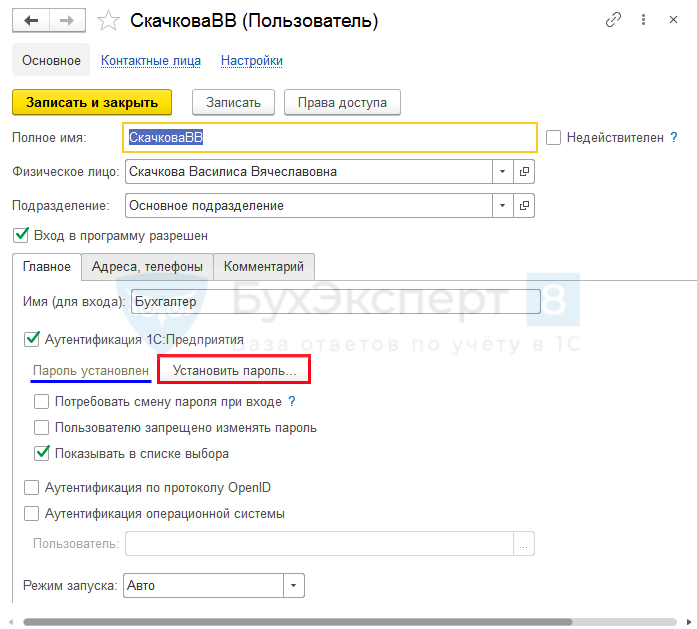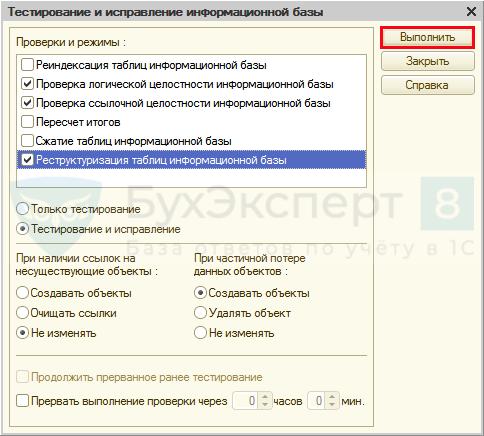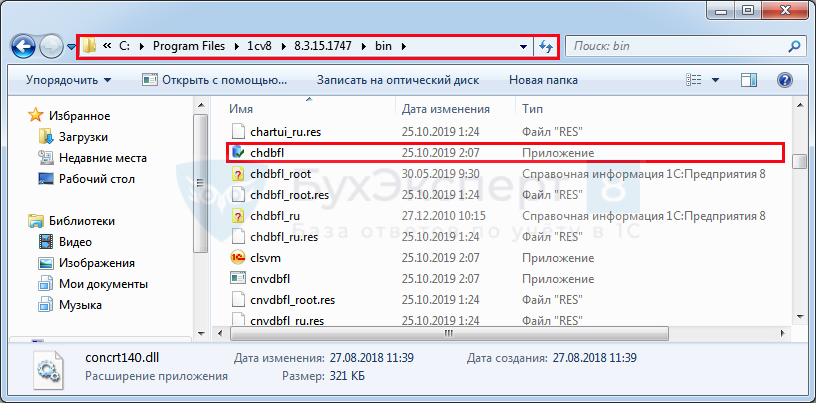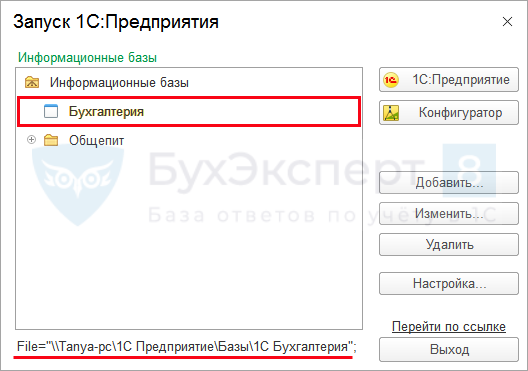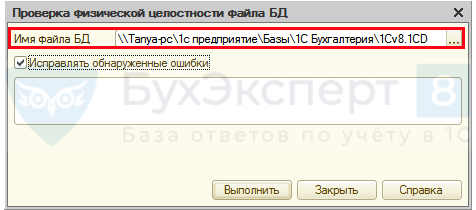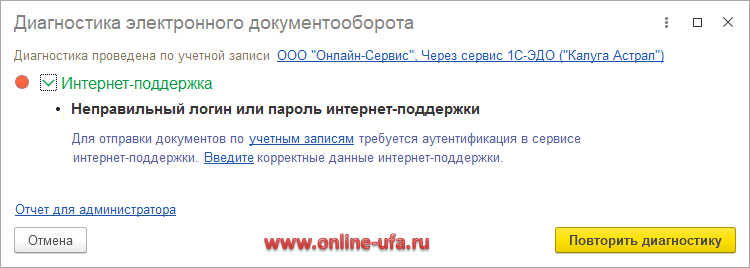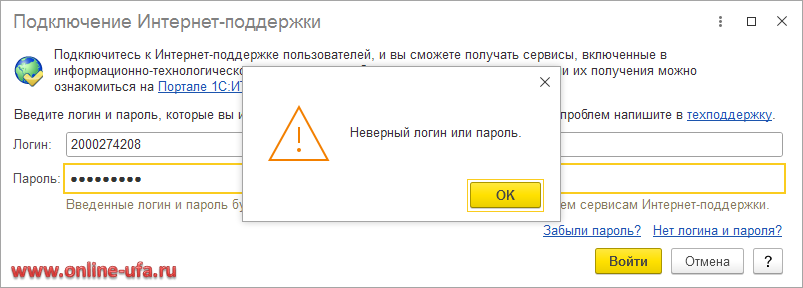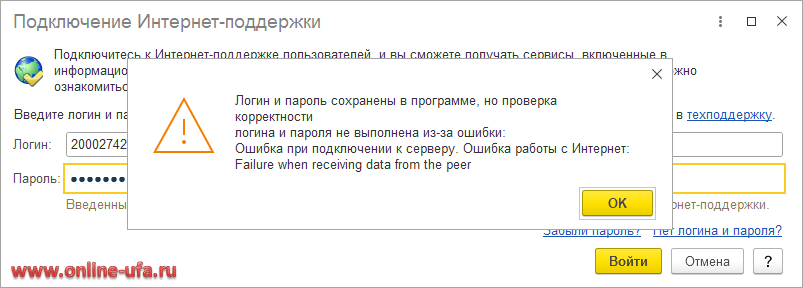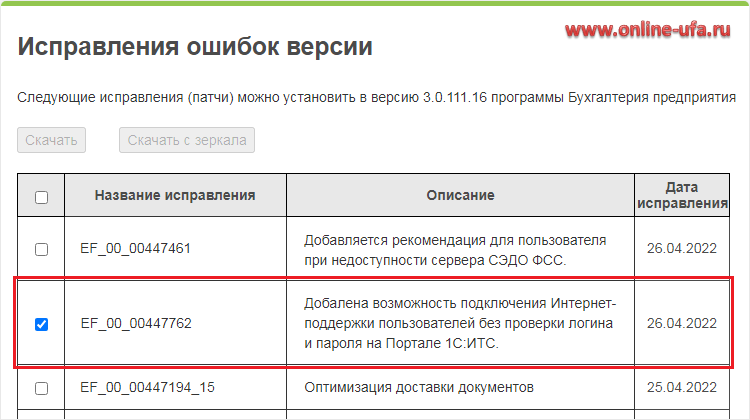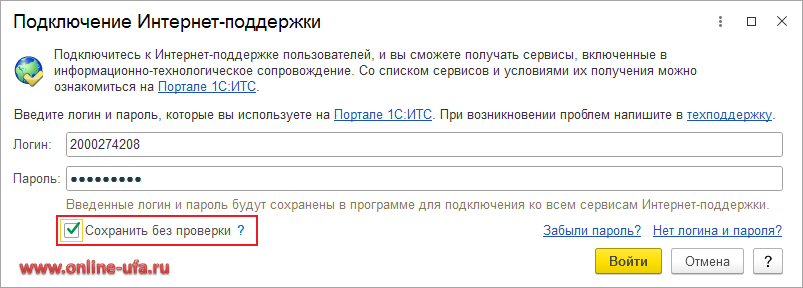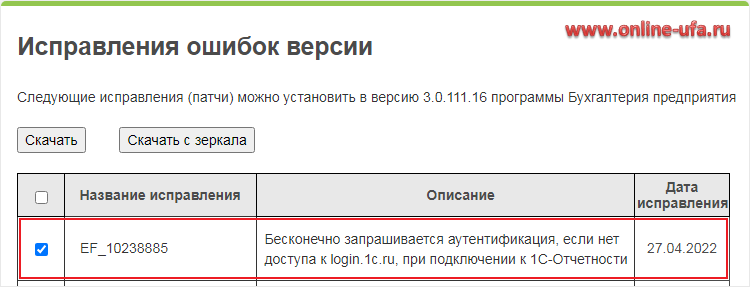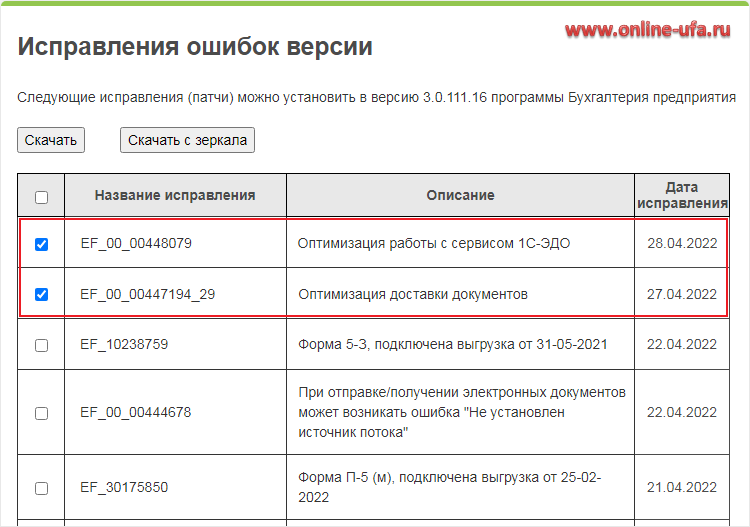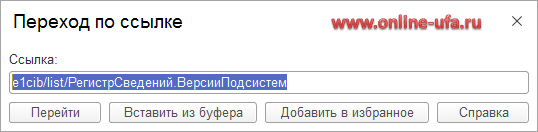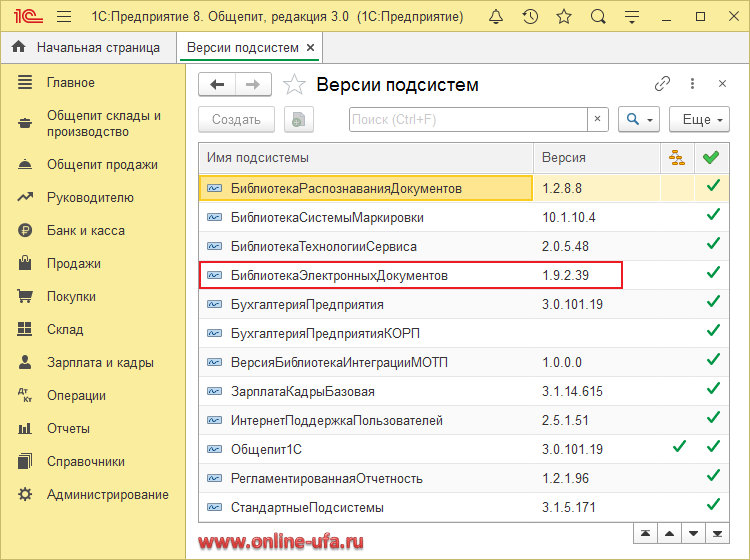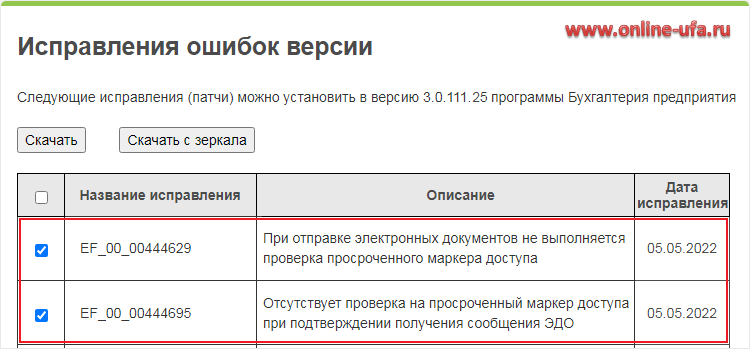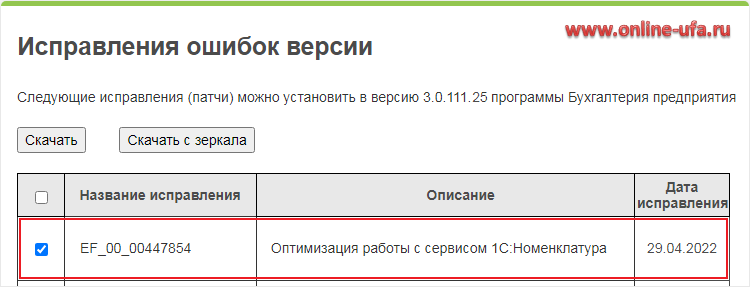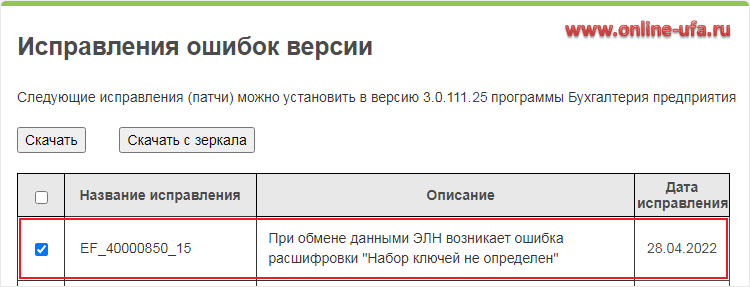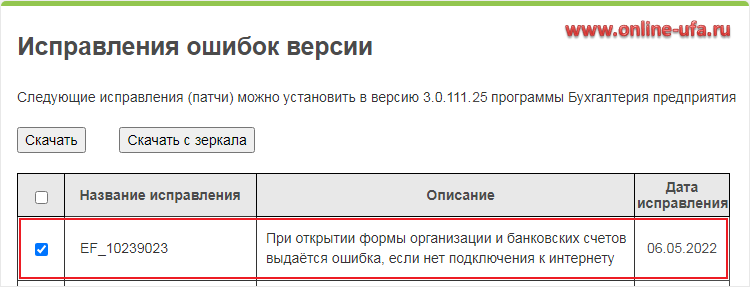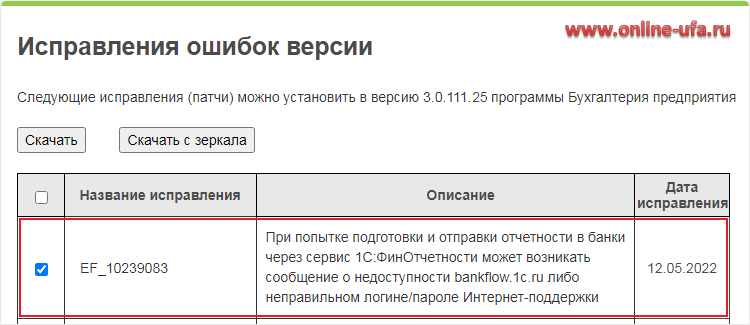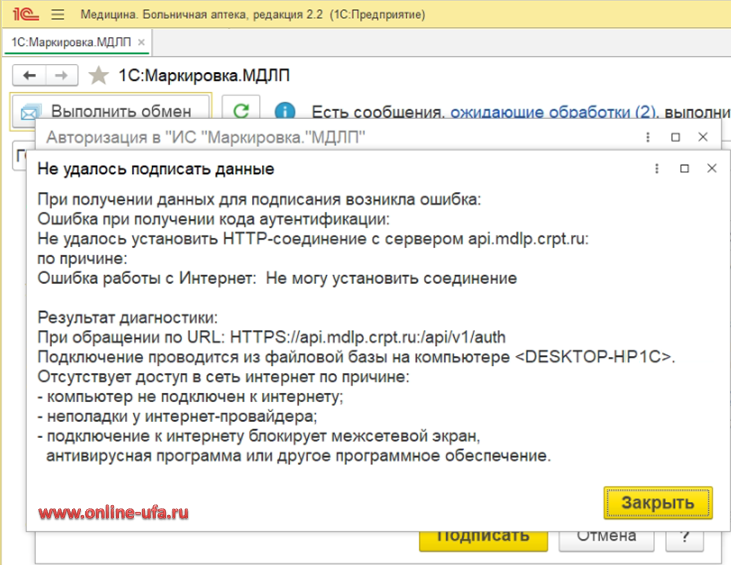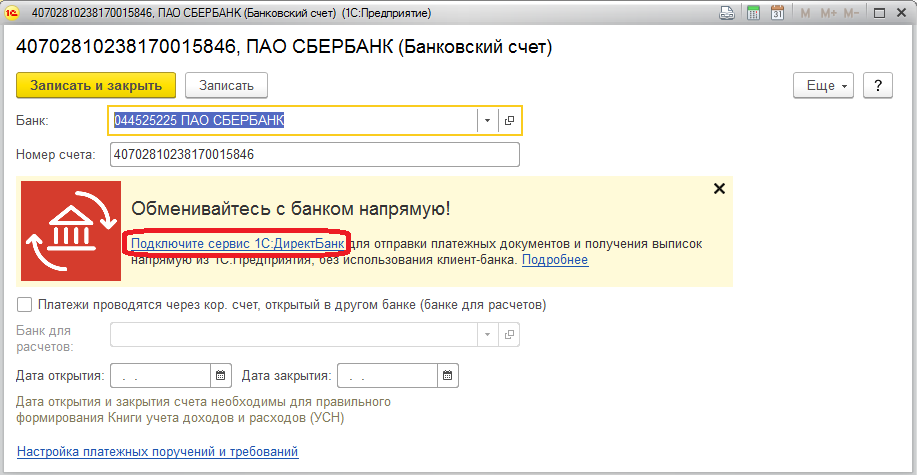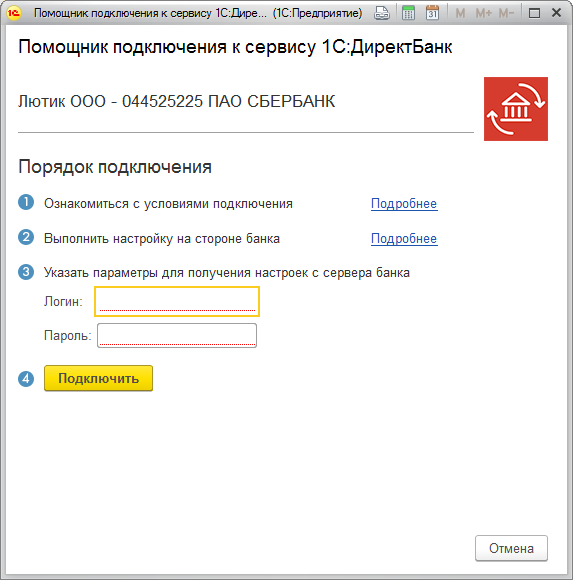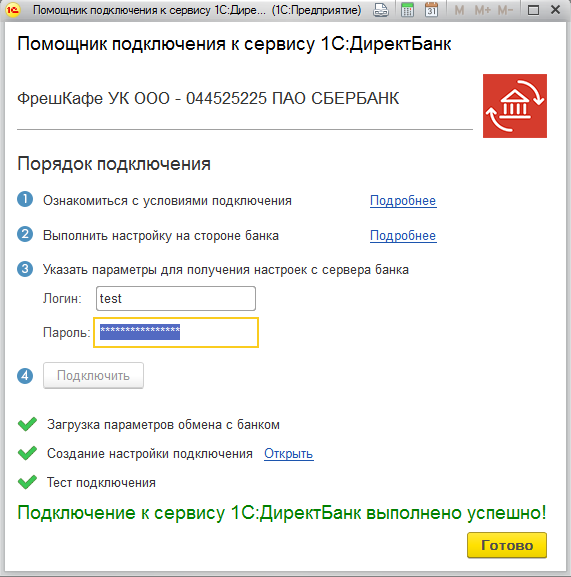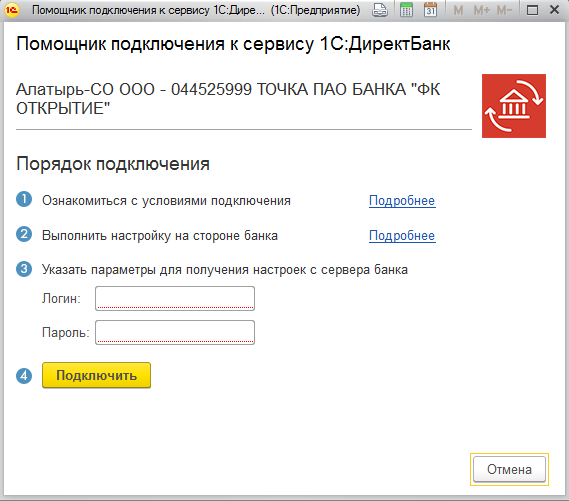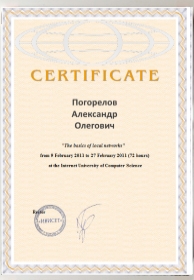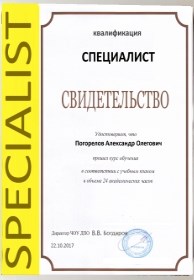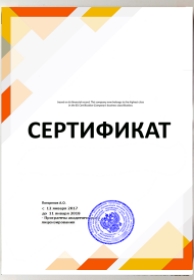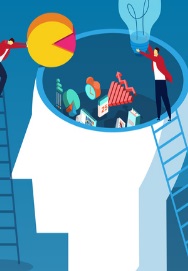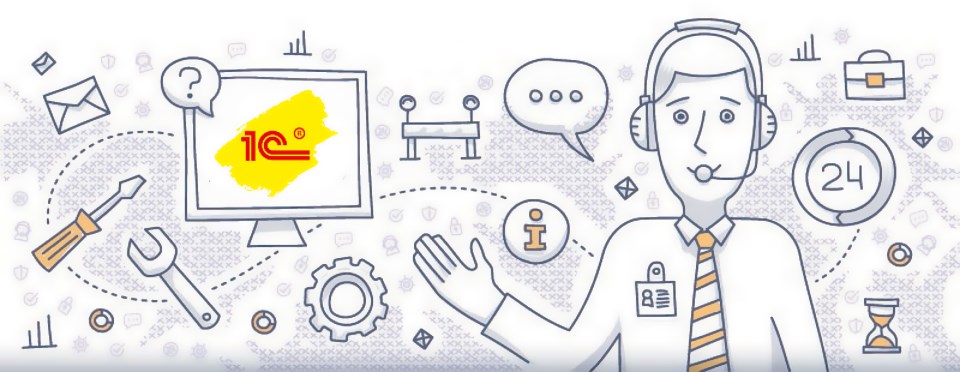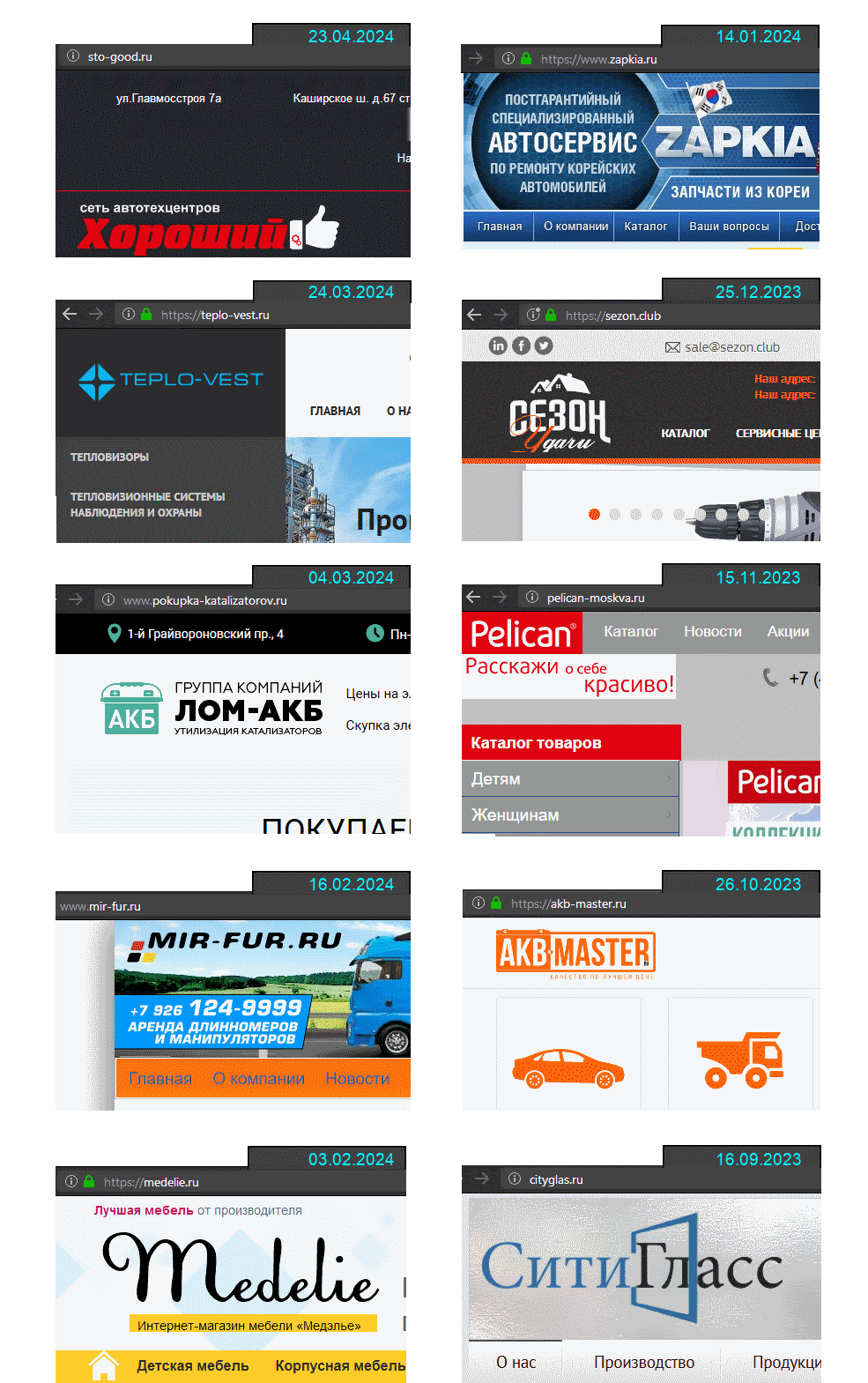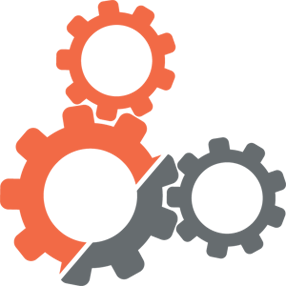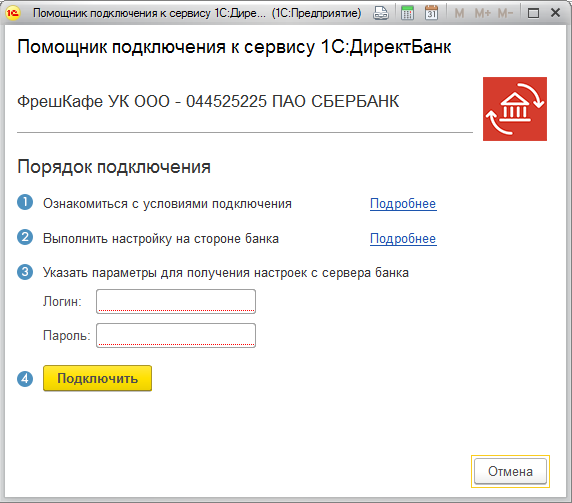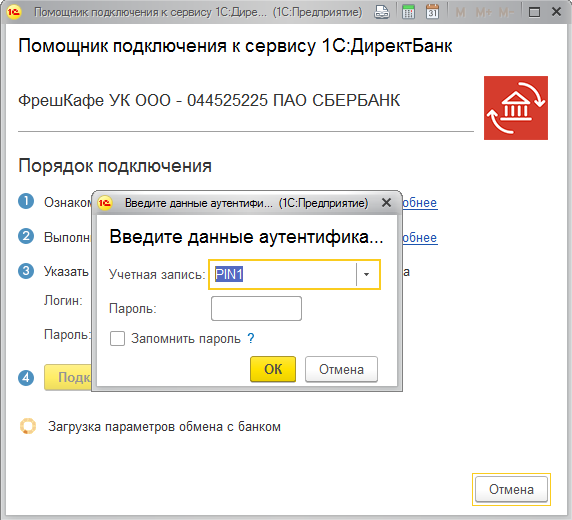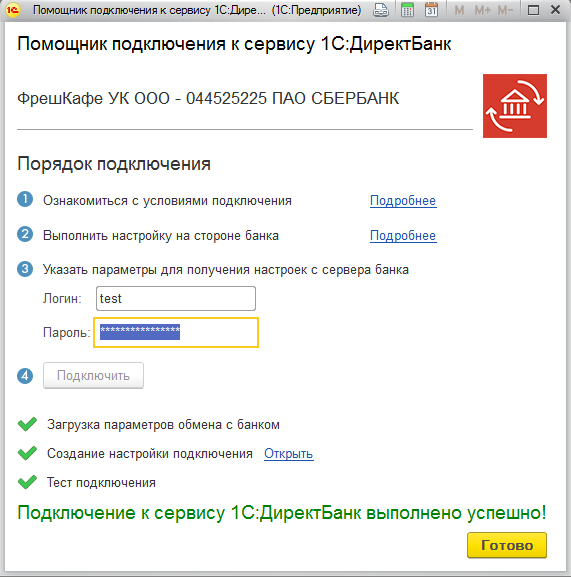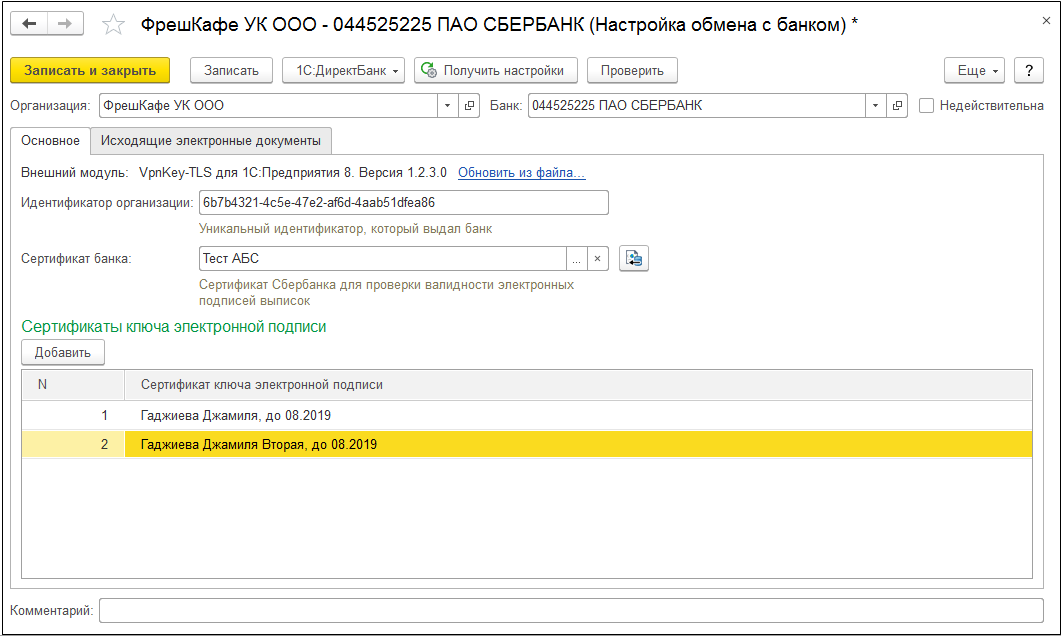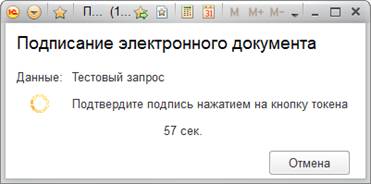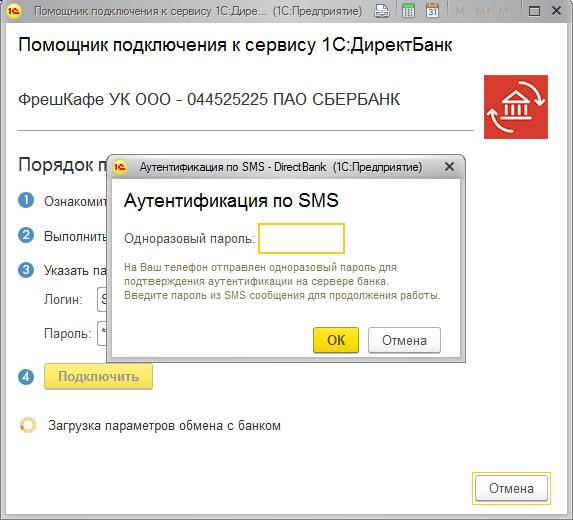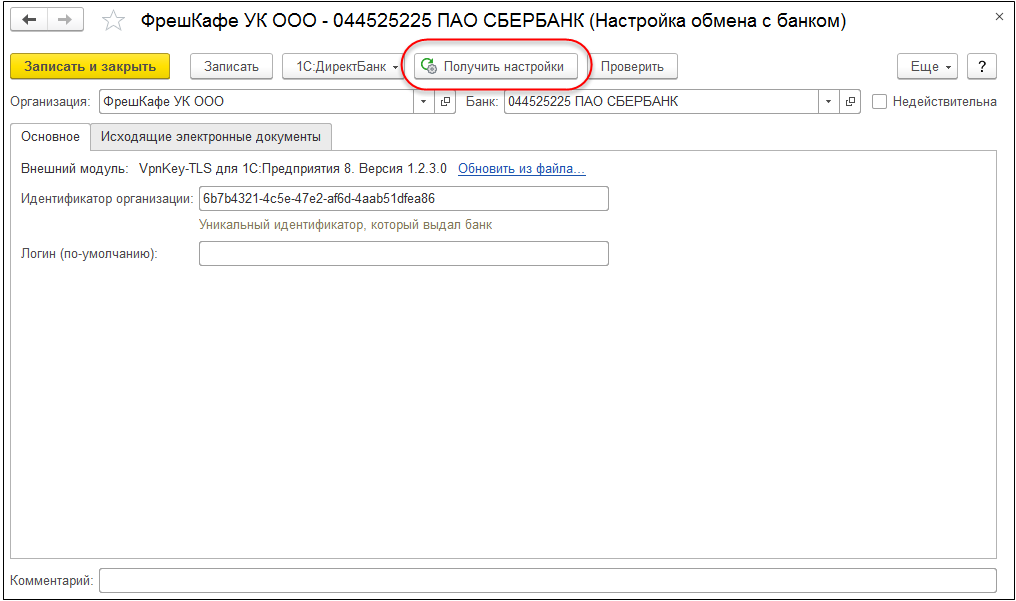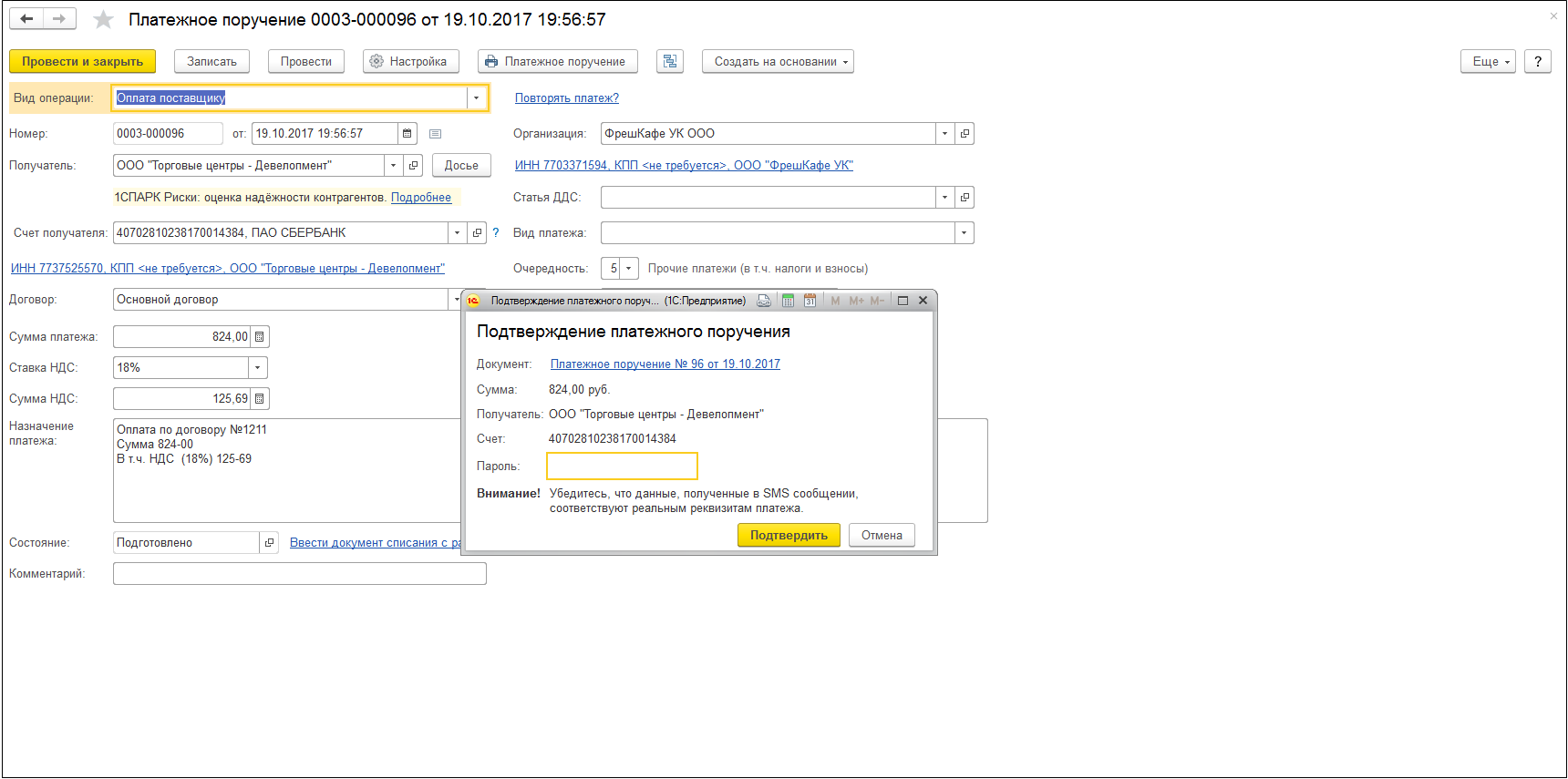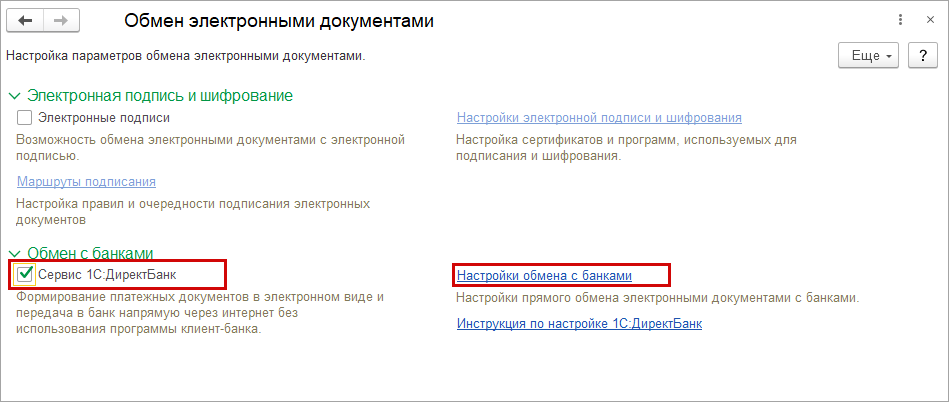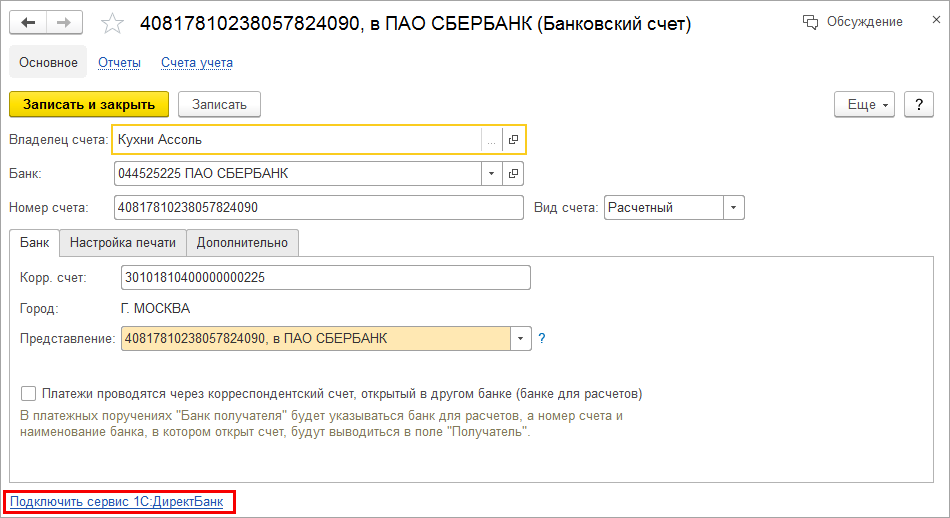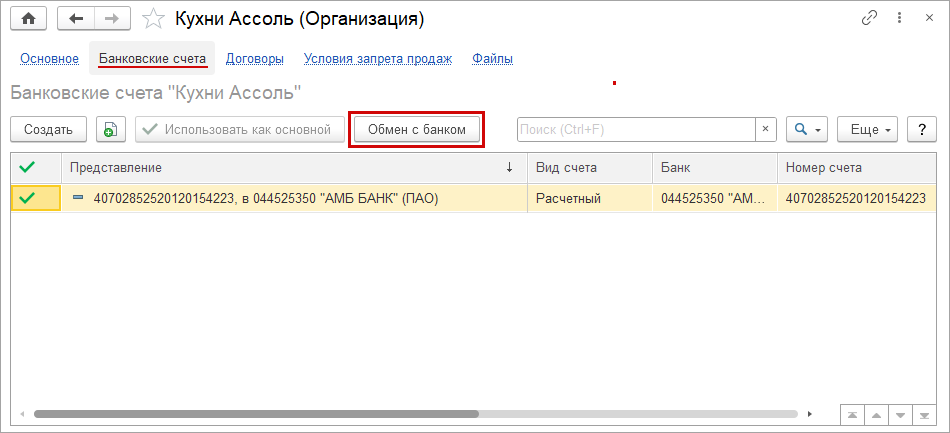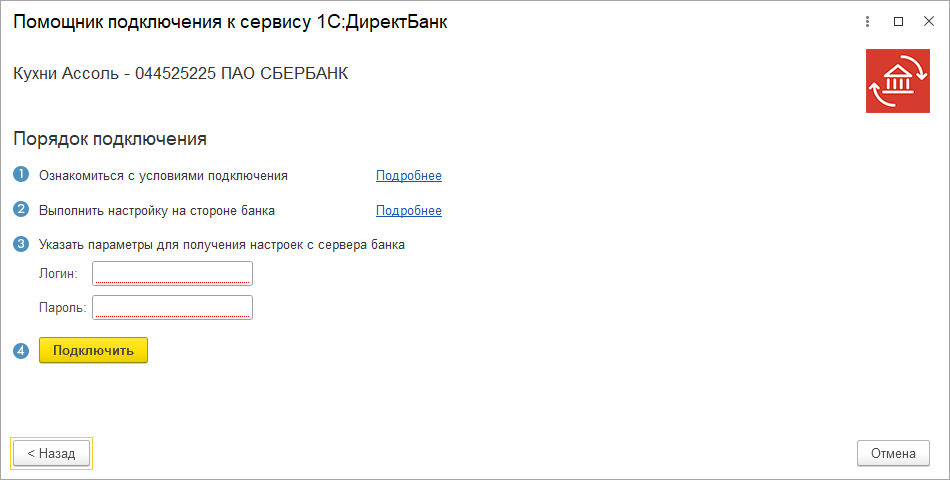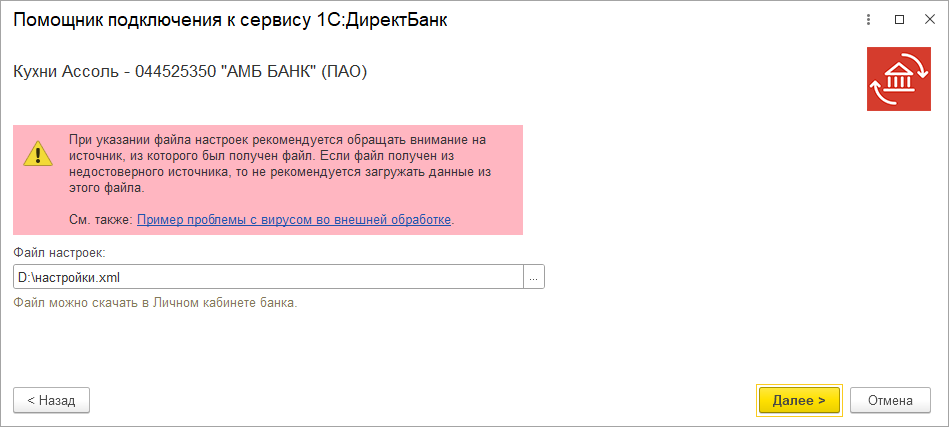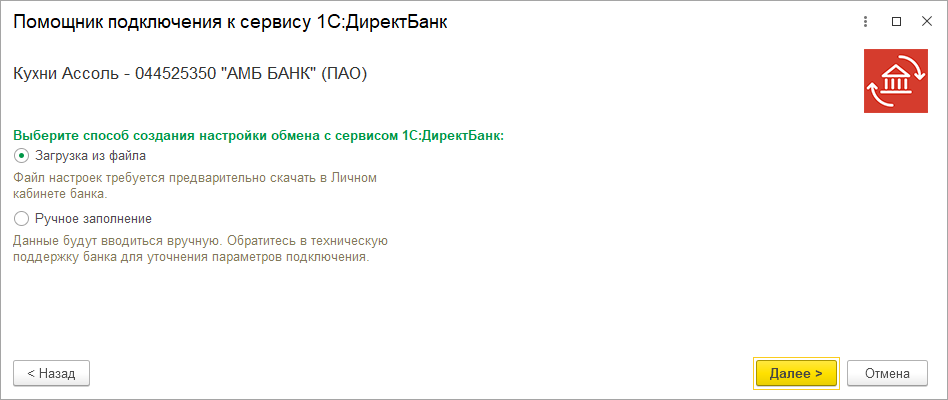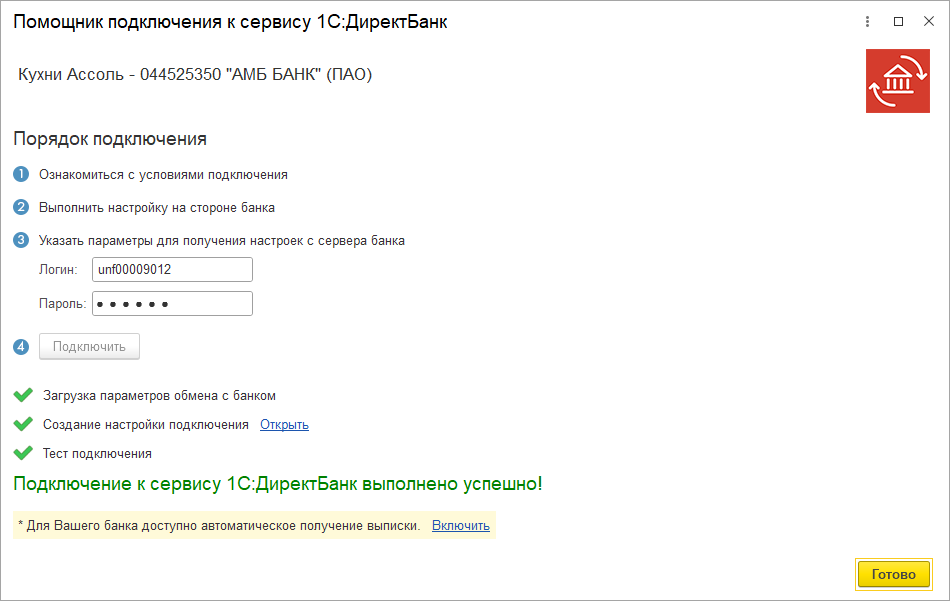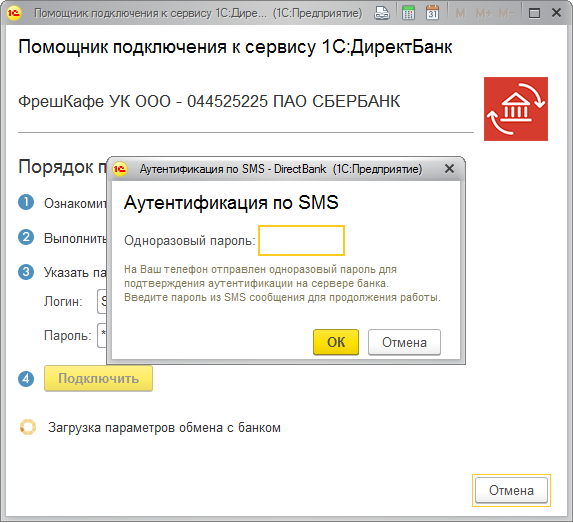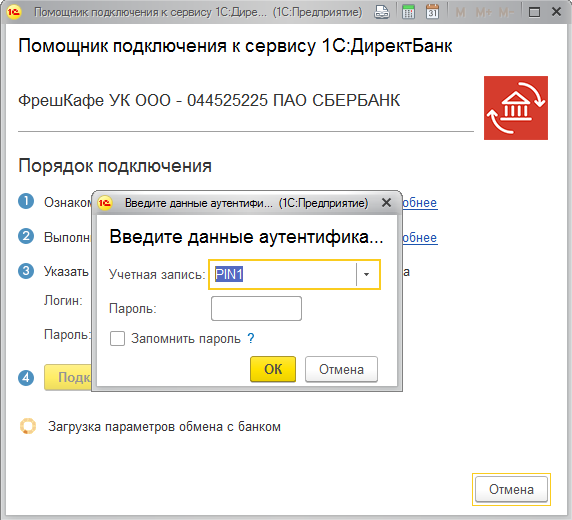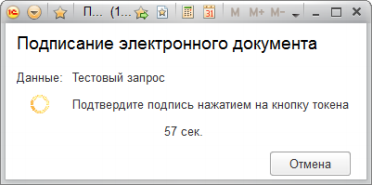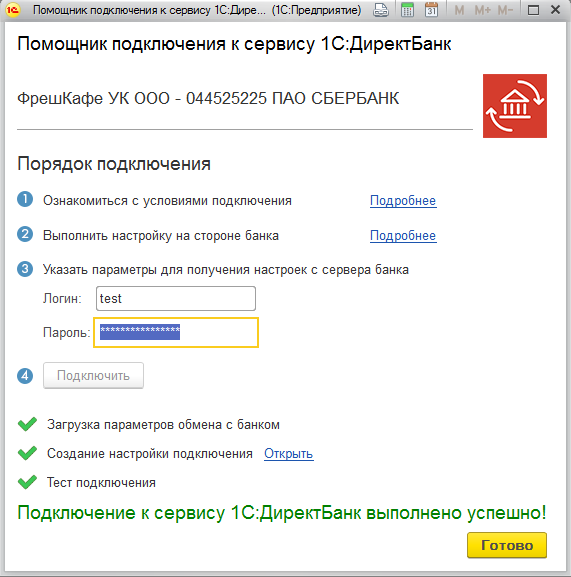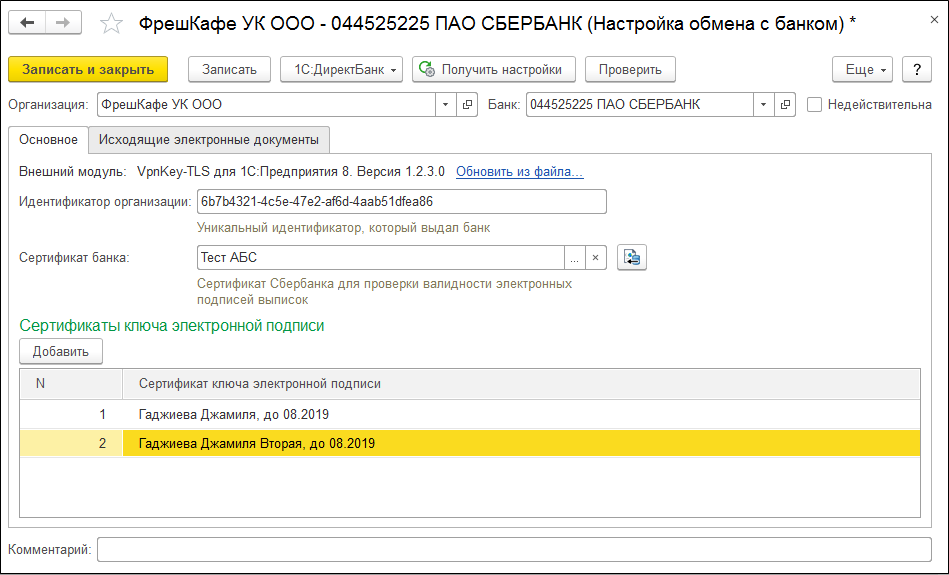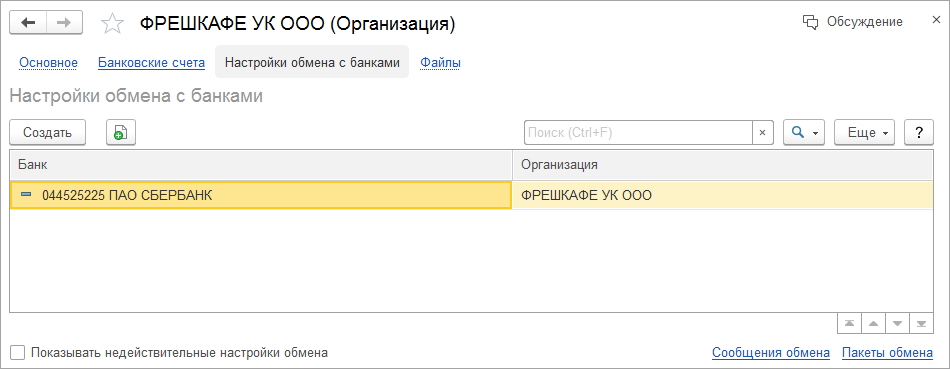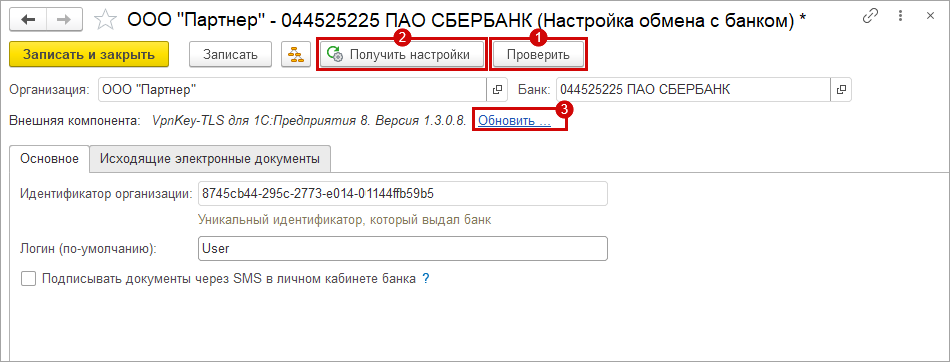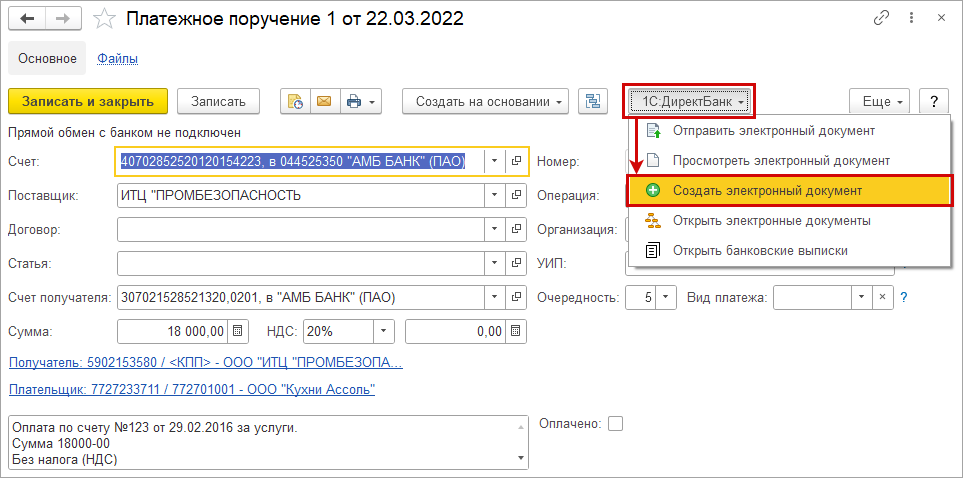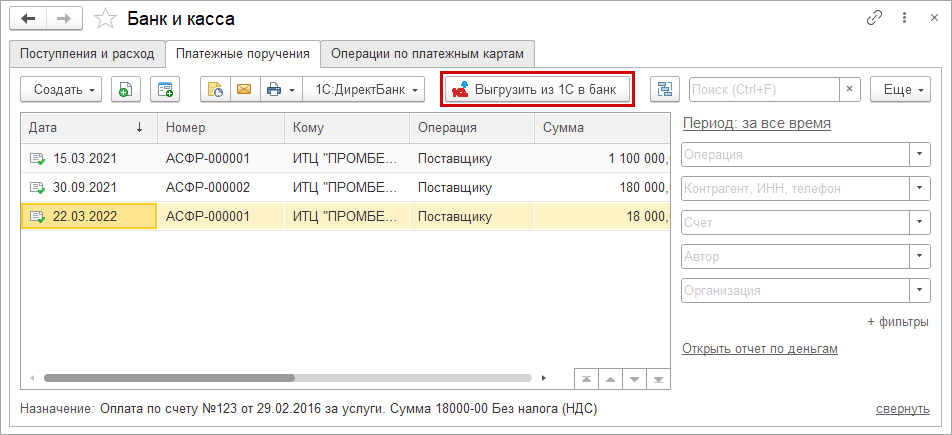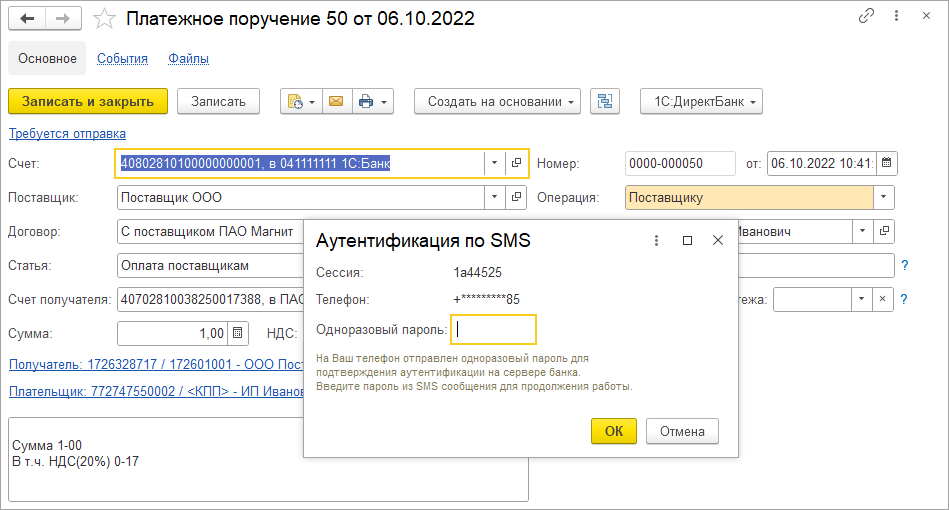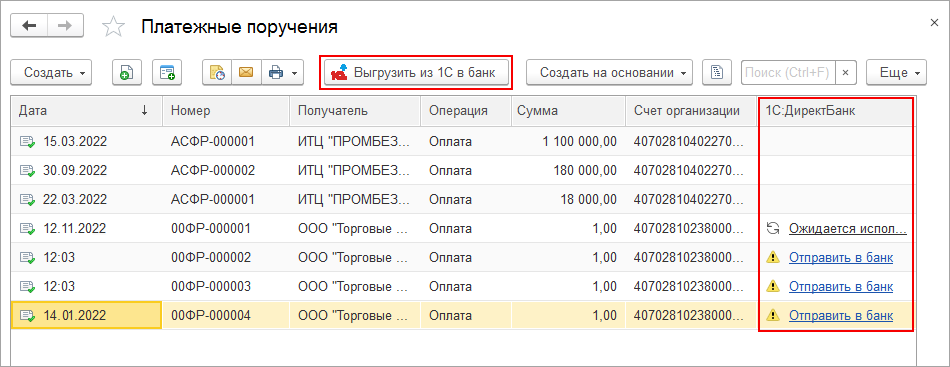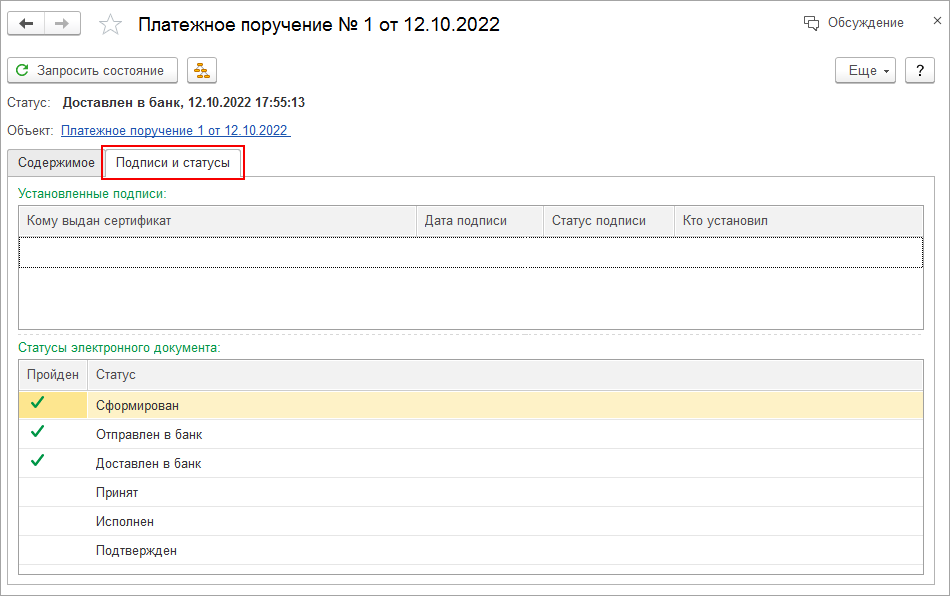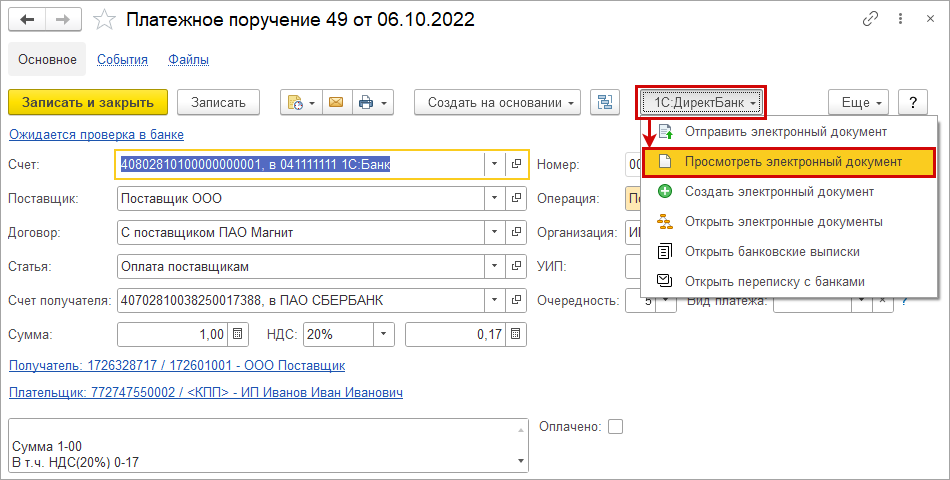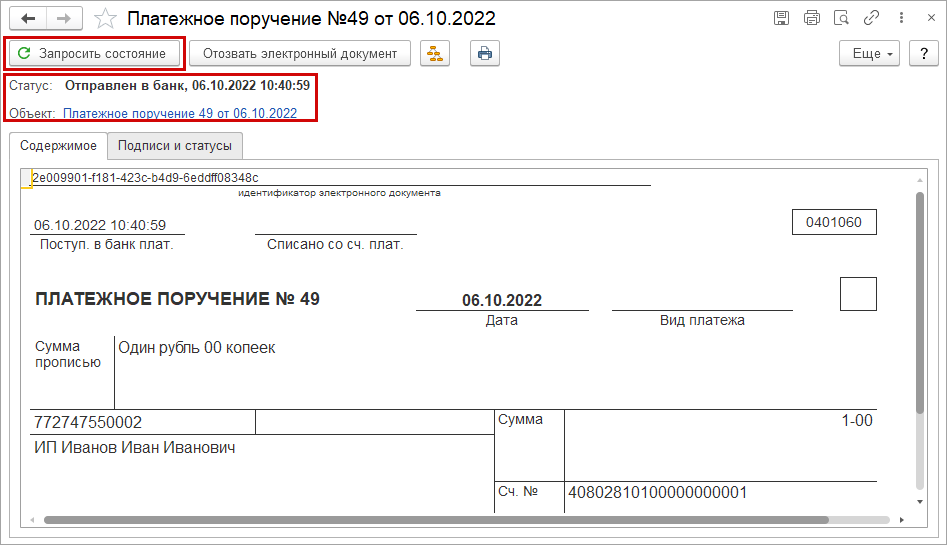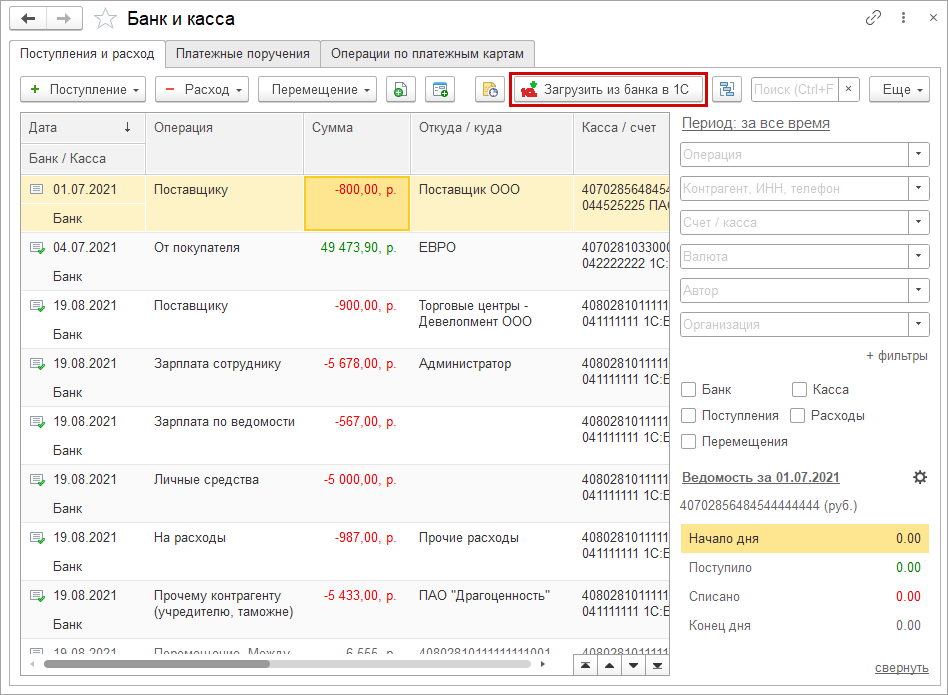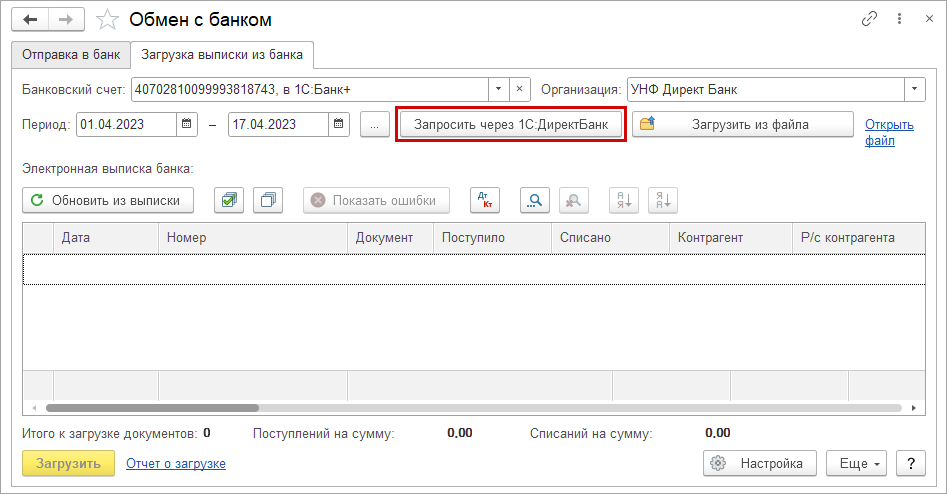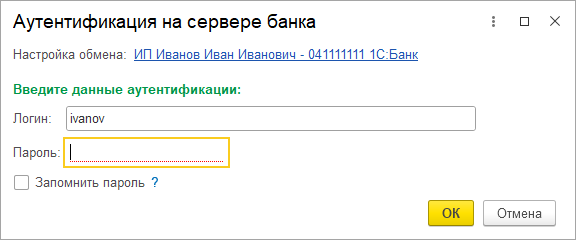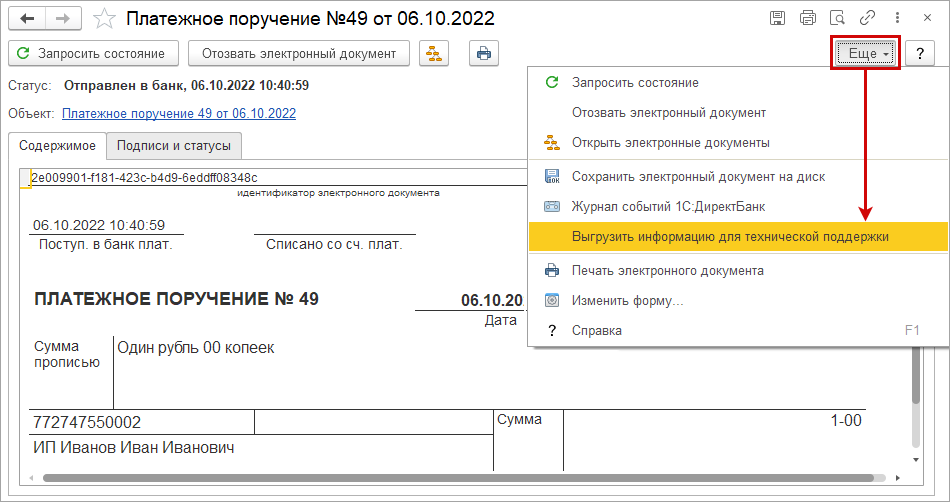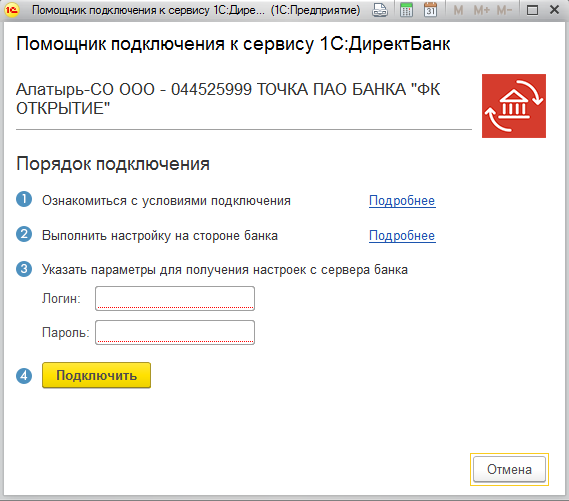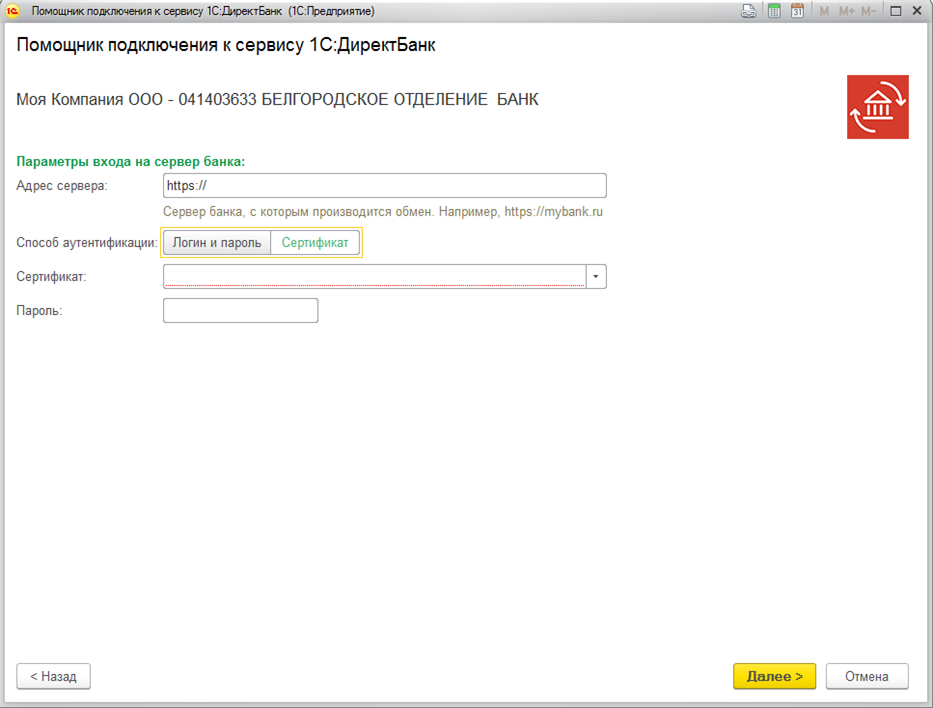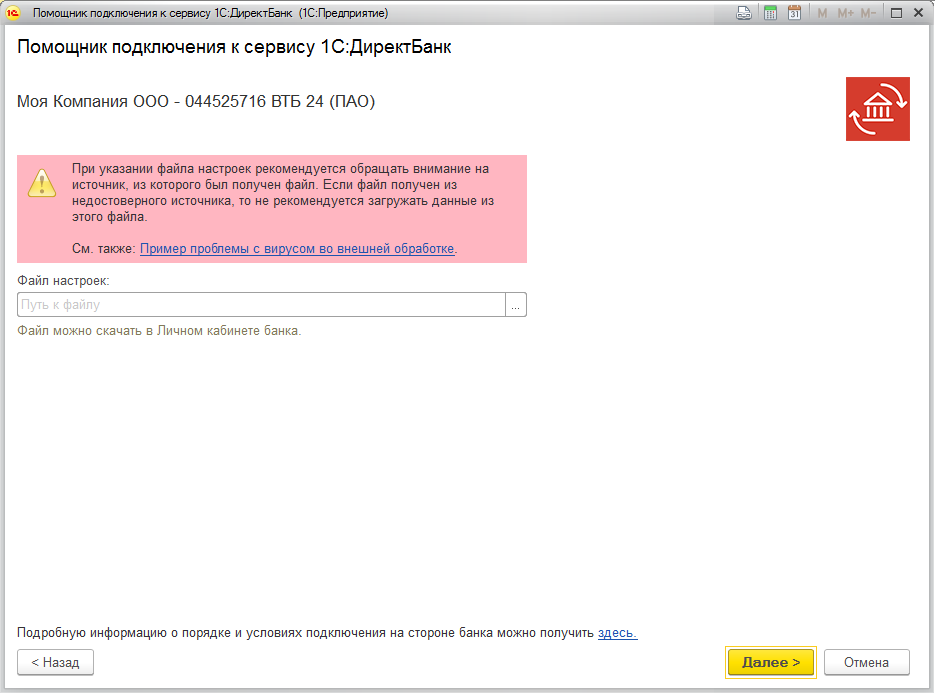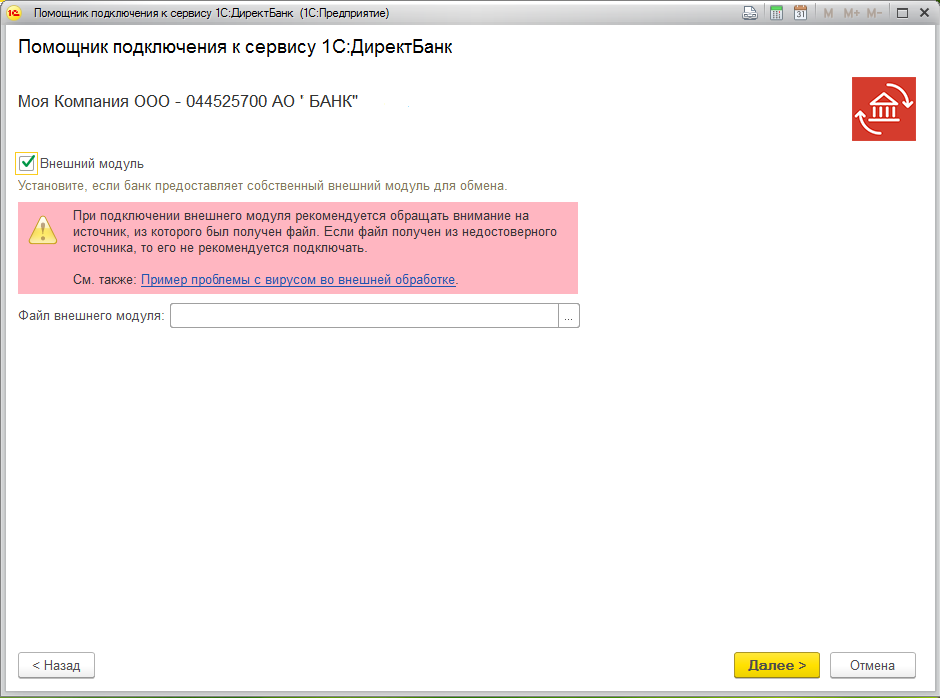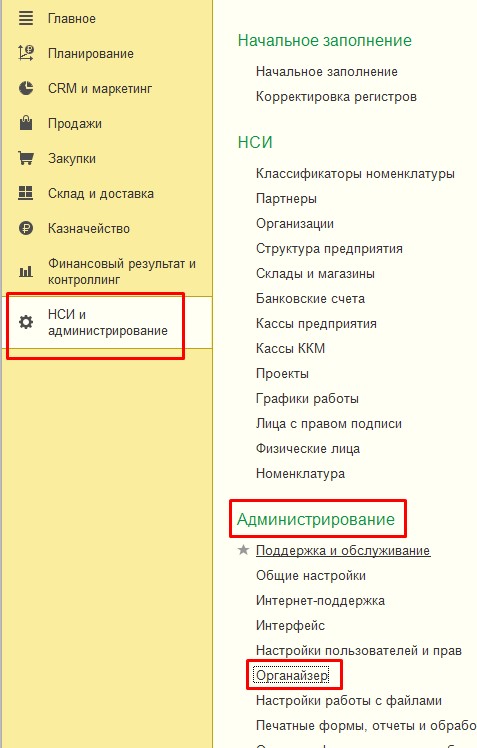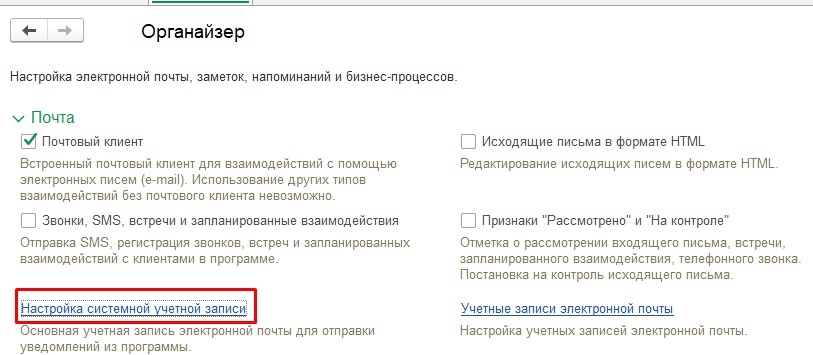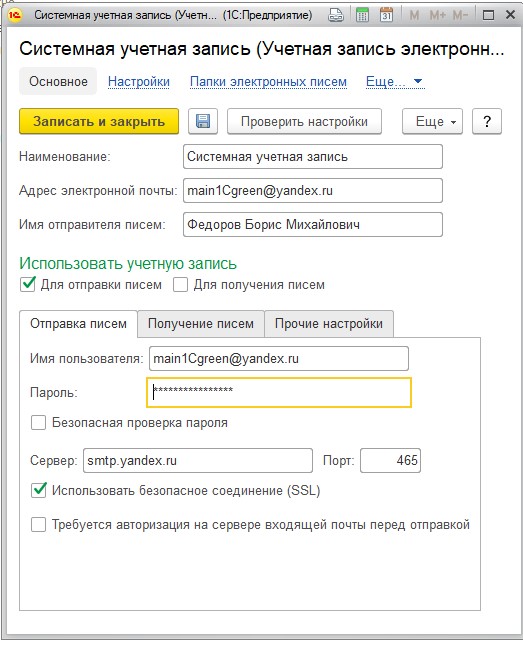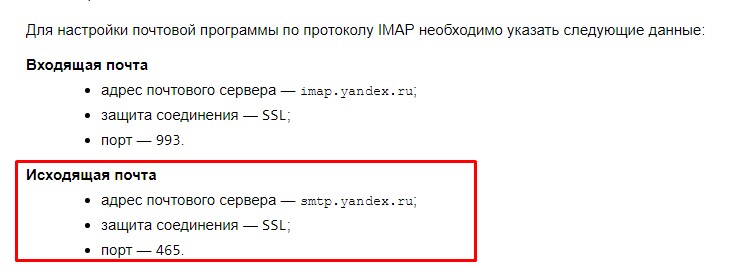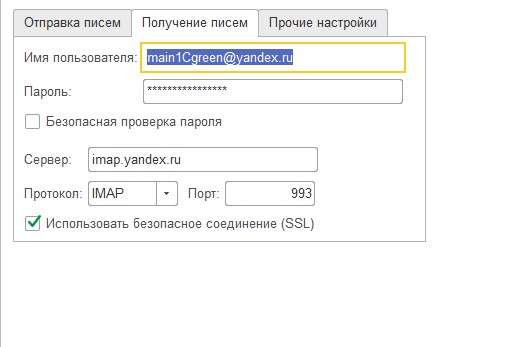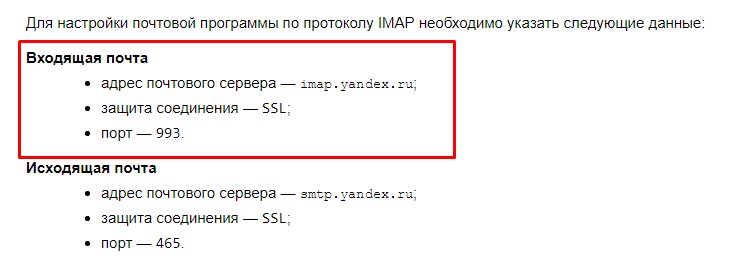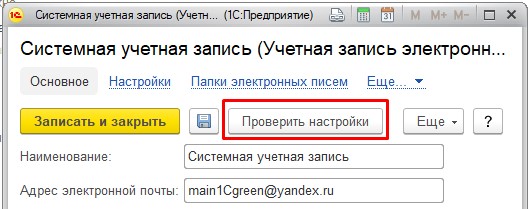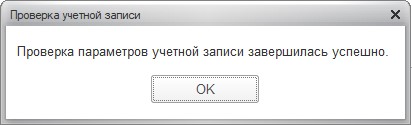Сотрудники, имеющие персональные учетные записи, могут столкнуться с ошибкой при входе в 1С: «Идентификация пользователя не выполнена». Варианты ее устранения зависят от причин возникновения. Рассмотрим их в статье.
Процесс идентификации
В программу 1С:Предприятие встроен механизм, выполняющий идентификацию пользователей при входе. Идентификация — это процедура «распознавания» персоны, пытающейся получить доступ к информационной базе, с помощью проверки соответствия данных, вводимых при входе, с параметрами, сохраненными в системе. В качестве параметров выступают логин и пароль.
Логин — имя, присвоенное пользователю в 1С, пароль — любая произвольная комбинация символов. Разграничивать полномочия сотрудников в программе с помощью учетных записей — распространенная практика, позволяющая:
Аутентификации в 1С — это процедура сравнения логина и пароля, введенных пользователем, с теми, что хранятся в базе. В процессе аутентификации программа опознает пользователя либо выдает сообщение «Идентификация пользователя не выполнена».
Чтобы программа 1С при входе в систему проводила проверку пользователей, в индивидуальных настройках на вкладке Главное выберите вариант аутентификации:
Причины ошибки идентификации
Проблемы с ошибкой «Идентификация пользователя не выполнена» при входе в программу 1С у пользователей возникают, если:
Неверное имя пользователя
В окне настройки учетной записи параметр Имя (для входа) — это логин, который пользователь выбирает в выпадающем списке при входе в систему. Оно может не совпадать с Полным именем и иметь произвольное обозначение. Полное имя выступает в качестве наименования учетной записи, которое программа подставит в поле Ответственный при создании документов, в поле Пользователь в журнале регистрации и т. д.
Все действующие логины перечислены в окне идентификации при входе в 1С. Вводить имя пользователя вручную не рекомендуется, т. к. есть вероятность допустить опечатку. Регистр букв логина программа не учитывает.
Возможно, учетная запись изменена. В окне идентификации в поле Пользователь программа автоматически сохраняет имя последнего, кто совершал вход. Эта запись может быть устаревшей, поэтому выбирайте пользователя из предложенного выпадающего списка.
Если логин отсутствует в перечне, то могут быть следующие варианты:
Неверный пароль
Верхний и нижний регистры букв программа 1С распознает как разные символы. Язык ввода тоже имеет значение. Если пароль задавался на английской раскладке клавиатуры, то при входе следует проверить текущий язык операционной системы.
Например, FghtH и Fghth — это разные пароли. Поэтому при входе требуется внимательность и точный ввод всех символов. Если ошибка «Идентификация пользователя не выполнена» повторяется, проверьте, что на клавиатуре не включен индикатор клавиши Caps Lock, он имеет значение только для букв, на числа и символы не влияет.
При аутентификации средствами операционной системы заменить пароль пользователю может только администратор компьютеров.
Длительный перерыв
Если работа 1С организована в клиент-серверном варианте, то при большом перерыве между текущей и предыдущей авторизациями (например, после отпуска) пользователь может столкнуться с ошибкой «Идентификация пользователя не выполнена» из-за устаревшего кэша программы 1С. Очистка временных файлов кэша такая же, как при появлении сообщения «Поле объекта не обнаружено». А также рекомендуется перезагрузить сервер.
Файл базы данных поврежден
Некорректное завершение работы программы, компьютера, перебои с электроэнергией могут привести к повреждению файлов, хранящихся на жестких дисках, в т. ч. файла базы данных 1С. Если в «сломанной» части базы оказалась информация о пользователях, то программа 1С при проведении идентификации не сможет ее прочитать и выдаст ошибку «Идентификация пользователя не выполнена». Проблема может коснуться только части сотрудников, у остальных сбоев в работе 1С не будет.
Для решения проблемы:
Когда ошибка «Идентификация пользователя не выполнена» возникает при открытии конфигуратора, исправление ошибок в базе проводится через утилиту 1С chdbfl. exe. Она устанавливается вместе с платформой 1С, расположена в папке bin рабочего каталога программы.
Перед началом проверки скопируйте файл 1Сv8.1CD из каталога БД в любое другое место, чтобы сохранить первоначальный вариант базы.
Запустите утилиту chdbfl. exe из папки bin. В поле Имя файла БД укажите путь до файла поврежденной базы 1Сv8.1CD, он прописан в нижней части окна запуска 1С.
На практике для «лечения» баз применяют оба способа вместе: сначала проверяют физическую целостность, затем ошибки исправляют через конфигуратор. Если исправить ошибку не удалось, и в программе 1С настроено автоматическое резервное копирование, то можно восстановить последнюю копию базы. Но хотим предупредить, что часть последних введенных данных будет потеряна.
См. также:
Если Вы еще не подписаны:
Активировать демо-доступ бесплатно →
или
Оформить подписку на Рубрикатор →
После оформления подписки вам станут доступны все материалы по 1С:Бухгалтерия, записи поддерживающих эфиров и вы сможете задавать любые вопросы по 1С.
Помогла статья?
Получите еще секретный бонус и полный доступ к справочной системе БухЭксперт8 на 14 дней бесплатно
Похожие публикации
-
По данным сайта 1С был изменен цифровой сертификат безопасности на.Добрый день. Был выставлен пароль в 1С. Потом снят. Сейчас.Добрый вечер! При проведении операции закрытие месяца выдало ошибку, как.Добрый день! Как-то была статья в Профбухе, в которой говорилось.
Карточка публикации
Добавить комментарий Отменить ответ
Для отправки комментария вам необходимо авторизоваться.
Вы можете задать еще вопросов
Доступ к форме «Задать вопрос» возможен только при оформлении полной подписки на БухЭксперт8
Нажимая кнопку «Задать вопрос», я соглашаюсь с
регламентом БухЭксперт8.ру >>
Спасибо большое за сегодняшний вебинар с Марией Демашевой.
Как всегда всё подробно, доступно, актуально и интересно!
При аутентификации произошла ошибка код 1а для организации недоступна точка входа банк клиент
Система Сбербанк бизнес онлайн давно знаком многим. Это система, при помощи которой люди стали намного больше времени уделять работе. Большие компании начали стремительно развивать собственный бизнес. Если быть точнее, под данной системой стоит понимать дистанционное банковское обслуживание. Это такого рода обслуживание, что позволяет при помощи Интернет обрабатывать информацию, связанную с доходами и расходами многих компаний. У каждой компании или же отдельного физического лица есть доступ к системе.
Документооборот, который проходит через систему Сбербанк Бизнес онлайн, позволяет намного быстрее осуществлять работу. При обмене сообщениями сотрудники банка могут напрямую общаться с сотрудниками компаний. Таким образом, в электронной системе образуется документ, выписки со счетов, все данные о расходах и доходах, которые поступают в банк и наоборот. Конечно, любая система имеет недостатки, и эта не исключение. Если вы не можете подключиться к этой системе, точнее, не запускается start. exe, то стоит обратить внимание на ошибку.
Правильно ли вы установили программу и как вы все проделали. Бывают моменты, когда программа может давать сбои, например, при попытке запустить Start. exe выдаётся сообщение, что диск (флешка) защищён от записи, либо после запуска токена процесс start. exe грузит процессор на 100%,. Тогда стоит обратиться к сотрудникам банков и приостановить работу программы. Это необходимо в целях безопасности данных. Ведь войдя в систему, любой человек имеет возможность что-то сделать, перевести средства. Несмотря на довольно хорошую систему безопасности, были случаи, когда мошенник пользовались системой.
При возникновении некоторых проблем лучше всего перезагрузить компьютер, если не удается снова подключиться, то попытайтесь заново установить программу, либо воспользоваться другим компьютером. При самостоятельной настройке стоит помнить, что необходимо наличие открытого порта номер 443 по протоколу TLS. Но многие из нас не разбираются в установках и программах, поэтому лучше всего воспользоваться услугами специалиста. Он переустановит программу и все будет работать.
Не удается открыть Infocrypt HWDSSL Device: что это, решение ошибки
При запуске приложения Бизнес Онлайн (файл start. exe) с накопителя, система выдает ошибку: «Ошибка! Не удается открыть Infocrypt HWDSSL Device». Ниже приведены способы решения проблемы (обновление, переустановка драйвера, запуск с правами администратора), когда включение приложения с флешки невозможно.
Причины возникновения ошибки
Причин может быть несколько и исправить их не составит труда:
Ссылки на скачивание:
Это последние драйвера для ОС Windows XP. В операционных системах Windows 7 и новее данный софт не требует отдельной установки. Для переустановки драйверов вставьте установочный диск в дисковод и выполните «Восстановление системы».
Важно! Драйвера скачивайте только на официальных сайтах производителя. Не подвергайте опасности финансовые транзакции.
Главное окно правильно работающего приложения Бизнес Онлайн от Сбербанк изображено ниже.
Требования к среде и программному обеспечению
Для избежания подобных ошибок, производитель приводит следующие рекомендации:
Совет! Одновременно используйте только один токен, он будет запускаться на машине, которая соответствует требованиям, описанным выше. Драйвера должны быть последней версии и установлены правильно.
Хороший сайт? Может подписаться?
Рассылка новостей из мира IT, полезных компьютерных трюков, интересных и познавательных статей. Всем подписчикам бесплатная компьютерная помощь.
Токен Сбербанка (VPNKey-TLS) перестал определяться в системе
Сегодня был встречен очень интересный случай, когда позвонил клиент и сказал что после работы сотрудника фирмы исчез токен (перестал определяться в системе как usb устройство. Сам же токен на самом деле в диспетчере задач определялся, и даже виделся как смарт-карта, а вот как флешка в моем компьютере для запуска Сбербанк-Онлайн нет.
Немного поискав причину попался на глаза тот момент, что в системном трее (где обычно мы видим подключенные флешки) устройство определялось как LOADER DEVICE. Меня это сразу же насторожило, и я подумал, что возможно токену обновляли версию прошивки и он случайно, по неопытности пользователя) остался в режиме загрузчика.
После недолгих поисков на глаза попалась Утилита для перевода токена из технологического режима в рабочий (LOADER-HWDSSL).
Скачать саму утилиту можете в конце статьи после инструкции по ее применению, а пока что читаем что и как правильно сделать:
Инструкция по применению утилиты перевода токена в рабочий режим
Для перевода токена в рабочий режим
Сама утилита для скачивания:
Утилита для перевода токена из технологического режима в рабочий (LOADER-HWDSSL).
UzBeast
Из тех, кто с компьютером на ты еще со школьной скамьи.
Настройка Сбербанк бизнес онлайн через Usergate 2.8
Столкнулся тут на днях с полным выносом мозга при настройке приложения «Сбербанк бизнес онлайн».Сам по себе интернет-банк несложный в установке и настройке если Вас устраивает при отправке каждой платежки вводить разовый пароль, присылаемый по SMS. Но когда платежей много то для бухгалтера это оборачивается немалой головной болью. Чтобы решить эту проблему Сбербанк предложил для авторизации на сайте использовать USB-токен. Получили мы сей девайс к которому прилагалась красивая, блестящая инструкция.
Задумка такая: вставляешь эту «флешку» в комп, тут-же открывается интернет-браузер с окошком ввода пин-кода токена, вводишь пин-код, попадаешь на страницу банка, там жмёшь слева большую зелёную кнопку «Сбербанк бизнес онлайн» вводишь свои логин и пароль и радуешься привалившему счастию. Однако радоваться пришлось очень и очень нескоро:)Итак вставляем токен, на компе стоит windows XP, она без проблем определяет устройство, пытается автоматом поставить дрова, естественно не находит, это не проблема: скачиваем по ссылке, любезно предоставленной банком в их инструкции, распаковываем в какую-нибудь папку, устанавливаем через диспетчер устройств (правой кнопкой на токене, обновить драйвер, вручную, установить с диска, указать путь к папке с 3-мя файлами из полученного архива, ОК, готово). Вынимаем токен, вставляем обратно. Комп начинает думать, появляется голубой значок в трее, и вдруг выдает диалоговое окошечко: «Не удалось получить IP гейта». Спустя некоторое время браузер все-таки запускается, на открывшейся странице вводим пин-код, открывается страница имеющая кнопку для входа в Интернет банк. Жмём, ждём, ждём, ждём, ждать можно долго: IE через некоторое время начинает петь свою любимую песню: «Невозможно отобразить страницу», Firefox показывает чистый лист. С другими браузерами не пробовал, банк гарантирует работу только в IE (кто-бысомневался) и (о чудо!) в Мозилле не ниже 3-й версии. Впрочем надежды, что это заработает в других браузерах нет никакой ибо «Не удалось получить IP гейта»!
Так как Интернет пользователи получают через прокси Usergate версии 2.8, иду самым простым путём: прописываю адрес и порт прокси в настройках токена(окно настроек можно открыть кликнув по уже упоминавшемуся голубому значку в трее). Не помогло. «IP гейта» так и не получен. О дальнейших звонках в техподдержку, танцах с бубном с проксёй, антивирусами, гуглением и файлом hosts рассказывать не буду, а то выйдет слишком длинно и эмоционально:)Готовое решение нашел на этом сайте и решил продублировать здесь со своим пониманием проблемы.
Итак, банк утверждает что единственным условием работы данного ПО является открытый наружу 443 порт. Адрес «гейта» 194.186.207.182 DNS-псевдоним ftls. sberbank. ru. Видимо, из-за того, что вышеупомянутый Юзергейт не имеет в себе ни NAT ни возможности пропускать пинги и является простым классическим прокси, клиентский (бухгалтерский) комп не мог разрешить IP, не помогла строка в hosts вида «194.186.207.182 ftls. sberbank. ru». IP на пинг не отвечает, команда «telnet 194.186.207.182 443» даёт сбой подключения. Замечу что соединение с банком устанавливает не браузер, а спец ПО банка, а страница браузера является лишь интерфейсом к этому софту, о чём можно догадаться по слову localhost в адресной строке браузера.
Итак решение заставить это ПО коннектиться на адрес 194.186.207.182 по 443 порту разделяется на две задачи:1. Для начала попробуем обмануть программку токена, добавив в конец файла hosts следующую строку:192.168.0.1 ftls. sberbank. ruгде «192.168.0.1» адрес внутреннего интерфейса нашего прокси-сервера, «смотрящий» в локальную сеть. Что это даёт? Обнаружив эту запись в файле hosts программка токена вместо бесплодного поиска IP банка будет ломиться на 443 порт нашего прокси.
2. Вытекает из первого. Необходимо «пробросить» 443 порт с локального прокси-сервера на удаленный компьютер банка. Для этого идём в «Назначение портов» на вкладке «Настройка», жмём кнопку «Добавить», вводим произвольное имя правила, например, «sberbank-online», протокол выбираем TCP, в качестве исходящего адреса указываем IP локального ПК, где установлен банковский софт, т. к. именно с него нужно пробросить порт (хотя можно оставить значение по умолчанию «Любой», в этом случае наше правило будет работать для всех компьютеров локалки, кому как больше нравится). В качестве слушающего IP ставим адрес внутреннего сетевого интерфейса proxy, того самого на который мы перенаправили ПО токена строчкой в файле hosts, порт ставим необходимый нам 443. В назначении указываем IP удаленного банковского шлюза 194.186.207.182 или его DNS-псевдоним ftls. sberbank. ru, порт 443. Нажимаем ОК, Применить. На всякий случай перезапускаем Usergate. Всё, по идее всё должно работать. В инструкции, на которую я привел ссылку говорится что в настройках сетевой карты НЕ должен быть указан Основной шлюз, но у меня всё заработало и со шлюзом:)
Теперь по идее когда Вы вставляете токен, через несколько секунд должен запуститься браузер без появления окошка о невозможности обнаружить IP гейта. В моем случае, правда, оказалось не всё так гладко, при нажатии кнопки входа в «Сбербанк онлайн» браузеры всё равно не хотели отображать страницу, но этому мешал уже Вэб-контроль антивируса Касперского, отключение оного (Вэб-контроля, а не антивируса) полностью решило проблему. Т. е. основной трудностью было избавиться от сообщения про IP гейта, далее все довольно просто решается локально на компьютере пользователя. Всё, надеюсь это кому-нибудь поможет, ибо контор использующих эту версию Usergate не так уж и мало. Кстати это решение судя по всему будет работать и на других прокси, не имеющих NAT, но имеющих возможность пробрасывать порты. Ух длинно получилось…
Обновление прошивки токена в Сбербанк Бизнес Онлайн

Токен: все, что нужно знать об устройстве
Токен (англ. token) – оцифрованная подпись клиента; ключ, который открывает доступ к личному банковскому кабинету. Внешне он напоминает обычную флешку, которую можно вставить в USB-разъем ноутбука или компьютера. Токен также необходим для того, чтобы заверить электронные версии документов.
Корпоративные клиенты часто приобретают несколько устройств: например, для управляющего и заместителей. При этом банк предоставляет возможность выполнять отдельные финансовые операции только после того, как электронный документ будет подтвержден подписью руководителя.
Как войти в Сбербанк Бизнес онлайн через токен?
Выданный банком eToken уже готов к работе. Клиенту необходимо следовать простой инструкции:
После этого можно пользоваться системой для проведения любых транзакций.
Правила обновления прошивки токена
Прошивка eToken – это обновление его программного обеспечения. Сервис постоянно совершенствуют, поэтому программа электронного ключа также нуждается в модернизации.
Если на мониторе появилась надпись «Ошибка при инициализации» или «Для работы нужно обновить прошивку», выполняют следующие действия:
Эта процедура может занять около пяти минут: в это время нельзя выключать ПК или вынимать eToken с разъема. Когда процесс переустановки завершится, на экране появится надпись об успешной установке обновлений. Пользователь нажимает «Выйти» и продолжает работу в личном кабинете.
Если клиент не может провести операцию самостоятельно, он всегда может обратиться в службу поддержки банка по номеру 900.
Компьютер не видит устройство: алгоритм действий
Проблемы в работе токена могут начаться из-за отсутствия обновлений, сбоя в работе компьютера или отсутствия настройки автозапуска, а также механических повреждений.
Необходимо удостовериться, что ПК «видит» eToken. Для этого необходимо кликнуть на «Мой компьютер»: если в перечне дисков высвечивается устройство, проблемы могут возникнуть с автозапуском.
Можно попробовать запустить eToken, следуя инструкции:
Если окно токена не открывается, стоит обновить его драйвера. Для этого:
При механических повреждениях стоит обраться в отдел обслуживания клиентов банка и подать заявление о замене электронного ключа. На устройстве, полученном взамен поврежденного, нужно заново настроить сертификаты.
Источники:
https://buhexpert8.ru/obuchenie-1s/oshibki-v-1s/identifikatsiya-polzovatelya-ne-vypolnena-v-1s. html
https://iclubspb. ru/drajver-dlya-tokena-sberbank-biznes-onlajn/
Восстановление работоспособности 1С-ЭДО, 1С:Котрагента, 1С-Отчетности и других сервисов в связи с DDoS-атаками на различные интернет-ресурсы 1C
Восстановление работоспособности 1С-ЭДО, 1С:Контрагента, 1С-Отчетности и других сервисов в связи с DDoS-атаками на различные интернет-ресурсы 1C с 21.04.2022 г.
Ситуация с DDoS-атаками на ресурсы 1С
С 21 апреля продолжаются мощные DDoS-атаки на различные интернет-ресурсы и сервисы 1C и других организаций с целью усложнить работу российских пользователей и сорвать сдачу налоговой отчетности. Специалисты 1С принимают меры для обеспечения работоспособности наших сервисов и поддержки пользователей. В целом подавляющая часть сервисов работает, в том числе позволяет пользователям сегодня сдать отчетность по НДС. Мы не публикуем открыто подробную информацию и рекомендации по решению проблем, так как это поможет организаторам атак сделать их сильнее – просим отнестись с пониманием. Обо всех текущих проблемах с доступом к ресурсам и сервисам 1С просим сообщать в соответствующие службы технической поддержки, при этом указывать максимально подробную информацию.
Ошибка при расчете амортизации в закрытии месяца в 1С:Бухгалтерии 3.0
При попытке использования сервиса 1С-ЭДО может появиться окно диагностики электронного документооборота с сообщением об ошибке: «Неправильный логин или пароль интернет-поддержки. Для отправки документов требуется аутентификация в сервисе. Введите корректные данные интернет-поддержки».
хотя логин и пароль 100% верные и с ними можно без проблем войти в личный кабинет портала 1С:ИТС через браузер.
Или: «Ошибка работы с Интернет: Удаленный узел не прошел проверку»,
или: «Ошибка аутентификации. Неизвестная ошибка сервиса»,
или ошибка аутентификации при подключении Интернет-поддержки: «Неверный логин или пароль».
или: «Логин и пароль сохранены в программе, но проверка корректности логина и пароля не выполнены из-за ошибки:
Ошибка при подключении к серверу. Ошибка работы с Интернет.
Failure whem receiving data from the peer».
Варианты решения проблемы отличаются для «новых» конфигураций (БП 3.0, УТ 11, БГУ 2.0, УНФ, ERP и пр.) на управляемых формах и для «старых» конфигураций на обычных формах (УПП 1.3, БП 2.0, УТ 10.3, БГУ 1.0 и пр.).
Ошибка при отправке ЭСФ Истек срок действия сертификата CERTIFICATE
Для конфигураций на управляемых формах актуальных версий разработчики выпускают специальные патчи, какждый из которых позволяет решить какуют-то одну конкретную проблему типовой конфигурации.
Обратите внимание, что для восстановления работоспособности разных сервисов может потребоваться выполнить несколько действий и/или установить нескольких патчей.
Патч EF_00_00447762 для подключения Интернет-поддержки пользователей без проверки логина и пароля на Портале 1С:ИТС.
Патч предазначен для новых пользователей или тех кто разлогинился и не могли ввести в программу свой логин и пароль, т.к. программа не позволяла их сохранить без проверки учетной записи с такими данными. Если логин и пароль уже были введены ранее и сохранены в информационной базе программы 1С, то установка данного патча не требуется.
Установите патч EF_00_00447762 для используемой конфигурации. Если патч не устанавливается автоматически из информационной базы, то скачайте и установите файл EF_00_00447762.cfe вручную.
Установка патча позволит сохранить введенные логин и пароль от Интернет-поддержки в информационной базе 1С без проверки существует ли такая учетная запись на портале 1С.
Т.е. патч не отменяет необходимость регистрации программного продукта на портале 1С или оформления договора ИТС, не вносит никаких изменений в условия предоставления поддержки и доступа к сервисам, а влияет только на возможность сохранения логина и пароля в информационной базе 1С. При обращении к сервисам логин/пароль, а также наличие договора ИТС для предоставления доступа к сервисам будут проверяться точно так же как и прежде. Если будут введены некорректные данные, то у пользователя не будет доступа ни к каким сервисам.
Для установки патча перейдите Администрирование > Обслуживание > Обновление программы.
В форме Установка обновлений выберите режим Укажите файл обновления и исправлений. Выберите ранее скачанный файл с патчем и согласитесь с предупреждением безопасности. После установки патча перезапустите сеанс, для того чтобы исправления были применены.
После установки патча в окне подключения Интернет-поддержки появится флаг Сохранить без проверки.
Перед сохранением без проверки обязательно убедитесь, что логин и пароль указаны правильно!
Патч EF_10238885 для решения проблемы при подключении к 1С-Отчетности, когда бесконечно запрашивается аутентификация, если нет доступа к login.1c.ru.
Если при подключении к 1С-Отчетности начинает запрашиваться аутентификация при отсутствии доступа к login.1c.ru, то установите патч EF_10238885.
Обновление сертификата удостоверяющего центра для восстановления работоспособности сервисов 1С-ЭДО и 1С:Контрагент в «старых» версиях конфигураций
В связи DDoS-атаками на различные интернет-ресурсы и сервисы 1C на сайтах сервисов 1С был установлен новый цифровой сертификат безопасности. Поэтому пользователям «старых» версий конфигураций (1С:Управление производственным предприятием ред.1.3, 1С:Управление торговлей ред.10.3, 1С:Бухгалтерия предприятия ред.2.0, Зарплата и и управление персоналом ред.2.5 и т.п.), в которых используется режим совместимости с версией 8.3.7 и ниже, необходимо вручную обновить сертификат удостоверяющего центра.
Для обновления сертификата необходимо выполнить следующие действия:
- закрыть все работающие сеансы 1С:Предприятие
- сделать копию старого сертификата
- заменить файл со старым сертификатом в каталоге, в котором установлена платформа, например C:Program Files (x86)1cv88.3.20.1769bincacert.pem
Замена сертификата возможна тремя способами:
- Заменить файл cacert.pem на другой, уже содержащий новый сертификат ISRG Root X1. Если вы ранее не редактировали cacert.pem, то этот вариант предпочтителен. Архив файла cacert.pem для замены доступен по ссылке https://its.1c.ru/db/files/1CITS/EXE/cacert/cacert.zip.
- Добавить текст сертификата ISRG Root X1 при помощи обработки, выполняющей поиск и редактирование файла cacert.pem на компьютере пользователя в автоматическом режиме. Архив обработки доступен по ссылке https://its.1c.ru/db/files/1CITS/EXE/digicert_epf/digicert_epf.zip. Обработка обновляет сертификат только на клиентском компьютере, поэтому такой способ подойдет только для файлового варианта информационной базы.
- Добавить текст сертификата ISRG Root X1 вручную в конец файла cacert.pem в любом текстовом редакторе. Архив с текстом сертификата доступен по ссылке https://its.1c.ru/db/files/1CITS/EXE/digicert/digicert.zip.
Установка сертификат безопасности должна помочь возобновить корректную работу сервисов 1С-ЭДО и 1С:Контрагент в «старых» конфигурациях.
Патчи EF_00_00447194_XX и EF_00_00448079 для восстановления работоспособности сервиса 1С-ЭДО .
Типовые конфигурации
Для восстановления работоспособности сервиса 1С-ЭДО установите патчи EF_00_00447194_XX и EF_00_00448079 для используемой конфигурации. Если патчи не устанавливаются автоматически из информационной базы, то скачайте и установите файл EF_00_00447194_XX и EF_00_00448079 вручную.
Скачать патчи можно в разделе «Исправления ошибок версии», которые публикуются для каждой версии конфигурации отдельно и доступны в самом низу страницы с дистрибутивами.
Конфигурация (версия)
Бухгалтерия предприятия
3.0.111.25, 3.0.111.20, 3.0.111.16, 3.0.110.29,3.0.110.24, 3.0.109.29, 3.0.110.20, 3.0.109.61, 3.0.109.57,3.0.109.25, 3.0.108.206, 3.0.108.36, 3.0.108.31, 3.0.108.28, 3.0.107.37
Бухгалтерия предприятия КОРП
3.0.111.25, 3.0.111.20, 3.0.111.16, 3.0.110.29,3.0.110.24, 3.0.109.29, 3.0.110.20, 3.0.109.61, 3.0.109.57,3.0.109.25, 3.0.108.206, 3.0.108.36, 3.0.108.31, 3.0.108.28, 3.0.107.37
Для установки патчей перейдите Администрирование > Обслуживание > Обновление программы.
В форме Установка обновлений выберите режим Укажите файл обновления и исправлений. Выберите ранее скачанный файл с патчами и согласитесь с предупреждением безопасности. После установки патчей перезапустите сеанс, для того чтобы исправления были применены.
Если используемая конфигурация давно не обновлялась и её версия ниже той, для работой с которой предназначены патчи, то конфигурацию необходимо сначала обновить, а потом повторить установку патчей.
Отраслевые конфигурации
Для пользователей специализированных отраслевых конфигураций с режимом совместимости 8.3.15 и выше, которые разработаны с использованием Библиотеки электронных документов (БЭД) версий 1.9 и 1.8 или Библиотеки стандартных подсистем (БСП) включающих соответствующие версии БЭД, установка исправительного патча для Библиотеки электронных документов (БЭД) также должна помочь возобновить корректную работу сервиса 1С-ЭДО.
Версия Библиотеки электронных документов (БЭД)
Какая версия БЭД в вашей конфигурации можно узнать с помощью команды Перейти по ссылке (в правом верхнем углу нажмите на кнопку со стрелочкой вниз или Shift+F11)
e1cib/list/РегистрСведений.ВерсииПодсистем
Откроется Регистр сведений Версии подсистем с указанием всех версий подсистем используемых в конфигурации.
Версию БЭД также можно увидеть в форме «Текущие дела ЭДО» в правом нижнем углу.
Для конфигураций разработанных с использованием БЭД версии 1.9.4.* необходимо установить патч EF_00_00447194_29, а для остальных EF_00_00447194.
Пользователям отраслевых, нетиповых, модифицированных («кастомизированных») и оригинальных конфигураций с целью уточнения необходимости каких-либо действий для сохранения корректной работы сервисов «1С» рекомендуем обращаться к разработчикам соответствующих конфигураций либо к организациям, выполнявшим кастомизацию.
Патчи EF_00_00444629 и EF_00_00444695 если программа ругается на просроченный маркер доступа
Если при отправке электронных документов не выполняется проверка просроченного маркера доступа, то установите патч EF_00_00444629.
Если при подтверждении получения сообщения ЭДО не выполняется проверка на просроченный маркер доступа, то установите патч EF_00_00444695.
Патч EF_00_00447854 для восстановления работоспособности сервиса 1С:Номенклатура
Для восстановления работоспособности сервиса 1С:Номенклатура установите патч EF_00_00447854 для используемой конфигурации.
Если патч не устанавливается автоматически из информационной базы, то скачайте и установите его вручную.
Патч EF_40000850_15 для решения проблемы с ошибкой расшифровки «Набор ключей не определен» возникающей при обмене данными ЭЛН
Если при обмене данными ЭЛН (Электронный листок нетрудоспособности) с сайтом ФСС выходит ошибка расшифровки «Набор ключей не определен», то установите патч EF_40000850_15
Патч EF_10239023 для решения проблемы с ошибкой при открытии формы организации или банковских счетов.
Если при попытке открыть карточку организации или банковских счетов выходит ошибка «Не удалось получить об идентификаторах платежных систем СБП», то установите патч EF_10239023.
Если патч не устанавливается автоматически из информационной базы, то скачайте и установите его вручную.
Патч EF_10239083, если выходит сообщение о недоступности bankflow.1c.ru либо неправильном логине/пароле Интернет-поддержки при попытке подготовки и отправки отчетности в банки через сервис 1С:ФинОтчетности.
Если при попытке подготовки и отправки отчетности в банки через сервис 1С:ФинОтчетности выходит сообщение о недоступности сайта bankflow.1c.ru либо неправильном логине/пароле Интернет-поддержки, то установите патч EF_10239083.
Если патч не устанавливается автоматически из информационной базы, то скачайте и установите его вручную.
Обмен 1С:Медицина. Больничная аптека с системой маркировки МДЛП Честный ЗНАК
Если при обмене 1С:Медицина. Больничная аптека с МДЛП выходит ошибка:
Не удалось подписать данные.
При получении данных для подписания возникла ошибка:
Ошибка при получении кода аутентификации:
Не удалось установить HTTP-соединение с сервером aspi.mdlp.crpt.ru:
по причине:
Ошибка работы с Интернет: Не могу установить соединение
Результат диагностики:
При обращении по URL: HTTPS://api.mdlp.crpt.ru:/api/v1/auth
Подключение проводится из файловой базы на компьютере: .
Отсутствует доступ в сеть интернет по причине:
— компьютер не подключен к интернету;
— неполадки у интернет-провайдера;
— подключение к интернету блокирует межсетевой экран, антивирусная программа или другое программное обеспечение
То скорее всего проблема в том, что в рамках повышения безопасности информационного обмена на сайтах сервиса ЦРПТ «Честный знак» было произведено отключение протокола HTTP при работе с API. Для возможности обмена данными необходимо проверить и скорректировать настройки своих учетных систем на работу по протоколу HTTPS в соответствии с п.4.5. Инструкции «Установка защищенного соединения к API по TLS (https)» стр.28.
Если сохраняются сложности с работой в системе, то попробуйте очистить кэш DNS с компьютеров и других устройств для работы с маркировкой.
Также возможны блокировки со стороны провайдеров.
Если после настройки API МДЛП по протоколу HTTPS и очистки кэша DNS проблемы остались, то в службу поддержки отправьте скриншот Traceroute.
- Нажмите Win + R
- В открывшемся меню введите команду cmd
- После запуска командной строки введите — tracert mdlp.crpt.ru или tracert api.mdlp.crpt.ru
Отмена штрафов за несвоевременную сдачу отчетности при подтверждении оператора ЭДО об объективных трудностях сдачи отчетности ФНС
В письме, в частности, говорится:
«В этой связи, в случае невозможности формирования и (или) направления налоговой отчетности по ТКС через оператора ЭДО в установленные Кодексом сроки по причинам, не зависящим от налогоплательщика, налогоплательщик вправе представить в налоговый орган подтверждающие документы.
Такими подтверждающими документами, в том числе, являются письма от разработчиков бухгалтерских учетных систем или операторов ЭДО об отсутствии возможности формирования и (или) доставки налоговых деклараций (расчетов) в периоды, соответствующие срокам представления налоговых деклараций (расчетов), установленным Кодексом.
Таким образом, при представлении налогоплательщиком подтверждающих документов до завершения камеральной налоговой проверки или до вручения акта налоговой проверки, налоговым органом не инициируется процедура привлечения к ответственности, установленной пунктами 1, 2 статьи 119 Кодекса.»
- Новости 1С: Текущая ситуация с DDoS-атаками на ресурсы 1С
- Информация для пользователей и партнеров №29381 от 29.04.2022
- Информация для пользователей и партнеров №29365 от 25.04.2022
Источник: ufa-1c.ru
Теперь разберёмся, как подключить и настроить 1С:ДиректБанк. Для этого необходимо знать некоторые тонкости, о которых мы сейчас расскажем.
Как подключить 1С:Директ Банк
Чтобы подключить этот сервис, понадобится:
- Использовать в работе систему «1С: Предприятие». По умолчанию сервис доступен не во всех конфигурациях, и если для вас он не доступен, обратитесь за помощью в вашу обслуживающую компанию.
- Обратиться в банк за информацией о подключении к системе 1С:ДиректБанк. Возможно, понадобится составить дополнительное соглашение, после чего вы получите от техподдержки банка порядок настройки. В зависимости от технологии обмена, которую выберет банк, вам понадобится:
- Логин и пароль;
- Сертификат.
- Настроить прямое подключение непосредственно в программе 1С.
Примеры настройки 1С:ДиректБанк
1С:ДиректБанк со Сбербанком в программе 1С:Бухгалтерия предприятия 8 ред.3.0
На подготовительном этапе убедитесь, что ваша конфигурация обновлена до последнего релиза.
- Открываем форму «Банковского счета организации» и переходим по ссылке «Подключить 1С: ДиректБанк».
- В открывшемся помощнике указываем логин и пароль от личного кабинета «Сбербанк Бизнес Онлайн». Далее в зависимости от вашего типа подключения:
- Токен. При подключении программа запросит PIN и пароль доступа к токену. Выберите необходимый номер PIN и введите пароль для данного PIN.
- Логин/пароль (с подтверждением по СМС). При подключении производится аутентификация по СМС, потребуется ввести одноразовый пароль из СМС-сообщения.
- После заполнения параметров обмена программа выполнит диагностику настроек и сообщит о результате подключения к сервису банка.
1С:ДиректБанк кроме Сбербанка в программе 1С:Бухгалтерия предприятия 8 ред.3.0
На подготовительном этапе уточняем в банке, поддерживают ли они обмен по технологии DirectBank. Число банков постоянно увеличивается, на сегодняшний день в списке более 30 банков, в том числе:
- Сбербанк
- ВТБ(см. подробнее раздел «Интеграционный Банк-Клиент» )
- ВТБ (24) (требуется отдельное подтверждение платежей на стороне банка)
- Россельхозбанк
- Альфа-Банк
- ФК Открытие
- Банк Точка (требуется отдельное подтверждение платежей на стороне банка)
- Промсвязьбанк (требуется отдельное подтверждение платежей на стороне банка)
- Росбанк
- Уралсиб
- Ак Барс
- Всероссийский Банк Развития Регионов
- Зенит (Москва)
- Российский национальный коммерческий банк (РНКБ)
- АО АКБ «ЦентроКредит»
- Севергазбанк
- Первоуральскбанк
- Народный банк Казахстана
- АО «Банк ЦентрКредит» Казахстан
По вышеуказанному списку подключение доступно как в локальных версиях программ, так и для пользователей с размещением баз данных в облаке — на 1С:Фреш.
- Запускаем помощник подключения к сервису. Через ссылку «Подключить сервис 1С: ДиректБанк» в карточке организации, либо через форму банковского счёта.
- В открывшемся окне в зависимости от используемой вашим банком технологии, выбираем один из вариантов:
- Автоматическое получение с сервера банка: в данном случае от вас не требуется никаких действий, все настройки производятся на стороне сервера банка.
- Загрузка из файла: в этом случае вам необходимо получить файл в техподдержке банка, либо скачать его в личном кабинете.
- Ручное заполнение: пошаговую инструкцию настроек предоставляет техническая поддержка банка. Обычно взаимодействие по такой технологии происходит через внешнюю обработку, поставляемую банком.
- После того как вы произведёте настройки, программа запустит автоматическое тестирование по обмену с банком. Если ошибок не возникает, то вы увидите сообщение: «Прямой обмен с банком подключен успешно!»
Виды ошибок
Рассмотрим разные типы возможных ошибок:
- 1001–1013 — ошибки со стороны банка. Для оперативного решения лучше сразу обратиться в техническую поддержку банка;
- 1101– 1106 — имеются проблемы с сертификатом ЭЦП (см. подробное описание в тексте ошибки);
- 1201–1205 — ошибки связаны с аутентификацией пользователей на сервере банка;
- 2001–2015 — ошибки говорят о том, что в транспортном контейнере имеются ошибки, чаще всего это неверный формат самого шаблона или же некорректное заполнение документов;
- 2201–2207 — ошибки по обработке электронных документов.
Если потребуется произвести обмен «вручную», вы можете вернуться к обмену через функцию «выгрузка/загрузка» текстового файла, не отключая услугу на стороне банка.
Перейдите к ранее выполненным настройкам 1С:ДиректБанка через Администрирование → Обмен электронными документами, группа Обмен с банками по ссылке Настройки DirectBank.
Выберите из списка счёт банка и установите флажок Недействительна. После этого обмен в программе будет снова работать через текстовый файл. Чтобы вернуться к прямому обмену с банком, снимите установленный ранее флажок с Недействительна.
Если же вы хотите отключить сервис, то снимите флажок 1С:ДиректБанк в Администрирование → Обмен электронными документами → Обмен с банками → Сервис 1С:ДиректБанк.
Уважаемые Клиенты, облегчите себе работу с банком, настройте 1С:ДиректБанк, ведь это так удобно, когда все необходимые бизнесу действия происходят из интерфейса 1С:Предприятия. Закажите настройку здесь.
Понравилась статья — ставьте лайк, делитесь с коллегами.
Работайте в 1С с удовольствием!
Источник: www.4dk.ru
/e1cib/logForm Неспецифицированная ошибка
Проблема : При попытке сдать годовой отчёт во время заполнения появляется ошибка следующего плана:
Ошибка : Неспецифицированная ошибка работы с ресурсом. Ошибка при выполнении запроса POST к ресурсу /e1cib/logForm: Недостаточно свободной памяти для выполнения операции.
Оборудование : 1С 8.3.15.1700, 1С: Бухгалтерия 8.3.2.0.66.88
Решение проблемы : На моей памяти подобное в небольших организациях начинает происходить ежегодно — в январе, когда нужно готовить годовые отчёты для сдачи в различные контролирующие ведомства. Ошибка появляется не обязательно при сохранении. А может просто появиться, когда вносятся какие-либо данные. При этом на одном компьютере всё происходит до ужаса стабильно раз в год. На других — по обстоятельствам.
Есть в Интернете несколько вариантов решения проблемы:
1) Увеличить ОЗУ. Ну, тут, как говорится, смотря по обстоятельствам. Однако отмечу такой факт: на компьютере, где ошибка возникает ежегодно, база рабочая весит не более 1,6 Гб, а ОЗУ стоит 16 Гб (кстати, увеличен объём в последние два года дважды — сначала с 4 до 8, а потом с 8 до 16 Гб!!). Если дело тут в памяти, то тогда как работают остальные на куда менее «объёмо-памятных» ПК?
2) Сам по себе глючный сервис /e1cib/logForm. И вроде как там стоит выбирать время, то, сё. пятое-десятое. Однако при работе на разных БД в одно и то же время бывало так, что один работает нормально, а другой — вот такое выдаёт.
Есть ещё всякие разные объяснения подобной ошибке. Мне в 5 случаях из 6 (единственный иной заключался в том, что я ещё, ничего не зная, просто сделал отчёт у себя на домашнем ПК по архивной БД) помогло следующее:
а) Урезание журнала БД. Делается это классическим способом: либо в конфигураторе, либо при закрытой базе просто удалением файлов журнала в папке, если этот журнал не жалко.
б) Проверкой и переиндексацией БД. Тут тоже можно проявить вариации: либо сделать это в конфигураторе, либо внешней утилитой (если кто сомневается, вдруг чего) chdbfl.exe.
Обе процедуры помогают (проверено мной). Понятное дело, что на очень-очень мало мощном компьютере с убитой ОС и старым ПО вряд ли и эти процедуры смогут помочь. Так что не стоит доводить всё до абсурда и утопии.
А потому: желаю всем качественного ПО и спокойной работы над поддержанием его работоспособности.
Источник: dzen.ru
Ошибка при вызове метода контекста (Подключиться): Аутентификация не прошла (SMTP error code 535 5.7.0 NEOBHODIM parol prilozheniya https://help.mail.ru/mail/security/protection/external / Application password is REQUIRED )
Описание ошибки:
Ошибка в 1С 8 при поптыке подключиться к почтовому серверу mail.ru: Аутентификация не прошла (SMTP error code 535 5.7.0 NEOBHODIM parol prilozheniya https://help.mail.ru/mail/security/protection/external / Application password is REQUIRED )


Рис. 1. Ошибка «Аутентификация не прошла (NEOBHODIM parol prilozheniya Application password is REQUIRED )» в окне сообщений в 1С 8 в режиме обычного приложения.


Рис. 2. Ошибка при установке настроек почты в 1С 8 в управляемом приложении «Аутентификация не прошла (SMTP error code 535 5.7.0 NEOBHODIM parol prilozheniya»
В ошибке латиницей и на английском языке дается подсказка: необходим пароль приложения — application password is required.
Поэтому нужно было поискать информацию о том, что такое пароль приложения в mail.ru, где его найти или установить?
Благодаря обсуждению на форме сайта Инфостарт было облегчен поиск решения поставленных вопросов.


Рис. 3. Скриншот обсуждения на форуме
Ссылка в обсуждении на форуме вела на страницу поддержки сервиса mail.ru с описанием в разделе безопасности того, как создать и узнать пароль приложения. Кстати, эта же ссылка содержится в описании самой ошибки: https://help.mail.ru/mail/security/protection/external. Т.е. если даже структура помощи сервиса mail.ru измениться, то автор этого материала предполагает, что и ссылка в описании ошибки должна быть обновлена разработчиками почтового сервиса. А пока текущая ссылка актуальна.


Рис. 4. Общая инструкция в разделе «Помощь» почтового сервиса mail.ru
Если ссылка выше станет неактуальной (т.к. измениться структура ссылок на сайте help.mail.ru), то ищите в разделе помощи сервиса mail.ru через поиск что-то по типу «пароль для внешнего приложения».


Рис. 5. Пример поиска в «Помощи» сервиса mail.ru о настройке и получении пароля приложения.
Рассмотрим, как выглядит процесс получения пароля приложения. Примеры скриншотов приведены на момент данной публикации (ноябрь 2022), но даже спустя время смысл действий будет сохраняться.
Необходимо авторизоваться на сайте mail.ru в Вашем браузере.

Рис. 6, 7. Переход в «Настройки» и далее во «Все настройки» на mail.ru для получения пароля приложения для 1С 8
Далее переходим по ссылке в раздел «Безопасность».
Рис. 8. Переход в раздел настроек «Безопасность» сервиса mail.ru
На странице «Безопасность» находим ссылку раздела «Пароли для внешних приложений» или по смыслу.


Рис. 9. Раздел «Безопасность» настроек почтового сервиса
Откроется страница «Пароли для внешних приложений». Если уже настроены и есть для других приложений, то они будут отображены на этой странице. Скорее всего, что у Вас нет пароля приложения для 1С, поэтому нужно его сгенерировать. Нажимаем кнопку «Добавить».
Откроется страница с шагом «Новый пароль для внешнего приложения» — нужно будет в поле ввода ввести произвольное название, которое будет понятно для Вас в дальнейшем, для какой цели тот или иной создаваемый пароль. Можно просто ограничиться названием «Для 1С». Нажимаем кнопку «Продолжить».

Рис. 10, 11. Добавление, генерация, указание названия для нового пароля приложения в mail.ru
Если адрес почты не привязан к номеру телефона, то придется выполнить привязку. В процессе настройки Вас об этом проинформирует надпись «К Вашему ящику не привязан номер телефона.» Перейдя по ссылке «Привяжите его» можно не прерывая процесс выполнить привязку а потом вернуть в это окно браузера и по кнопке «Продолжить» настройку.
Рис. 12. Необходимость привязки номера телефона при создании пароля приложения.
На следующем шаге потребуется подтвердить, что Вы — владелец почты и знаете пароль от нее и подтвердить, что Вы человек, «разгадав» капчу под заголовком «Проверка безопасности». После нажать кнопку «Продолжить».
Рис. 13. Проверка «на человека» при получении пароля приложения
После всего проделанного поздравляем Вас с результатом. Вы должны получить созданный пароль для внешнего приложения.
Рис. 14. Успешно сформированный пароль для внешнего приложения.
Созданный этот пароль и другие теперь будет храниться в списке «Пароли для внешних приложений» настроек «Безопасности» почтового сервиса mail.ru. Но только просмотреть ранее созданные пароль не получиться. Так сделано, что (на момент написания данной публикации) пароль можно только перегенерировать. Если нажать на название уже ранее созданного пароля, то начнется «Создание нового пароля для приложения». Т.е. в будущем, если пароль не был записан, то придется его перегенерировать и указывать новый пароль в настройках почт в 1С 8.


Рис. 15. Список паролей для внешних приложений в настройках mail.ru и пересоздание.
Полученный пароль копируем-вставляем в соответствующее поле ввода «Пароль» в 1С как для SMTP-, так и для POP3-серверов.
Рис. 16. Пароль приложения в поле «Пароль» справочника «Учетные записи электронной почты» в конфигурации обычного приложения.
В форме «Настройка почты» конфигураций 1С, работающих в режиме управляемого приложения «Пароль» указывается только в одном поле ввода.
Рис. 17. Указание пароля приложения от mail.ru в поле «Пароль» справочника «Настройка почты» в управляемом приложении.
Если все верно сделано, то тестирование реквизитов подключения будет успешным, как и дальнейшая работа с сервисом mail.ru в 1С любой конфигурации и релиза платформы.
Рис. 18. Результат успешного подключения в 1С8 после указания пароля приложения mail.ru
Желаю приятного использования возможностей почтового функционала, работающего с mail.ru, в типовых конфигурациях 1С платформы 8.
Источник: www.azhur-c.ru
Код ошибки 9 в ВК означает, что пользователь превысил лимит однотипных действий – будь то отправка сообщений, попытки входа или регистрации. Иногда эта проблема возникает из-за стороннего ПО или плагинов для соцсети, установленных в браузере.
Авторизация и регистрация
Что значит код ошибки 9 в ВК и почему он появляется? Это проблема, связанная с попыткой обойти установленные лимиты – вам будет интересно узнать, что кодовое обозначение этой проблемы на английском звучит как «Flood Control». Говорящее название, не правда ли?
При входе код ошибки 9 в ВК появляется достаточно редко. Возникает она из-за многократных попыток войти в систему (путем ввода логина и пароля). Поэтому сразу хотим вас предостеречь: если вы забыли пароль, не нужно перебирать все комбинации, которые придут на ум. После нескольких попыток просто нажмите на кнопку «Забыл…»
Что же делать, если проблема уже возникла, и вы не можете войти в свой профиль? Пользуйтесь мобильным приложением, там авторизация не нужна. «Блокировка» с десктопной версии будет снята в течение суток.
Читайте также: почему появляется ошибка при входе в ВК.
Также возникает код ошибки 9 ВК и при регистрации – чаще всего, если процесс создания профиля был сопряжен с какими-то техническими сбоями. Мы советуем полностью закрыть страницу, подождать некоторое время, а потом повторить попытку. Скорее всего, все получится!
Отправка сообщений
Еще одна причина появления кода ошибки 9 в VK (и самая распространенная) – отправка слишком большого количества сообщений другим пользователям.
Мы не рекомендуем писать больше тысячи сообщений в день. Да, отслеживать число исходящих довольно сложно. Н поверьте, тысячи более чем достаточно даже для очень активного общения с несколькими друзьями одновременно!
Как правило, с этой проблемой сталкиваются те, кто делает массовые рассылки. Чтобы система не сочла вас спамером, лучше действовать аккуратно – и уж тем более не рассылать однотипных сообщений.
Убрать это ограничение никак нельзя, никаких путей обхода не существует – вам нужно смириться и «играть по правилам». Помните, что лимит устанавливается на сутки, как только день пройдет, у вас появится новый лимит, который можно расходовать.
В статье по ссылке рассказали, как скрыть онлайн в ВК от других пользователей.
А сколько ждать, если код ошибки 9 ВК уже появился? Как правило, ограничение снимается в течение суток. На протяжении этого времени не стоит пытаться отправлять сообщения, чтобы не продлить «блокировку».
Стороннее ПО
Как мы уже отмечали, код ошибки 9 ВКонтакте может быть связан со сторонними плагинами, установленными в браузере или со специальными приложениями (например, Kate Mobile).
Сложно понять наверняка, что причина именно в сторонних плагинах или приложениях. Проверить можно только одним способом – отключить расширения, перестать пользоваться программами и посмотреть, изменится ли что-нибудь!
Что означает код ошибки 9 в ВК – разобрались. Напоследок посоветуем вам не злоупотреблять частым повторением каких бы то ни было действий, чтобы система не воспринимала вас как спамера или злоумышленника, который пытается совершать мошеннические действия.
На чтение 6 мин Просмотров 12.9к. Опубликовано 19.09.2018
С проблемой аутентификации беспроводной сети периодически сталкиваются разные пользователи гаджетов на платформе Андроид. Сразу сообщим, что проблема не критичная и выходов из ситуации сразу несколько, в зависимости от причины возникновения. В сегодняшней статье мы разберёмся что такое ошибка аутентификации при подключении к WiFi на Андроид, что делать, если она возникла и почему она периодически напоминает о себе. Итак, обо всём по порядку.
Содержание
- Что такое аутентификация
- Причины возникновения ошибки
- Ошибка аутентификации при подключении к WiFi на Андроид, что делать?
- Решение проблемы со стороны Андроида
- Корректировка настроек маршрутизатора
Что такое аутентификация
Когда смартфон или планшет на платформе Андроид пытается подключиться к точке доступа WiFi, один из этапов процесса называется аутентификация. Именно на нём чаще всего возникают проблемы.
Аутентификация – это проверка ключа безопасности. Иными словами, сеть проверяет нового пользователя на возможность пользоваться данным подключением. Подобное решение необходимо для обеспечения безопасности сети и исключения подключения к ней злоумышленников.
Всем известно, что WiFi имеет довольно обширную территорию покрытия сигнала, благодаря чему возникает возможность и удалённого подключения. Технология шифрования данных, предотвращает попытки несанкционированного подключения и перехвата данных, но для этого необходимо пройти аутентификацию.
Причины возникновения ошибки
Итак, возникла ошибка аутентификации при подключении к WiFi на Андроид, что делать мы разберём в следующем разделе. Сейчас выясним причины появления такой ошибки.
- Самая распространённая причина, которая актуальна для 80% случаев, — неверно введённый пароль для подключения. Чтобы не нагружать сеть и исключить подключение к ней сторонних устройств пользователь устанавливает пароль. Для того чтобы подключиться клиент должен выбрать нужную сеть и ввести ключ. В идеале он должен состоять не менее чем из 8 символов и содержать в себе только цифры. В этом случае ниже вероятность ошибиться, так как ввод пароля чувствителен не только к раскладке, но и к регистру букв.
- Вторая распространённая причина – несоответствие выбранного типа шифрования. В этом случае устройство просто не поддерживает установленный в настройках маршрутизатора тип, поэтому аутентификация не может пройти успешно.
Гораздо реже причиной возникновения подобного оповещения может стать неисправность или нестабильность маршрутизатора. Поэтому первое, что рекомендуют сделать опытные пользователи – это перезагрузить сам роутер, чтобы исключить этот вариант. Обычно такие ситуации характерны для бюджетных моделей роутеров. Сказывается на работе устройства и проблемы на линии провайдера, нестабильность электропитания, нагрузка при большом количестве пользователей. Если проблема не ушла, то способы устранения читаем дальше.
Ошибка аутентификации при подключении к WiFi на Андроид, что делать?
И вот мы перешли к основной части нашей статьи. Ошибка аутентификации при подключении к WiFi на Андроид, что делать? как уже было описано выше проблема может носить разный характер, а соответственно и подходить к её решению следует с разных сторон. Мы разберёмся как исправить ошибку в системе Андроид, а также выясним, как действовать, если необходимо изменить настройки маршрутизатора.
Решение проблемы со стороны Андроида
Для начала выясним, как действовать, если просто не совпадает ключ для подключения. В этом случае проблема решается через Андроид и не требует особых навыков от пользователя.
- Активируйте модуль WiFi на планшете или телефоне и дождитесь пока гаджет найдёт всё доступные подключения.
- Среди предложенных вариантов выберите ту сеть, к которой Андроид не может подключиться.
- Нажмите на неё и удерживайте до появления контекстного меню.
- Выберите пункт «Удалить сеть» или «Забыть сеть», в зависимости от модели гаджета и версии прошивки. Не беспокойтесь, она всё так же будет появляться в списке доступных для подключения, просто, устройство удалит все данные об этой точке доступа и позволит произвести подключение с нуля.
- Затем вновь запустите сканер доступных подключений и найдите среди предложенных доступных вариантов нужную сеть.
- Чуть ниже формы для ввода пароля поставьте галочку на пункте «Показать пароль». В некоторых смартфонах и планшетах эта команда представлена значком в виде глаза, в зависимости открыт он или нет определяется видимость символов.
- Внимательно введите ключ для подключения. Уточнить пароль можно в веб-интерфейсе настроек роутера.
Если вы выполнили алгоритм по шагам, но желаемого результата это не принесло, пароль точно указан верно, а ошибка аутентификации всё ещё возникает, значит, проблема в другом.
Корректировка настроек маршрутизатора
Если всё предыдущие манипуляции не дали нужного результата, значит, проблему нужно искать в настройках маршрутизатора. Точнее, в несоответствии типа шифрования роутера и Андроида.
Чтобы внести изменения в настройку маршрутизатора, необходимо организовать подключение. Сделать это можно и по WiFi, но надёжнее, если для этого будет использоваться специальный кабель. Подключаться для внесения корректировок можно с компьютера или ноутбука. Для того чтобы попасть в веб-интерфейс достаточно открыть браузер и прописать Ip-адрес нужной точки доступа. Уточнить последний можно на самом роутере, коробке от маршрутизатора или панели управления доступными сетями.
Чтобы узнать IP для доступа через раздел «Управления сетями» нажмите в панели задач на кнопку «Центр управления сетями». В разделе тип подключения найдите беспроводное соединение и, открыв окно, найдите раздел «Сведения». В пункте «Шлюз по умолчанию IPv4» будет прописан нужный адрес.
Итак, мы вносим данные в адресную строку и оказываемся на странице авторизации. Если вы не меняли данные, то в полях логин и пароль прописываем admin, admin. Внутренний интерфейс веб-сервиса различается в зависимости от модели маршрутизатора, но общая суть остается идентичной.
Перейдите в расширенные настройки роутера и в разделе WiFi откройте настройки безопасности. В разделе «Сетевая аутентификация» прописан текущий тип аутентификации или шифрования, который может не поддерживать Андроид. Если ваш роутер поддерживает миксованную систему шифрования (с пометкой mixed), то это будет идеальным вариантом выбора. Если такого параметра нет, то стоит экспериментальным методом выбрать тот тип шифрования, который понятен вашему устройству. Для этого выберите один из вариантов, сохраните изменения, перезагрузите маршрутизатор и предпримите попытку подключения. Возможно, описанное действие придётся повторить несколько раз, чтобы устранить первоначальную проблему.
Мы разобрали почему возникает ошибка аутентификации при подключении к WiFi на Андроид, что делать, если это произошло. Пишите в комментариях, как вы избавились от ошибки, а также если у вас возникнут проблемы, попытаемся их решить. Делитесь статьёй в социальных сетях и оставайтесь с нами.
Содержание
- Описание проблемы
- Решение проблемы
- Расположение веб-сервера IIS и рабочих серверов 1С на разных машинах
- Цена решения проблемы
- Мои 1С услуги
- Как такое возможно?
- Какую 1С выбрать?
- Ваша сфера деятельности:
- Сколько человек ОДНОВРЕМЕННО работает в 1С?
- Конфигурация 1С
- Сопровождение и обслуживание 1С
- Три самых частых вопроса
- План обучения 1С:Предприятие
- Результат обучения
- 100% гарантия возврата средств
- Вам будет интересно
Описание проблемы
Не работает аутентификация операционной системы (windows) через IIS при использовании тонкого клиента или веб-клиента.
С точки зрения пользователей, будет видно окно с запросом логина и пароля.
Проблема может заключаться в том, что методы операционной системы в силу различных причин возвращают описание текущего пользователя сеанса в таком представлении, которое не совпадает ни с одним пользователем в списке пользователей информационной базы 1С
Решение проблемы
На сервере 1С включить технологический журнал, используя следующую настройку:
Воспроизвести ситуацию с неудачной аутентификацией операционной системы. Авторизоваться под пользователем операционной системы, указанным в свойствах пользователя 1С.
Открыть технологический журнал рабочего процесса и найти событие EXCP со следующим описанием: «Идентификация пользователя не выполнена
Неправильное имя или пароль пользователя»
Обратите внимание на предшествующее ему событие CONN и значение свойства DstUserName2 — именно в таком виде пользователь должен быть указан в свойствах пользователя информационной базы.
04:45.940011-0,CONN,2,process=rphost,t:client >04:45.940012-0,CONN,2,process=rphost,t:client >04:45.971001-0,CONN,2,process=rphost,t:client >DstUserName2: DOMAIN701 estuser2(DOMAIN701 estuser2)
04:46.205021-0,EXCP,2,process=rphost,p:processName=trade,t:client >a01f465c-ed70-442e-ada5-847668d7a41c: Идентификация пользователя не выполнена
Неправильное имя или пароль пользователя’
Заменить значение свойства «Пользователь» пользователя информационной базы согласно следующему формату «» + [Имя пользователя из свойства DstUserName2 без скобок].
Проверить работоспособность аутентификации средствами операционной системы, войдя в информационную базу, используя веб-клиент.
Расположение веб-сервера IIS и рабочих серверов 1С на разных машинах
В некоторых случаях, несмотря на корректно указанного пользователя операционной системы в пользователе информационной базы, при попытке входа в опубликованную базу через браузер аутентификация операционной системы не проходит. Такая ситуация может возникать, если веб-сервер IIS и сервер 1с находятся на разных машинах. В таком случае в технологическом журнале рабочего процесса можно наблюдать следующую картину:
56:39.487001-0,CONN,2,process=rphost,p:processName=accounting,t:client >56:39.487002-0,CONN,2,process=rphost,p:processName=accounting,t:client >56:39.596004-0,CONN,2,process=rphost,p:processName=accounting,t:client >DstUserName2: NT AUTHORITYANONYMOUS LOGON(NT AUTHORITYANONYMOUS LOGON )
56:39.659003-0,EXCP,2,process=rphost,p:processName=accounting,t:client >a01f465c-ed70-442e-ada5-847668d7a41c: Идентификация пользователя не выполнена
Неправильное имя или пароль пользователя’
При возникновении такой ситуации необходимо проверить следующие настройки:
1) Убедиться, что процессы сервера 1С запущены от имени доменной учетной записи, входящей в группу Domain Users.
2) Убедиться, что веб-сервер IIS настроен корректно.
В публикации информационной базы найти настройки аутентификации
В настройках аутентификации отключить анонимную аутентификацию и включить Windows-аутентификацию. В Windows-аутентификации упорядочить доступных провайдеров так, чтобы на первом месте был Negotiate.
Пул приложений публикации не нуждается в настройках, в нем можно оставить все по умолчанию.
После изменения настроек перезапустить веб-сервер с помощью команды iisreset в командной строке.
3) Убедиться, что в контроллере домена в свойствах компьютера, на котором запущен веб-сервер, на вкладке делегирование установлено «Доверять компьютеру делегирование любых служб (только Kerberos)»
Для этого откройте оснастку Active Directory Users and Computers (dsa.msc), в компьютерах найдите веб-сервер, перейдите в его свойства и на вкладке Делегирование установить значение «Доверять компьютеру делегирование любых служб (только Kerberos)» и нажать применить.
4) Убедиться, что на клиенте в свойствах обозревателя разрешена встроенная проверка подлинности Windows.
После выполнения всех действий необходимо перезагрузить клиентский компьютер (рабочие серверы перезагрузки не требуют) и убедиться, что аутентификация операционной системы успешно выполняется.
Важно: аутентификации Windows при расположении веб-сервера IIS и рабочих серверов на разных машинах в тонком клиенте работает, начиная с версии 8.3.10.2620 (для тестирования).
Цена решения проблемы
Если ошибка аутентификации при доступе к ресурсу 1С — обычно цена решения проблемы 1000-1500p. но чтобы дать конечную оценку, надо смотреть и уточнять детали. просто позвоните!
Мои 1С услуги
- Решение когда ошибка аутентификации при доступе к ресурсу 1С
- Установка и настройка программы 1С Предприятие
- Загрузка товаров в 1С из Excel (эксель), dbf, xml, txt и т.д.
- Обучение — курсы по работе с 1С
- Обновление 1С (версии 7.7, 8.1, 8.2 и 8.3) Создание отчетов и доработок в 1С
- Исправление и восстановление баз 1С
- Сброс забытых паролей
Быстрое обучение 1С
простым языком
Доступная автоматизация
на базе 1С
Экспресс внедрение
1С за 2 ч.
Сделаю в 1С то
что нужно именно Вам!
| Наименование услуги | Стоимость |
|---|---|
| Ошибка аутентификации при доступе к ресурсу 1С | от 1000 руб. |
| Помощь в решение именно ВАШЕЙ задачи | от 300р. |
| Подготовка 1С к маркировки (одежды и обуви) | от 1500р. |
| Облачная 1С Предприятие 8.3 | от 700 руб. в месяц |
| Обучение 1С (план обучения) | от 4000 руб. |
| Торговое оборудование |
|
| Настройка онлайн кассы | от 1200 руб. |
| Настройка ЕГАИС в 1С | от 800 руб. |
| Настройка сканера штрих-кода | 1000 руб. |
| Подключение эквайринговых терминалов к 1С | 1000 руб. |
| Настройка принтера этикеток, дисплея покупателя, весов, ТСД и т.д | от 600 руб. |
| Обновление 1С |
|
| При заказе обновления, проверка базы на ошибки | БЕСПЛАТНО |
| Обновление типовой базы 1С | 800 руб. |
| Доработка 1C | |
| Создание нового документа в 1С | от 1 500 руб. |
| Создание нового справочника 1С | от 800 руб. |
| Разработка новой печатной формы 1С | от 1000 руб. |
| Сопровождение (обслуживание) 1С Предприятие | см. тарифы |
| Ускорение работы компьютера (чистка от мусора) | 2000 руб. |
| Проверка компьютера на вирусы — 2500 руб. | БЕСПЛАТНО (если вирусов не найду) |
| Ускорение работы базы 1C (чистка и оптимизация) | по договору |
| Сканер штрих-кода 2D (бесплатная доставка) | 3500 руб. шт. (видео обзор сканера) |
| Продажа 1С Предприятие 8.3 | от 3300р. (лицензия, подробнее) |
| Создание сайта | по договору |
| Загрузка товаров в 1С из Excel | от 1500 руб. |
| Цена часа работ | 600 руб.* |
Сравнение цены часа работ, это боль и слезы 1С.
Программист с опытом 15 лет — который может за 5 мин. рассказать главбуху «Газпрома» на каком счете «раки зимуют» и программист с опытом 1 год — в фирме Х стоят ОДИНАКОВО!
Как такое возможно?
Всё для клиента, всё для того чтобы он был доволен, но:
— Вы знаете какой программист решает вашу задачу? С опытом 10 лет или 1 год?
— А знаете ли вы, сколько действительно нужно времени на решение задачи?
— Может вы знаете с какой скоростью печатает программист?
— А еще лучше — вспомните профессию где оплата по часам, и где выгодно все сделать максимально быстро?
Вам еще не смешно?)
Какую 1С выбрать?
Ваша сфера деятельности:
Магазин розничный
Оптовая торговля
Опт и розница
Производство и торговля
Автосервис
Другое
Сколько человек ОДНОВРЕМЕННО работает в 1С?
Под ваши требования подходит
Конфигурация 1С
*Перед покупкой проконсультируйтесь с специалистом
Мои клиенты, в основном это компании в сфере торговли. Которые обращаются по оперативным работам в 1С и когда ошибка аутентификации при доступе к ресурсу 1С.
Мои готовые модули (для автомобильной отрасли) можно посмотреть здесь: www.auto-soft-lab.ru.
Любой модуль можно адаптировать для любой сферы бизнеса.
Сопровождение и обслуживание 1С
| Тариф | Стоимость |
|---|---|
| Только обновление 1С — одной базы №1 | бесплатно (при покупке ИТС на год) |
| Только обновление 1С — одной базы №2 | 3000р. в квартал |
| Обновление нескольких баз 1С | 800р. за одну базумес |
| Обновление нескольких баз 1С + консультации | 6000р.мес |
| Обновление нескольких баз 1С + консультации + доработки | по договору |
- Специалист 1С с общим опытом программирования более 15 лет (Delphi, Java, PHP, JS, 1C) т.е. знаю много способов решения задачи.
Всегда на связи — т.е. всегда можно дозвониться, а ответ на email — менее 15 мин.
Предлагаю готовые решения — а не изобретаю каждый раз велосипед.
Занимаюсь автоматизацией ТОРГОВЛИ — т.е. у меня есть специализация, а не «берусь за все, делаю как могу».
Когда ошибка аутентификации при доступе к ресурсу 1С — решаю проблему!
Вывод: делайте копии 1С ежедневно или закажите сопровождение 1С.
Для надежной работы 1С рекомендую следующие работы:
- Создание резервных копий — каждый день
- Проверка базы на ошибки — раз в неделю
- Обновление базы — раз в месяца
- Свертка базы (для уменьшения ее объема) — раз в год
Я провожу индивидуальное обучение ! Обучение занимает 3-4 часа, поверьте моему опыту, этого достаточно чтобы научиться работать в 1С. Далее в любое удобное время (день), еще 1 час обучения для ответов на накопившиеся у вас вопросы.
Три самых частых вопроса
- 1. «Мне же не хватит 4 часа!»
Ответ: поверьте, хватит. смотрите видео пример обучения в 1С.
2. «Обучение дистанционное? как-то мутно. »
Ответ: если я буду стоять рядом, запоминать вы от этого лучше не станете.
Ответ: во время обучения я отвечаю на все ваши вопросы. Курсы, это курсы, а ответы на вопросы во время работы — это сопровождение 1С (оно у меня тоже есть).
План обучения 1С:Предприятие
- 1. Как купить товар
- 2. Как назначить ему цены
- 3. Как распечатать ценники и прайс-лист
- 4. Как оформить продажу
- 5. Как посмотреть отчеты по закупкампродажамостаткам
- 6. Как провести инвентаризацию
- 7. Ответы на ВСЕ ваши вопросы!
Обучение проводится дистанционно, надо только договорится о времени обучения.
Результат обучения
- 1. Вы уверенно работаете в 1С
- 2. Вы знаете что умеет и чего не умеет 1С (это нужно чтобы вам не «вешали лапшу» при доработки 1С )
- 3. Вы получаете видео запись обучения
100% гарантия возврата средств
Оплатив курс, если вам не подойдет формат обучения, сообщите об этом в течении первого часа обучения, и без лишних вопросов верну ваши деньги.
1С 8.3 Сеанс ошибка аутентификации Доступ. Отказ в доступе
Оцените, пожалуйста, данный вопрос:
Вам будет интересно
Ирина Шаврова Profbuh8.ru Ноя 8 2016 — 14:12
Добрый день!
Опишите подробно ситуацию со скринами.
На первый взгляд видится, что у пользователя, под логином которого Вы входите в базу и выполняете некоторые действия (какие, кстати?) нет соответствующих на это прав.
Попробуйте войти с правами Администратора (полные права).
Если ошибка возникает при серверном, а не файловом варианте, то все сложнее.
В любом случае, обычно помогают (при наличии полных прав) запуск проблемных пользователей:
1. из папки BIN конкретной версии
2. с ключами с указанием конкретной базы. Например: “C:Program Files (x86)1cv8common1cestart.exe” /ENTERPRISE /S”
И еще я читала на форумах, что после деинсталяции 1с на локальном компьютере и повторной установке ошибка часто исчезает.
PS: имейте в виду, что поскольку информации о том, когда возникает эта ошибка и какой вариант 1С используется, у нас нет, то рекомендации весьма общие.
Вам лучше обратиться с базой к фирме-франчайзи, у которой приобретали программу для разбора ситуации специалистом.
Директ банк 1С используется для отправки в банк платежных поручений и получения банковских выписок. Обмен происходит через прямое подключение к банковскому серверу по выполненной предварительной настройке.
Подключение Директ банк позволяет:
В задачи Директ банк входит:
Использование сервиса Директ банк
Как подключить Директ банк в 1С 8.3
Настройку Директ банк в 1С выполняет пользователь, которому назначены права Администратор :
Установка внешней компоненты VpnKey-TLS выполняется полностью автоматически. 1С сама определит, нужна ли установка этой компоненты в программу, и при необходимости выдаст предложение о ее загрузке.
При успешной установке внешней компоненты выводится сообщение:
Подключение настроено и готово к работе.
Отправка платежных поручений
Передать платежные поручения в банк можно по кнопке 1С: Директ банк из:
Из формы документов
Выполните следующие действия:
Платежное поручение будет передано в банк по настроенному обмену.
По кнопке 1С:ДиректБанк
Выполните следующие действия:
Выбранные документы будут переданы в банк по настроенному обмену.
По кнопке Отправить в банк
Выполните следующие действия:
Получение выписки банка
Просмотр электронного документа
Просмотреть электронный документ можно по кнопке:
На экране отобразится электронная форма документа с 2 вкладками:
Из окна просмотра электронный документ можно распечатать.
Сценарии работы c Директ банк
Для безопасного обмена данными в 1С используются два разных сценария:
Криптография и электронная подпись
Вариант с подключением криптографии и электронной подписи более сложный. По нему платежные поручения передаются в банк по следующей схеме:
Получение банковских выписок происходит в следующем порядке:
Этот сценарий потребует установки криптографии на компьютере и подключения ее в 1С.
Логин и пароль
Это более простой вариант, который наиболее часто используется в 1С. Для отправки платежки оформляется электронный документ и передается на исполнение банку по логину и паролю.
Получение банковских выписок в 1С происходит по сформированному запросу в банк, в ответ на который высылается выписка.
Этот сценарий не требует подключения криптографии и позволяет сразу начать прямой обмен с банком.
Как отключить директ банк в 1С 8.3
Для отключения функционала Директ банк достаточно снять флажок Сервис 1С: Директ банк в настройке Обмен с банками (раздел Администрирование — Обмен электронными документами ). Никаких дополнительных настроек для отключения сервиса выполнять не нужно.
См. также:
Если Вы еще не подписаны:
Активировать демо-доступ бесплатно >
Или
Оформить подписку на Рубрикатор >
После оформления подписки вам станут доступны все материалы по 1С Бухгалтерия, записи поддерживающих эфиров и вы сможете задавать любые вопросы по 1С.
Помогла статья?
Получите еще секретный бонус и полный доступ к справочной системе БухЭксперт8 на 14 дней бесплатно
Похожие публикации
- Здравствуйте! Скажите пожалуйста возможно ли установить Директ-Банк одному сотруднику, а.Добрый день. Устроилась на новое место работы, прошлую учетную политику.Возможность работы с денежными документами, платежными картами, отражение доставки наличных.Добрый вечер! Помогите пожалуйста настроить права доступа для сотрудника со.
Карточка публикации
Добавить комментарий Отменить ответ
Для отправки комментария вам необходимо авторизоваться.
Вы можете задать еще вопросов
Доступ к форме «Задать вопрос» возможен только при оформлении полной подписки на БухЭксперт8
Нажимая кнопку «Задать вопрос», я соглашаюсь с
Регламентом БухЭксперт8.ру >>
1С ДиректБанк: настройка, загрузка и выгрузка платежных поручений
В программе 1С:Бухгалтерия предприятия можно обмениваться данными с банками через клиент-банк. Вы выгружаете информацию о платежных поручениях, платежных требованиях в файл, затем передаете его в банк. Из банка вы загружаете банковские выписки в 1С.
Это конечно удобно, но есть более продвинутая технология — 1С:ДиректБанк. С помощью нее информация не выгружается в файл, а передается в банки напрямую из программы. В инструкции рассмотрим, как использовать ДиректБанк в 1С 8.3.
С какими банками можно обмениваться
К системе подключено много банков. Например, Сбербанк, Альфа-банк, ВТБ, Газпромбанк и другие. Список банков смотрите здесь.
Настройка 1С:Директ банк
Получение настроек обмена
Перед настройкой в 1С необходимо обратиться в банк. В банке предоставят информацию, как получить настройки для обмена:
После этого выполняются настройки в 1С.
Помощник настройки в 1С
Настройка обмена выполняется через помощник. Он доступен в меню “Администрирование — Настройки программы — Обмен электронными документами”.
Получите 267 видеоуроков по 1С бесплатно:
В разделе “Обмен с банками” установим флажок “Сервис 1С:ДиректБанк” и перейдем по ссылке “Настройки обмена с банками”.
В результате запустится Помощник настройки.
Выберите организацию и банк и нажмите кнопку “Далее”.
Дальнейший порядок действий зависит от банка.
Отметим, что Помощник можно запустить и другим способом. Для этого нужно открыть банковский счет и нажать ссылку “Подключить 1С:ДиректБанк”.
Автоматическое определение настроек
Доступно, если банк подал заявку на включение своих настроек в 1С. Например, это возможно для Сбербанка.
Порядок действий на примере Сбербанка:
В результате настройки обмена определятся автоматически.
Загрузка настроек из файла
Заполнение настроек вручную
В результате будут созданы настройки обмена, а также выполнится тестовое подключение.
Обмен с банками
Есть два варианта обмена:
Какой вариант используется — определяет банк.
Как отправить платежное поручение
Откройте платежное поручение и нажмите “Ещё — 1С:ДиректБанк — Отправить электронный документ”.
Для групповой отправки документов откройте список платежных поручений и нажмите кнопку “Отправить в банк”.
Далее отметьте флажками документы для отправки и нажмите “Отправить в банк”.
Как загрузить банковские выписки
Откройте список документов и нажмите кнопку “Загрузить”.
С сервера банка начнут загружаться документы.
К сожалению, мы физически не можем проконсультировать бесплатно всех желающих, но наша команда будет рада оказать услуги по внедрению и обслуживанию 1С. Более подробно о наших услугах можно узнать на странице Услуги 1С или просто позвоните по телефону +7 (499) 350 29 00. Мы работаем в Москве и области.
Настройка обмена с банком с использованием сервиса 1С: ДиректБанк (кроме Сбербанка)
Настройка обмена с банком с использованием сервиса 1С:ДиректБанк (кроме Сбербанка)
Если банк, в котором открыт счет организации, входит в список банков, поддержавших технологию DirectBank, и подал заявку на включение этой информации в программы 1С, то программа сама определит сценарий подключения и запустит его в помощнике. В остальных случаях порядок настройки требуется уточнить в банке.
Порядок настройки зависит от того, в каком банке открыт счет. Возможны следующие варианты:
После завершения настройки программа автоматически запустит тестирование обмена по выполненным настройкам.
Обмен данными с банком через сервис 1С:ДиректБанк
Обмен даными с банком может выполняться одним из способов:
Способ взаимодействия устанавливает банк, и клиент в большинстве случаев не может самостоятельно принимать решение использовать электронную подпись в программе 1С или нет. Перед началом использования обмена через сервис 1С:ДиректБанк рекомендуем обратиться в свой банк для уточнения условий подключения и способа взаимодействия.
Отправка одного платежного поручения при использовании электронной подписи
Программа запросит пароль к закрытому ключу сертификата электронной подписи (процесс подписания) и, если пароль будет введен правильно, сформирует для платежного документа электронную подпись. При необходимости перед подписанием можно отсюда же перейти к просмотру содержимого электронного документа, например, сверить сумму и получателя платежа.
Далее программа запросит пароль для входа на банковский сервер (процесс аутентификации) и отправит документ в банк на обработку.
Групповая отправка платежных поручений при использовании электронной подписи
Программа запросит (только 1 раз для пачки документов) пароль к закрытому ключу сертификата электронной подписи (процесс подписания) и, если пароль будет введен правильно, сформирует по каждому из платежных документов электронные подписи. При необходимости перед подписанием можно отсюда же перейти к просмотру содержимого электронных документов.
Получение выписок банка при использовании электронной подписи
Программа запросит пароль к закрытому ключу сертификата электронной подписи (процесс подписания) и, если пароль будет введен правильно, сформирует для запроса выписки электронную подпись. При необходимости перед подписанием можно отсюда же перейти к просмотру содержимого электронного документа, например, сверить период запрашиваемой выписки
Далее программа запросит пароль для входа на банковский сервер (процесс аутентификации) и отправит запрос выписки в банк на обработку.
По мере поступления ответов от банковского сервиса электронные документы Выписка банка будут загружаться в 1С и станут доступны для просмотра их содержимого, проверки электронной подписи банка, распечатки с отметкой банка, а также формированию проводок по бухгалтерскому учету.
Отправка одного платежного поручения без использования электронной подписи
Программа запросит пароль для входа на банковский сервер (процесс аутентификации) и отправит документы в банк на обработку.
Если на стороне банка включено подтверждение операций по СМС, то программа дополнительно запросит одноразовый пароль, который был отправлен на мобильный телефон, указанный в банке для Вашей организации.
Групповая отправка платежных поручений без использовании электронной подписи
Если на стороне банка включено подтверждение операций по СМС, то программа дополнительно запросит одноразовый пароль, который был отправлен на мобильный телефон, указанный в банке для Вашей организации.
Получение выписок банка без использования электронной подписи
Программа запросит пароль для входа на банковский сервер (процесс аутентификации) и отправит запрос выписки в банк на обработку.
Если на стороне банка включено подтверждение операций по СМС, то программа дополнительно запросит одноразовый пароль, который был отправлен на мобильный телефон, указанный в банке для Вашей организации.
По мере поступления ответов от банковского сервиса электронные документы Выписка банка будут загружаться в 1С и станут доступны для просмотра их содержимого и формированию проводок по бухгалтерскому учету.
Что такое аутентификация
Когда смартфон или планшет на платформе Андроид пытается подключиться к точке доступа WiFi, один из этапов процесса называется аутентификация. Именно на нём чаще всего возникают проблемы.
Аутентификация – это проверка ключа безопасности. Иными словами, сеть проверяет нового пользователя на возможность пользоваться данным подключением. Подобное решение необходимо для обеспечения безопасности сети и исключения подключения к ней злоумышленников.
Всем известно, что WiFi имеет довольно обширную территорию покрытия сигнала, благодаря чему возникает возможность и удалённого подключения. Технология шифрования данных, предотвращает попытки несанкционированного подключения и перехвата данных, но для этого необходимо пройти аутентификацию.
Причины возникновения ошибки
Итак, возникла ошибка аутентификации при подключении к WiFi на Андроид, что делать мы разберём в следующем разделе. Сейчас выясним причины появления такой ошибки.
Гораздо реже причиной возникновения подобного оповещения может стать неисправность или нестабильность маршрутизатора. Поэтому первое, что рекомендуют сделать опытные пользователи – это перезагрузить сам роутер, чтобы исключить этот вариант. Обычно такие ситуации характерны для бюджетных моделей роутеров. Сказывается на работе устройства и проблемы на линии провайдера, нестабильность электропитания, нагрузка при большом количестве пользователей. Если проблема не ушла, то способы устранения читаем дальше.
Ошибка аутентификации при подключении к WiFi на Андроид, что делать?
Решение проблемы со стороны Андроида
Для начала выясним, как действовать, если просто не совпадает ключ для подключения. В этом случае проблема решается через Андроид и не требует особых навыков от пользователя.
Если вы выполнили алгоритм по шагам, но желаемого результата это не принесло, пароль точно указан верно, а ошибка аутентификации всё ещё возникает, значит, проблема в другом.
Корректировка настроек маршрутизатора
Если всё предыдущие манипуляции не дали нужного результата, значит, проблему нужно искать в настройках маршрутизатора. Точнее, в несоответствии типа шифрования роутера и Андроида.
Чтобы внести изменения в настройку маршрутизатора, необходимо организовать подключение. Сделать это можно и по WiFi, но надёжнее, если для этого будет использоваться специальный кабель. Подключаться для внесения корректировок можно с компьютера или ноутбука. Для того чтобы попасть в веб-интерфейс достаточно открыть браузер и прописать Ip-адрес нужной точки доступа. Уточнить последний можно на самом роутере, коробке от маршрутизатора или панели управления доступными сетями.
Итак, мы вносим данные в адресную строку и оказываемся на странице авторизации. Если вы не меняли данные, то в полях логин и пароль прописываем admin, admin. Внутренний интерфейс веб-сервиса различается в зависимости от модели маршрутизатора, но общая суть остается идентичной.
Перейдите в расширенные настройки роутера и в разделе WiFi откройте настройки безопасности. В разделе «Сетевая аутентификация» прописан текущий тип аутентификации или шифрования, который может не поддерживать Андроид. Если ваш роутер поддерживает миксованную систему шифрования (с пометкой mixed), то это будет идеальным вариантом выбора. Если такого параметра нет, то стоит экспериментальным методом выбрать тот тип шифрования, который понятен вашему устройству. Для этого выберите один из вариантов, сохраните изменения, перезагрузите маршрутизатор и предпримите попытку подключения. Возможно, описанное действие придётся повторить несколько раз, чтобы устранить первоначальную проблему.
Возможные причины и способы устранения ошибки аутентификации при подключении Вай-Фай
Одна из самых распространенных проблем, возникающих при подключении Wi-Fi, – сообщение об ошибке аутентификации. Устранить ее можно самостоятельно, для чего нужно выяснить причину возникновения проблемы. Неполадка может быть связана с неправильно введенными параметрами либо сбоем работы роутера.
Что такое аутентификация и как она происходит?
Под термином «аутентификация» подразумевается сверка подлинности, осуществляемая всегда при подключении устройства к роутеру. Каждый раз, подключая планшет или телефон к маршрутизатору, пользователь наблюдает процесс сверки. Обычно он не занимает много времени. Пароль, вписанный на роутере, сопоставляется с кодом на принимающем устройстве.
Аутентификация не осуществляется, если пользователь перевел на маршрутизаторе сеть в статус незащищенной. То есть сверка паролей – метод защиты Wi-Fi-трафика от посторонних лиц.
Когда аутентификация проведена, доступ к трафику имеет только пользователь, знающий пароль.
Осуществляется процедура следующим образом:
Если пароли не соответствуют, пользователь видит на экране принимающего устройства сообщение о том, что аутентификация прошла неудачно, соединение с интернетом не состоялось.
Причины возникновения ошибки аутентификации при подключении Wi-Fi
В подавляющем большинстве случаев проблема обусловлена неправильно вписанным паролем. Пользователь может ошибиться:
Если пользователь точно уверен, что вписывает верный пароль, но устройство отказывается подключаться к интернету, то следует искать неполадки в роутере. Ошибка может быть связана с:
Способы устранения проблемы
Чтобы выявить причину ошибки аутентификации и устранить ее, необходимо провести проверку и роутера, и принимающего устройства. Обычно пользователям без особого труда удается справиться с проблемой своими силами.
Рекомендуется поэтапно осуществить следующие действия:
Перезагрузить и роутер, и устройство приема
Желательно осуществить принудительную перезагрузку: сразу нажать на маршрутизаторе кнопку отключения. На старых моделях кнопка не всегда есть – в этом случае необходимо вытащить шнур из розетки. Затем нужно выждать пару минут и включить устройства: первым – роутер, вторым – телефон.
Повторно ввести пароль
Нередко пользователи выбирают сложные символы и постоянно ошибаются, вписывая код доступа. Поэтому стоит выбрать более простой и запоминающийся пароль.
При повторном вводе желательно щелкнуть по значку «Показать пароль» – так вероятность ошибиться будет меньше. Следует различать строчные и прописные буквы, кириллицу и латиницу. Если, к примеру, вместо русской «с» ввести аналогичную английскую букву, то код не будет принят маршрутизатором. В завершение нажимается кнопка «Сохранить», телефон снова начинает подсоединение к роутеру.
Убрать старое подключение, подключиться повторно
Это поможет избавиться от неактуальных файлов, также поврежденных в ходе обновлений и из-за нестабильности работы системы. Для этого нужно:
Сменить беспроводной режим передачи сигнала на роутере
Если в разделе «Wi-Fi» установлен режим «n», «auto» или «ac», то стоит ввести «802.11 b/g». Такая мера помогает, если сбой аутентификации связан с тем, что старый и недорогой телефон или планшет не принимает современный режим передачи сигнала.
Сменить новый стандарт безопасности WPA-2 на прежний WPA
Случается, что устройства не подключаются к Wi-Fi, так как конфликтуют с действующим вариантом стандарта безопасности. Причем «капризничают» не только старые, но и новые модели телефонов. Обычно проблема обусловлена нарушением прошивки маршрутизатора, поэтому данная мера поможет на короткий срок. Дальше потребуется установление новой прошивки.
Сменить алгоритм проверки подлинности
Ошибка аутентификации может быть связана с несовместимостью устаревшего устройства с AES-алгоритмом. В этой ситуации выбирается проверка подлинности WPA-Auto-Personal, затем становится возможным выбор TKIP-протокола. Роутеры ASUS более удобны в этом отношении: в них применяются одновременно два протокола, активизация одного из них определяется подключаемым устройством.
Сменить регион в настройках
Можно попробовать поставить, к примеру, вместо США Россию или наоборот.
Также можно поэкспериментировать со сменой каналов.
Проверить SSID сети
Символы должны быть записаны на латинице. Значок «Скрыть SSID» не ставится: принимающее устройство может посчитать это ошибкой.
Проверить MAC-фильтрацию
Следует убедиться, что адрес устройства вписан в фильтр правильно. При включенной функции телефон не сможет подключиться к сети, если его MAC-адрес не включен в разрешающий список в администраторском интерфейсе маршрутизатора.
Смотрите видео, в котором рассмотрены все возможные способы решения проблемы, связанной с ошибкой аутентификации при подключении Вай-Фай:
В статье были перечислены все варианты исправления распространенных ошибок аутентификации при подключении Wi-Fi. Каждый случай требует индивидуального подхода. Если ничего из вышеперечисленного не помогло, то искать причину проблемы следует в неисправности роутера.
Источники:
Https://buhexpert8.ru/obuchenie-1s/1s-buhgalteriya-8-3/instruktsiya-po-rabote-s-direkt-bank. html
Https://programmist1s. ru/1s-direktbank/
Https://kodyoshibok01.ru/nastrojka-obmena-s-bankom-s-ispolzovaniem-servisa-1s-direktbank-krome-sberbanka-4/
При аутентификации произошла ошибка код 1а для организации недоступна точка входа банк клиент
Что же такое аутентификация 3DS? Во-первых, это защищённый протокол, позволяющий безопасно оплачивать товары и услуги на просторах сети.
Во-вторых, это защитная технология, противодействующая мошенничеству.
Название 3DS расшифровывается как Three-Domain Secure. Наименование объясняется просто – проведение транзакций подразумевает использование трёх доменов:
Процесс оплаты
Кодовая комбинация может приходить на телефон в SMS (встречается чаще всего). В то же время она бывает и постоянной. Самый экзотичный вариант – использование карты разовых кодовых значений.
Важно! Если пользователь ввел неверный код безопасности банковской карты, операция может быть прервана системой.
Примечание 1. Сведения, указываемые пользователем внутри сервиса эмитента карточки, к интернет-магазину не уходит. Всё, что может торговая площадка, – сохранить некоторые реквизиты пластика.
Когда идентификация завершается, появляется доступ к оплате, которую и проводит покупатель.
Распространённость технологии
Не все банки и далеко не все торговые интернет-площадки работают с 3D Secure. Однако сервис постоянно расширяет ареал своего применения.
Существует такая информация: кредитно-финансовые учреждения 195 государств сегодня подключены к технологии.
Чтобы узнать, работает ли Ваша банковская компания с сервисом, зайдите на её сайт или позвоните на горячую линию и узнайте у оператора.
Плюсы и минусы
Чтобы лучше понять суть и характер работы технологии, следует уделить внимание её достоинствам и недостаткам.
Также нельзя не отметить, что часто процесс покупки срывается из-за усложнённой идентификации личности. Это приводит к явлению т. н. “брошенных корзин”: люди заходят на сайт, выбирают товар, отправляют его в корзину, переходят к оплате, сталкиваются с необходимостью указывать множество разных данных и завершают процесс, не доведя его до логичного конца.
Сегодня очень большая часть российских банков выпускает карты, которые уже имеют подключенную службу 3DS. Однако иногда пластик не имеет подобной услуги. Нередко бывает и так, что сам платёжный инструмент не новый, а потому возникает вопрос: можно ли подключить 3D Secure?
Ответ – да. Вариантов тут два:
Примечание 2. Названия разделов/опций в терминалах и АТМ могут разниться – причём даже у одних тех же банков. Однако при этом смысл их сохраняется. Ищите близкое по назначению действие.
Протокол, обеспечивающий безопасность онлайн-транзакций, активируется безвозмездно. Когда Вы впервые перейдёте к оплате какой-то покупки по карте, придёт SMS-сообщение по поводу эксплуатации 3D Secure.
Как отключить?
Если ввиду каких-либо причин клиент решил деактивировать 3DS, он может столкнуться с трудностями. Многие банки отказывают в этом, т. к. считается, что в результате будет сильно понижен уровень безопасности эксплуатации платёжного инструмента.
Можно проявить упорство и настоять на отключении 3D Secure. Для этого посетите банковский офис и обратитесь к сотруднику. Он даст бланк для написания соответствующего заявления. Дальше всё зависит от политики конкретного кредитно-финансового учреждения. Часто своему клиенту идут навстречу и отключают ненужный ему сервис.
Не пришёл одноразовый код – что делать?
Проведение мероприятий по идентификации клиента, при которых используются одноразовые пароли, время от времени сопровождаются некоторыми сложностями.
Наиболее распространённая внештатная ситуация – Код не пришёл на телефон картодержателя. Что тогда нужно делать?
Первая мера – ввести и отправить одноразовую комбинацию ещё раз на странице со специально предназначенным для этого полем.
Вторая мера – проверить следующие обстоятельства:
При тщетности всех попыток определить причину отсутствия сообщения с одноразовым кодом обратитесь в Вашу кредитно-финансовую организацию. Для этого лучше всего позвонить на горячую линию.
Действия при переезде в другую страну
Сервис можно не отключать, если Вы переезжаете в другое государство. Даже если за границей происходит смена телефона, это не беда: многие банки дают возможность указывать иностранные телефонные контакты для получения паролей одноразового действия.
Проще всего заранее составить в офисе банка заявление на замену номера, с тем чтобы всё информирование приходило на актуальный телефон.
Риски
Главная угроза для 3D Secure – это Вирусы. Вне зависимости от того, на какой операционной системе работает смартфон, Рекомендуется скачать и установить антивирусное программное обеспечение.
Никогда не сохраняйте карточные данные на мобильном устройстве, в браузере и т. д. 3DS применяется не для всех операций, так что при таком раскладе злоумышленники способны заполучить реквизиты Вашего пластика, а одноразовые коды им и вовсе не потребуются для кражи средств!
Пример 1. Возможен такой сценарий: мошенники крадут карту и с её помощью проводят оплату. Когда дело доходит до этапа подтверждения транзакции с помощью кода из SMS, они звонят владельцу платёжного инструмента и представляются сотрудниками банка. Разумеется, сразу запрашивается пришедший пользователю пароль – многие наивно его сообщают, чего делать нельзя категорически. Итог один: деньги уводятся подчистую. Причём всё сильно хуже, если пластик – кредитный, ведь тогда банковские утерянные деньги придётся возвращать в любом случае.
Подытоживая, можно сказать следующее: на 3DS надейтесь, но сами не плошайте.
Что делать, если с картой все ОК, но оплата не проходит?
Самая типичная проблема, когда оплата не проходит — сбой в банковской системе. В работе банка могут наблюдаться перебои. Это может быть не обязательно ваш банк, а банк который принимает платеж на стороне клиента(которому принадлежит терминал). В этом случае можно дать 2 совета
3 полезных совета при оплате картой через Интернет
Во первых — заведите себе специальную карту. Не используйте для оплаты зарплатную карту, на которой у вас все деньги. Оптимально — кредитная карта. Она позволяет в отдельных случаях вернуть часть суммы покупки(CashBack). Обычно это сумма до 5 процентов от покупки. Будьте внимательны, некоторые сервисы при оплате катой берут комиссии. И конечно же адрес страницы оплаты всегда должен начинаться с https и рядом с адресом должен стоять значок в виде замка(Соединение https).
Во вторых — не держите много денег на карте. На карте должно быть немногим больше суммы, необходимой вам для покупки. Примерно плюс 10% от общей стоимости покупки. Логика проста — с нулевой карты ничего не могут снять.
Делаете покупку — просто пополняете карту в интернет банке и получаете нужную сумму.
В третьих — Делайте оплату картой в известных магазинах. Почитайте отзывы о магазинах на Яндекс. Маркет. Если вы платите картой, будьте готовы к тому, что при отмене заказа могут вернуться на вашу карту не сразу.
В последний раз, когда я делал оплату заказа и потом возвращал заказ и деньги, возврат на карту шел в течение 7 дней. Помните — никто деньги вам сразу не вернет. Будьте готовы ждать.
Часто при покупках онлайн жизнь покупателю омрачают разные технические заморочки. Одна из частых ситуаций — сбои в обработке платежей с пластиковых карт, в частности статус «Ваша карта не прошла 3DS-аутентификацию, либо отклонена платежной системой». Рассмотрим возможные причины такого отказа.
3Ds аутентификация — то же самое, что и 3-D Secure
Во-первых, определимся с терминологией. 3Ds аутентификация (она же 3D-secure) это по сути двухфакторная авторизация, двойное действие при подтверждении платежа.
От обычной оплаты в «один клик» 3д-секуре отличает то, что в этапах оплаты появляется еще один шаг — ввод кода на специальной странице вашего банка, который выпустил карту.
Код может быть как постоянным, придуманным вами на этапе включения опции 3D-secure в личном кабинете или интернет-банкинге, так и одноразовым, который приходит в SMS или берется из карты кодов банка (всё это зависит от конкретной банковской сети, у разных брендов свои правила на этот счёт).
Данная опция включается при заключении договора обслуживания в банке или самостоятельно клиентом через интернет-банк. Вот как это выглядит в моём кабинете (но у каждого банка структура настроек отличается, и у вас всё может быть по-другому).
Включение 3-D — secure
Самых частых причин, по которым карта не проходит и появляется статус «карта не прошла 3D-аутентификацию, либо отклонена платежной системой», всего три:
Поэтому в момент оплаты пользователь видит незнакомое (не часто используемое для 3ds-secure) окно для ввода пароля, но по привычке или не имея под рукой нужного пароля — еще раз вводит пароль для интернет-банка.
Пароль неверный, не для этого этапа, и происходит отказ в обслуживании пластиковой карты. Решения данной проблемы, исходя из вышеизложенных причин, тоже очевидны:
Если же решение не найдено — стоит копнуть глубже: проверить лимиты карты на выполнение суточных операций по сумме, на полный запрет интернет-транзакций или платежей в иностранных магазинах.
Ошибка при проведении 3DS-аутентификации – проблема, встречающаяся в момент оплаты товаров и услуг в сети. Для ее решения необходимо знать нюансы подтверждения данных.
Особенности аутентификации
3DS-аутентификация – уникальная система защиты данных банковских карт от совершения финансовых операций без согласия держателя.
Для оплаты покупок в интернет-магазинах нужно указывать следующую информацию:
Если для карты подключена дополнительная защита 3DS-Secure, то пользователю при оплате онлайн следует пройти еще одну процедуру, направленную на противодействие потенциальным мошенникам. Одноразовые пароли поступают в виде смс-сообщения на номер держателя карты. Ввод данных осуществляется на официальной странице одного из банков: ПАО “Сбербанк России”, “ВТБ”, ” Альфа-Банк” и другие.
После прохождения 3DS-аутентификации происходит оплата с учетом последующей переадресации покупателя на сайт продавца. Транзакция не может быть осуществлена без данной операции, ни при каких обстоятельствах.
Порядок исправления проблемы некорректной аутентификации
Если на экране при оплате появилась надпись “Ваш платеж был отклонен”, то поводов для паники нет. Защитные алгоритмы системы постоянно развиваются и процент несанкционированного доступа злоумышленников к данным предельно низкий.
Оперативное исправление проблемы возможно путем звонка на горячую линию обслуживающего банка.
Представители центра обслуживания проверят настройки карты и дадут первичную консультацию по поводу причин возникшей проблемы. Если это произошло по вине банка или платежной системы, решение займет не более 10 минут.
Минимизация рисков мошенничества
Для снижения рисков необходимо следовать общепринятому алгоритму действий описанных в таблице.
| Действие | Описание |
| Оформление отдельной карты | Для электронных платежей не рекомендуется использовать зарплатные карты, на которые поступает основная часть дохода держателя. Оптимальным вариантом считаются виртуальные карты с предустановленной функцией возврата части суммы покупки. |
Проверка адреса сайта продавца
Сайт платежной страницы должен в обязательном порядке начинаться с https.
Снятие части денег с карты через банкоматы перед транзакцией
Покупателям не следует держать все имеющиеся средства на карте. Идеальный вариант – сохранение суммы, равной цене покупки. 10% от общей стоимости закладывается на возможную комиссию.
Совершение покупок только в проверенных магазинах
Перед покупкой важно ознакомиться с отзывами о продавце на страницах популярных агрегаторов.
Инструкция пользователя по настройке и использованию сервиса 1С
Подробная инструкция по подготовке и использованию решения на стороне «Сбербанка» опубликована в личном кабинет Сбербанк Бизнес Онлайн, а также доступна по ссылке.
Получить консультацию по вопросам интеграционного решения 1С-Сбербанк на стороне банка можно по тел. 8-800-555-5777.
Убедиться, что используемая версия «1С:Бухгалтерии» редакции 3.0 совместима с 1С:ДиректБанк для Сбербанка. Потребуется релиз версии 3.0.43.147 или новее. Список других типовых конфигураций, в которых реализован прямой обмен платежными документами со Сбербанком, а также ссылка на инструкции представлены здесь.
Для того чтобы начать процесс настройки 1С:ДиректБанк для работы со Сбербанком, откройте форму Банковского счета Организации и выберете команду Подключить 1С:ДиректБанк.
Возможно сделать настройку двух видов:
Далее программа запросит PIN и пароль доступа к токену. Выберете необходимый номер PIN и введите пароль для данного PIN.
После окончания заполнения параметров обмена программа выполнит диагностику настроек и сообщит о результате подключения к сервису банка.
В настройку автоматически будут добавлены все сертификаты, зарегистрированные для данной организации.
Откроется форма «Аутентификации по SMS», где необходимо ввести одноразовый пароль, отправленный в SMS сообщении.
После окончания заполнения параметров обмена программа выполнит диагностику настроек и сообщит о результате подключения к сервису банка.
Если в программе 1С требуется добавить еще подписей ответственных лиц организации, необходимо:
Для того чтобы в списке настроек увидеть отключенные настройки, нужно установить флаг Показать недействительные настройки обмена.
Диагностика подключения обмена со Сбербанком
Отправка платежных поручений
Если настроен прямой обмен электронными документами с банком, то отправить платежное поручение в банк можно разными способами.
При отправке платежного документа по логину/паролю каждое платежное поручение необходимо подтвердить СМС.
Проверка состояний отправленных платежных поручений
Программа автоматически получает актуальные состояния электронных документов при каждом сеансе обмена данными с банком, например, при запросе выписки банка. Но также пользователь может принудительно запустить процесс получения состояний ранее отправленных платежных документов.
Получение выписок банка
Важно! Если обмен запускается первый раз, то период получения данных по движению денежных средств может быть большим и процесс получения выписки может выполняться длительное время.
Чтобы сократить период запроса, необходимо выполнить Запрос выписки с указанием периода (см. ниже).
Важно! Если используется сенсорный токен, то при выполнении операций подписания и опроса банковского сервера о готовности банковской выписки, программа каждый раз будет запрашивать подтверждение нажатием на кнопку сенсорного токена. Чтобы продолжить операцию, необходимо дотронуться до токена.
Чтобы получить выписку за определенный период:
Если создана Настройка обмена по логину/паролю с подтверждением по СМС, необходимо будет ввести одноразовый пароль, который будет отправлен по СМС, при отправке платежного документа и для его подтверждения. Перед подтверждением убедитесь, что данные, полученные в СМС сообщении, соответствуют реквизитам платежа.
Если специалисты технической поддержки запросят архив информационной базы 1С, то его необходимо подготовить штатными средствами, входящими в комплект поставки программного продукта «1С».
В некоторых случаях специалистам для расследования достаточно отдельных электронных документов (зависит от категории проблемы). Для того чтобы подготовить необходимый набор данных:
Источник
ДиректБанк (прямой обмен электронными документами с банком)
Сервис 1С:ДиректБанк работает на технологии DirectBank, позволяющей отправлять документы напрямую в банк и получать их непосредственно из программы «1С:Управление нашей фирмой» – не нужно устанавливать и подключать программу «Клиент-Банк».
С сервисом 1С:ДиректБанк вы сможете:
Программа позволяет организовать следующее взаимодействие с банком по прямому каналу:
Существует 2 варианта аутентификации на ресурсе банка:
При этом возможны 2 способа подтверждения платежных документов:
Полный список банков, с которыми возможен прямой обмен платежными документами по технологии DirectBank, можно посмотреть на сайте.
После заключения соглашения с банком и получения от него параметров для авторизации подключения к сервису банка, можно переходить к настройкам прямого обмена с банком в программе «1С:Управление нашей фирмой».
Также настройки обмена с сервисом 1С:ДиректБанк доступны из карточки организации ( Компания – Наша компания или Компания –Организации ) по гиперссылке Настройки обмена с банками.
Настройкой обмена занимается либо администратор системы, либо ответственный сотрудник, с соответствующими правами доступа.
ВАЖНО! Для подключения и работы сервиса необходим доступ в Интернет.
При переходе к настройкам откроется помощник подключения к сервису 1С:ДиректБанк. В зависимости от выбранного банка, внешний вид помощника и этапы подключения могут отличаться.
Ниже мы рассмотрим два варианта настроек подключения:
В стартовом окне помощника подключения пользователь может ознакомиться с возможностями, преимуществами и условиями получения сервиса 1С:ДиректБанк.
Если банк, в котором открыт счет организации, входит в список банков, поддержавших технологию DirectBank, то программа сама определит сценарий подключения и запустит упрощенную версию помощника подключения.
Возможны два варианта получения настроек обмена :
Для аутентификации по сертификату необходимо предварительно установить на компьютере программу криптографии и добавить сертификат подписи в личное хранилище пользователя операционной системы. Если на компьютере не установлена программа криптографии, то аутентификация на ресурсе банка будет доступна только по логину.
Загрузка настроек обмена из файла. Файл необходимо предварительно скачать из личного кабинета банка.
Если банк не сертифицирован по технологии DirectBank, то запустится стандартная версия помощника подключения. Порядок настройки подключения в данном случае рекомендуется уточнить в банке.
Пользователю будет предложено выбрать способ создания настройки обмена с сервисом 1С:ДиректБанк.
Возможны следующие варианты:
ручное заполнение (все параметры для подключения необходимо запросить в технической поддержке банка).В рамках этого сценария реализована возможность подключить взаимодействие с банком с использованием внешнего модуля, поставляемого банком.
После завершения настройки обмена программа автоматически запустит тестирование обмена по выполненным настройкам, после чего сообщит о успешном выполнении настройки или предупредит об ошибках.
Перед началом настройки подключения к сервису рекомендуем ознакомиться с подробной инструкцией по подготовке и использованию решения на стороне «Сбербанка».
Запустите помощник подключения по гиперссылке Подключить сервис 1С:ДиректБанк из карточки счета или организации (как описано в разделе Настройки подключения).
Возможна настройка подключения двух видов:
Далее откроется окно аутентификации по токену, программа запросит PIN и пароль доступа к токену.
В момент ввода PIN и пароля usb-токен должен быть подключен к компьютеру.
Чтобы продолжить операцию, необходимо дотронуться до токена.
После окончания заполнения параметров обмена программа выполнит диагностику настроек и сообщит о результате подключения к сервису банка.
В настройку обмена автоматически будут добавлены все сертификаты, зарегистрированные для данной организации.
Найти ранее выполненные настройки 1C:ДиректБанк можно в карточке организации на закладке Настройки обмена с банками.
Чтобы проверить работу обмена с сервисом 1С:ДиректБанк необходимо открыть соответствующую настройку обмена и выполнить команду Проверить (1).
Обновить настройки обмена с банком, созданные ранее, можно в любое время по команде Получить настройки (2).
Загрузить или обновить компоненту криптографии возможно по команде Обновить из файла (3).
Предусмотрено несколько вариантов передачи электронных документов в банк. Платежные поручения можно выгрузить в банк:
Для этого необходимо создать новое Платежное поручение или открыть ранее созданное, и провести его.
Из рабочего места можно выполнить отправку сразу нескольких платежных поручений.
В момент передачи платежного поручения банк может запросить подтверждение выполнения операции. Порядок подтверждения отправки электронного документа зависит от выбранного банка.
Например, может потребоваться пароль, полученный в SMS-сообщении от банка.
После того, как документ принят банком на обработку, получить состояние обработки документа на стороне банка можно автоматически (при выполнении обмена с банком) или вручную.
Получение информации о состоянии отправленных платежных поручений происходит при загрузке информации из банка по кнопке Загрузить из банка в 1С.
Проверить состояние отправленного документа вручную можно по команде Просмотреть электронный документ в меню 1C:ДиректБанк.
Откроется окно просмотра платежного поручения, в котором отображается текущий статус документа. По команде Запросить состояние можно обновить состояние по данным банка.
Для получения выписок из банка необходимо открыть рабочее место Банк и касса и нажать на кнопку Загрузить из банка в 1С.
При авторизации по логину и паролю программа запросит пароль для входа на банковский сервер (процесс аутентификации) и отправит запрос выписки в банк на обработку.
Если на стороне банка включено подтверждение операций по СМС, то программа дополнительно запросит одноразовый пароль, который был отправлен на мобильный телефон, указанный в банке для Вашей организации.
При разборе ошибок обмена с банком, специалисты технической поддержки могут запросить для расследования набор данных, выгруженный из проблемного электронного документа (зависит от категории проблемы).
Чтобы получить эту информацию необходимо открыть документ Платежное поручение или Выписка банка перейти к просмотру электронного документа через группу команд 1С:ДиректБанк ;
В окне просмотра электронного документа необходимо перейти в меню Еще и выбрать команду Выгрузить информацию для технической поддержки ;
Выберите отдельную папку (каталог) на диске, куда будет выгружен заархивированный файл, который необходимо направить в службу технической поддержки.
Источник
ДиректБанк
Внимание! Данный форум является модерируемым.
Для получения к нему доступа необходимо зарегистрироваться или авторизоваться на сайте.
Здравствуйте, коллеги, всем доброго!
else < this.nextSibling.style.display=’none’; BX.removeClass(this, ‘forum-spoiler-head-open’); >BX.onCustomEvent(‘BX.Forum.Spoiler:toggle’, [
]); event.stopPropagation();»>
<thead onclick=»if(this.nextSibling.style.display==’none’) else BX.onCustomEvent(‘BX.Forum.Spoiler:toggle’, []); event.stopPropagation();»>
Кстати, ошибка сохраняется и при отказе от ДиректБанк, с использованием файла обмена. Причём, окошко обработк, отслеживающей подмену файла, теперь не появляется.
<thead onclick=» if(this.nextsibling.style.display=»=’none’)»
|
Добрый день, Михаил. Укажите пожалуйста релиз Вашего программного продукта. Пришлите пожалуйста на нашу почту food@rarus.ru Скрин-шоты Вашей платежки в ИФНС, по которой выдается ошибка. Ошибка возникает только по ней или другие платежки также выдают эту же ошибку? Добрый день. Добрый вечер, Михаил. Да, работа обмена и загрузки выписок банка должна происходить быстрее. Источник Вопросы от пользователей1. Возможен ли прямой обмен с банками в конфигурации «1С:Управление производственным предприятием 1.3»? Где можно найти инструкцию по настройке такого обмена с банком?Актуальный список типовых конфигураций, где поддерживается DirectBank, и ссылки на инструкции по настройки и использованию можно найти на нашем сайте. 2. С какими банками сейчас возможен обмен из решений «1С» по технологии DirectBank?Полный список банков, с которыми возможен прямой обмен, можно найти на нашем сайте. 3. Хочу обменивать напрямую со Сбербанком, возможно ли такое? Надо ли получить токен или можно работать по СМС-подтверждениям, как в СББОЛ?Возможно, поддерживается работа с токеном или по СМС. 4. Поддерживает ли прямой обмен с банком в «клиент-серверном» варианте работы инф.базы решений «1С»? Если «да», то какие особенности в настройке?5. Можно ли одновременно в программе «1С» использовать и DirectBank и обмен через текст. файл (выгрузка/загрузка)?Нет, в один момент времени можно использовать только один вариант обмена: либо DirectBank, либо текстовый файл. Для того чтобы временно отключить DirectBank (вернуться к варианту обмена через текст.файл), надо в программе «1С» открыть «Настройку DirectBank» с банком и поставить флаг «Недействительна», после этого обмен с банком будет работать через выгрузку/загрузку текст.файла. 6. Как можно настроить прокси-сервер в «1С:Бухгалтерии» ред. 3.0 для целей прямого обмена с банком?7. У меня возник вопрос по работе с прямым обменом в программе «1С» и моего вопроса нет в этом списке, куда можно обратиться за консультацией?По всем вопросам рекомендуем обращаться на линию консультаций фирмы «1С». 8. Можно ли перенести механизм прямого обмена с банками в решения на платформе «1С:Предприятие» версий 8.2? Например, «1С:Управление производственным предприятием» ред. 1.3 или «1С:Бухгалтерия» ред. 2.0?Разработанная подсистема с технологией DirectBank использует новые возможности платформы «1С:Предприятие» версии 8.3.Х, поэтому без существенной доработке и адаптации механизм не может быть встроен в решения предыдущих поколений, работающих на платформе «1С:Предприятие» версий 8.2. В любом случае, Вы можете обратиться к партнерам фирмы «1С» для выполнения заказной доработки Вашей учетной системы для использования DirectBank на платформе «1С:Предприятие» версий 8.2. 9. Сколько стоит подключение и использование новых возможностей прямого обмена с банками в решениях «1С»?Условия подключения и использования можно найти на портале ИТС. 10. Подскажите, а сертификаты ключей ЭП выдает только банк и другие ключи не подходят, например, 1С:Отчетности или 1С-ЭДО? Какие криптопровайдеры мы можем использовать у себя для прямого обмена?Платежные документы в программах «1С» подписываются электронной подписью (ЭП) в соответствии с регламентом банка. Поэтому и криптопровайдера и используемые сертификаты ключей электронной подписи определяет сам банк. 11. Мы используем обмен с банком по «логину и паролю», но хотим упростить процесс подготовки платежей и перейти на обмен, подписывая платежи электронной подписью сразу в «1С», такое возможно?Со стороны программы «1С» доработок не требуются, все параметры взаимодействия задаются на стороне банка, в т. ч. можно ли подписывать на стороне клиента в программе «1С». По вопросу использования ЭП на стороне программы «1С» рекомендуем обратиться в обслуживающее подразделение Вашего банка. 12. Возможна ли настройка обмена через ДиректБанк со Сбербанком на Mac OS?Нет, так как при обмене используется внешняя компонента Сбербанка, которая не работает на MacOS. 13. Получена ошибка из банка. Код: 103. Возможная причина ошибки: не подключена услуга «Сбербанк Интеграция» в личном кабинете. Код ошибки А1. Описание: Для организации недоступна точка входа «Банк-Клиент». В чем причина?Необходимо обратиться в техническую поддержку банка для установки необходимой настройки. 14. При получении выписки Промсвязьбанка возникла ошибка: Выполнение операции: Получение выписки банка. Проверка свойства ‘PaymentCondition’. В чем причина?В выписке для платежного требования банк не заполняет обязательное свойство PaymentCondition. Необходимо обратиться в техническую поддержку банка. 15. При проверке платежного документа ошибки: в документе должна быть хоть одна строка аналитики, сумма документа не равна сумме всех строк аналитики. Как исправить эти ошибки?Использовать в данном случае отправку документов через ДиректБанк не получится. Это функционал завязан на контроль акцепте в системе Сбербанк-Корпорация (СБК). Операции организации (РПП) контролируются головной компанией, выгружаются в СБК и только после получения от головы разрешения документы проводятся. Клиент при контроле акцепте должен использовать банковское ПО. Самостоятельно клиент не может отключить акцепт, так как его головная компания решила, что все платежи уходят только с разрешения головной организации. 16. В клиент-банке СбербанкБизнесОнлайн (далее СБОЛ) дополнительно акцептуется каждый контрагент (т.е. при вводе нового контрагента в СБОЛ из банка на телефон приходит смс с кодом подтверждения, при вводе кода контрагент записывается в справочник СБОЛ). Если из 1С выгружаем платежное поручение с контрагентом, которого нет в СБОЛЕ, то у платежного поручения статус «ЭП/АСП отсутствует». Приходится идти в СБОЛ и там акцептовать контрагента. В программу 1С приходит квитанция с ошибкой подписи данные документа не соответствуют подписи) (Подпись не верна, т. к. корреспондент, указанный в документе, не подтвержден). Почему?В целях противодействия мошенническим действиям в «Сбербанк Бизнес ОнЛ@йн» включен режим работы с подтверждением новых контрагентов. Записи в справочнике контрагентов подтверждаются одноразовыми SMS-паролями, содержащими основные банковские реквизиты контрагентов. Добавление контрагента в справочник и его подтверждение необходимо произвести один раз, после чего Банк признает его доверенным. Последующие платежи на счет данного контрагента подтверждать не требуется, достаточно только подписать документ и отправить в Банк. В случае если Вы хотите отключить защищенный режим работы системы, все риски связанные с мошенническими операциями переходят на сторону Клиента. Для отключения защищенного режима работы системы необходимо подать соответствующее заявление по месту заключения договора. Пример заявления и инструкция по использованию справочника размещены на официальном сайте ОАО «Сбербанк России», в соответствующем разделе о системе, так же Вы можете получить информацию телефону в службе технической поддержки банка или по месту заключения Договора. 17. Какое назначение у команд группы 1С:ДиректБанк?18. Как проверить работоспособность настроек обмена с банком?При возникновении проблем с обменом проверить работоспособность настроек возможно с помощью команды Проверить в форме Настройки обмена с банком. Успешным результатом выполнения данной команды будет вывод сообщения: Тест выполнен успешно! 19. Что значит Синхронизировать в группе команд 1С:ДиректБанк?При каждом сеансе связи с банком (например, при отправке платежного документа в банк) 1С запрашивает наличие на банковском сервисе новых для клиента электронных документов (выписок банка, изменение состояний документов и др.) и, если такие есть, загружает в программу, а также отправляет в банк еще неотправленные электронные документы клиента. Для принудительного запуска процедуры предусмотрена команда Синхронизировать. 20. Как сделать так, чтобы состояние в колонке 1С:ДиректБанк стало исполнено?Необходимо получить выписку через сервис 1С:ДиректБанк за период, в котором есть данные операции. 21. В 1С:ДиректБанк при печати платежного поручения нет подтверждения, что оно проведено (именно в печатной форме). Что нужно сделать для его появления? Как его потом распечатать с отметкой?Чтобы в платежке появился штамп, нужно получить выписку банка через сервис 1С:ДиректБанк за соответствующий период. Т.е. данные для штампов платежек находятся в электронном документе выписка банка. Для печати с отметкой банка перейти в форму просмотра электронного документа. Нажать кнопку Еще — Печать электронного документа. Источник
Читайте также: скин ежа для майнкрафт android linux mac windows ос |
|---|
Вопросы от банков
Где можно почитать про DirectBank?
Стандарт взаимодействия между «1С:Предприятие 8» и Банком по технологии DirectBank — http://directbank.1c.ru/standard
Где можно посмотреть функционал прямого обмена с банком?
Сейчас есть видеоролик, как прямой обмен выглядит и работает с точки зрения пользователя «1С:Управление нашей фирмой» (в остальных конфигурациях очень похоже).
Что нужно сделать, чтобы попасть в список банков внутри программы?
Что нужно сделать, чтобы попасть в список банков на сайте «1С»?
Как можно попробовать работоспособность криптографии?
Если хотите что-то проверить по части криптографии, можем предложить скачать триал-версию КриптоПро, там же можно получить тестовый сертификат и актуальный список отзыва их тестового УЦ — https://www.cryptopro.ru/solutions/test-ca.
В разделе «Шифрование данных при передаче» стандарта обмена 1С-Банк указано: «Передача данных между Клиентом и Банком осуществляется только по зашифрованному каналу (протокол TLS 1. 0/1. 2), поднимаемом на сертификате Банка (по алгоритму RSA)». Судя по запросам, которые от 1С идут в Банк в рамках тестирования, то применяется простой HTTP. Подскажите, применение шифрования при работе с Банками где-то настраивается в 1С или эта информация присутствует в заявке от банка?
Шифрование включается автоматически, если в адресе сервера прописан «https». В том варианте, что тестируете вы, везде «http», поэтому и трафик не шифруется.
Как получить комплект тестового ПО для отладки обмена?
Какие криптопровайдеры можно применять при работе с электронной подписью в «1С»?
Решение использует методы криптографии, предоставляемые платформой «1С:Предприятие 8», т. е. любые криптопровайдеры, поддерживающие интерфейс CryptoAPI.
Не прошла проверка корректности самого сертификата по причине отсутствия корневого сертификата УЦ в списке доверенных, нет списка отзыва сертификатов от этого УЦ. Как ее решить?
Нужно установить вручную корневой сертификат УЦ в список доверенных на компьютере пользователя, а также актуальный список отзыва, получив его в УЦ.
Сколько времени длится сессия после аутентификации?
Длительность сессии контролируется банковским сервисом, но мы рекомендуем устанавливать время жизни 5 минут, а также продлевать при наличии обращений, таким образом будет экономиться время на установке соединения из «1С» и не будет доставлено неудобств пользователю, но при этом сохранен нужный уровень безопасности.
Какие есть статусы электронных документов в решениях «1С» и как они соотносятся со статусами, которые описаны в стандарте?
Описание есть в инструкции к демо-базе на внешнем стенде.
Как открыть карточку элемента справочника из поля выбора?
Надо перейти в режим редактирования и выбрать кнопку с лупой.
Как удалить ранее помеченные на удаление объекты?
Чтобы удалить ранее помеченные на удаление объекты в информационной базе «1С», надо зайти в системное меню (слева вверху), выбрать «Все функции» (если не включено, то сначала включить через пункт системного меню) и в разделе «Стандартные» выбрать «Удаление помеченных объектов».
Как удалить все лишнее, что осталось после отладки обмена с банком?
См. инструкцию к демо-базе на внешнем стенде.
Непонятно, что программа делает, когда выполняешь команду «Тест настроек»
При выполнении команды «Тест настроек» программа проверяет работоспособность обмена по основным алгоритмам (доступность и ответ банковского сервиса, умение работать с транспортным пакетом, работу с криптографией, если применяется криптография, подробнее см. проверка работоспособности обмена электронными документами
16. В настройках криптопровайдера, которые задаются в «1С», стоит алгоритм шифрования «ГОСТ 28147-89», который также является симметричным, но при попытке расшифровать программа 1С запрашивает пароль к закрытой части ключа. Как работает шифрование/расшифровка через «1С», если требуется закрытая часть ключа при расшифровке, хотя алгоритм для шифрования указывается симметричный?
Шифрование и дешифрование — действительно проходит по симметричному алгоритму.
Расшифровка работает в обратной последовательности.
В схеме ЭД выписки есть такой элемент как STAMP (штамп), его можно заполнять как для выписки в целом, так и для каждой операции. Какие значения надо туда помещать?
Данные штампа под операцией после разбора выписки — записываются в данные СУБД по платежному документу (дополняются на уровне таблицы СУБД), если такой платежный документ найден (связка по полю ExtID).
Соответственно, затем при визуализации платежки в «1С» на ней выводится штамп «Исполнено» (или какое-то другое состояние, которое было передано из банка).
Данные штампа под выпиской визуализируются при выводе только на просмотр «Выписки банка».
Т.е. правильно заполнять и там и там, чтобы визуализация была и в платежке, и в выписке.
Источник
Вопросы от пользователей
Возможен ли прямой обмен с банками в конфигурации «1С:Управление производственным предприятием 1. 3»? Где можно найти инструкцию по настройке такого обмена с банком?
Актуальный список типовых конфигураций, где поддерживается DirectBank, и ссылки на инструкции по настройки и использованию можно найти на нашем сайте.
С какими банками сейчас возможен обмен из решений «1С» по технологии DirectBank?
Полный список банков, с которыми возможен прямой обмен, можно найти на нашем сайте.
Хочу обменивать напрямую со Сбербанком, возможно ли такое? Надо ли получить токен или можно работать по СМС-подтверждениям, как в СББОЛ?
Возможно, поддерживается работа с токеном или по СМС.
Поддерживает ли прямой обмен с банком в «клиент-серверном» варианте работы инф. базы решений «1С»? Если «да», то какие особенности в настройке?
Можно ли одновременно в программе «1С» использовать и DirectBank и обмен через текст. файл (выгрузка/загрузка)?
Нет, в один момент времени можно использовать только один вариант обмена: либо DirectBank, либо текстовый файл.
Для того чтобы временно отключить DirectBank (вернуться к варианту обмена через текст.файл), надо в программе «1С» открыть «Настройку DirectBank» с банком и поставить флаг «Недействительна», после этого обмен с банком будет работать через выгрузку/загрузку текст.файла.
Как можно настроить прокси-сервер в «1С:Бухгалтерии» ред. 0 для целей прямого обмена с банком?
У меня возник вопрос по работе с прямым обменом в программе «1С» и моего вопроса нет в этом списке, куда можно обратиться за консультацией?
По всем вопросам рекомендуем обращаться на линию консультаций фирмы «1С».
Можно ли перенести механизм прямого обмена с банками в решения на платформе «1С:Предприятие» версий 8. 2? Например, «1С:Управление производственным предприятием» ред. 3 или «1С:Бухгалтерия» ред
Разработанная подсистема с технологией DirectBank использует новые возможности платформы «1С:Предприятие» версии 8.3.Х, поэтому без существенной доработке и адаптации механизм не может быть встроен в решения предыдущих поколений, работающих на платформе «1С:Предприятие» версий 8.2. В любом случае, Вы можете обратиться к партнерам фирмы «1С» для выполнения заказной доработки Вашей учетной системы для использования DirectBank на платформе «1С:Предприятие» версий 8.2.
Сколько стоит подключение и использование новых возможностей прямого обмена с банками в решениях «1С»?
Условия подключения и использования можно найти на портале ИТС.
Подскажите, а сертификаты ключей ЭП выдает только банк и другие ключи не подходят, например, 1С:Отчетности или 1С-ЭДО? Какие криптопровайдеры мы можем использовать у себя для прямого обмена?
Платежные документы в программах «1С» подписываются электронной подписью (ЭП) в соответствии с регламентом банка. Поэтому и криптопровайдера и используемые сертификаты ключей электронной подписи определяет сам банк.
Мы используем обмен с банком по «логину и паролю», но хотим упростить процесс подготовки платежей и перейти на обмен, подписывая платежи электронной подписью сразу в «1С», такое возможно?
Со стороны программы «1С» доработок не требуются, все параметры взаимодействия задаются на стороне банка, в т. ч. можно ли подписывать на стороне клиента в программе «1С». По вопросу использования ЭП на стороне программы «1С» рекомендуем обратиться в обслуживающее подразделение Вашего банка.
Возможна ли настройка обмена через ДиректБанк со Сбербанком на Mac OS?
Нет, так как при обмене используется внешняя компонента Сбербанка, которая не работает на MacOS.
Получена ошибка из банка. Код: 103. Возможная причина ошибки: не подключена услуга «Сбербанк Интеграция» в личном кабинете. Код ошибки А1. Описание: Для организации недоступна точка входа «Банк-Клиент». В чем причина?
Необходимо обратиться в техническую поддержку банка для установки необходимой настройки.
При получении выписки Промсвязьбанка возникла ошибка: Выполнение операции: Получение выписки банка. Проверка свойства ‘PaymentCondition’. В чем причина?
В выписке для платежного требования банк не заполняет обязательное свойство PaymentCondition. Необходимо обратиться в техническую поддержку банка.
При проверке платежного документа ошибки: в документе должна быть хоть одна строка аналитики, сумма документа не равна сумме всех строк аналитики. Как исправить эти ошибки?
Использовать в данном случае отправку документов через ДиректБанк не получится. Это функционал завязан на контроль акцепте в системе Сбербанк-Корпорация (СБК). Операции организации (РПП) контролируются головной компанией, выгружаются в СБК и только после получения от головы разрешения документы проводятся. Клиент при контроле акцепте должен использовать банковское ПО. Самостоятельно клиент не может отключить акцепт, так как его головная компания решила, что все платежи уходят только с разрешения головной организации.
В клиент-банке СбербанкБизнесОнлайн (далее СБОЛ) дополнительно акцептуется каждый контрагент (т. при вводе нового контрагента в СБОЛ из банка на телефон приходит смс с кодом подтверждения, при вводе кода контрагент записывается в справочник СБОЛ). Если из 1С выгружаем платежное поручение с контрагентом, которого нет в СБОЛЕ, то у платежного поручения статус «ЭП/АСП отсутствует». Приходится идти в СБОЛ и там акцептовать контрагента. В программу 1С приходит квитанция с ошибкой подписи данные документа не соответствуют подписи) (Подпись не верна, т. корреспондент, указанный в документе, не подтвержден). Почему?
В целях противодействия мошенническим действиям в «Сбербанк Бизнес ОнЛ@йн» включен режим работы с подтверждением новых контрагентов. Записи в справочнике контрагентов подтверждаются одноразовыми SMS-паролями, содержащими основные банковские реквизиты контрагентов. Добавление контрагента в справочник и его подтверждение необходимо произвести один раз, после чего Банк признает его доверенным. Последующие платежи на счет данного контрагента подтверждать не требуется, достаточно только подписать документ и отправить в Банк.
В случае если Вы хотите отключить защищенный режим работы системы, все риски связанные с мошенническими операциями переходят на сторону Клиента. Для отключения защищенного режима работы системы необходимо подать соответствующее заявление по месту заключения договора. Пример заявления и инструкция по использованию справочника размещены на официальном сайте ОАО «Сбербанк России», в соответствующем разделе о системе, так же Вы можете получить информацию телефону в службе технической поддержки банка или по месту заключения Договора.
Какое назначение у команд группы 1С:ДиректБанк?
Как проверить работоспособность настроек обмена с банком?
При возникновении проблем с обменом проверить работоспособность настроек возможно с помощью команды Проверить в форме Настройки обмена с банком. Успешным результатом выполнения данной команды будет вывод сообщения: Тест выполнен успешно!
Что значит Синхронизировать в группе команд 1С:ДиректБанк?
При каждом сеансе связи с банком (например, при отправке платежного документа в банк) 1С запрашивает наличие на банковском сервисе новых для клиента электронных документов (выписок банка, изменение состояний документов и др.) и, если такие есть, загружает в программу, а также отправляет в банк еще неотправленные электронные документы клиента. Для принудительного запуска процедуры предусмотрена команда Синхронизировать.
Как сделать так, чтобы состояние в колонке 1С:ДиректБанк стало исполнено?
Необходимо получить выписку через сервис 1С:ДиректБанк за период, в котором есть данные операции.
В 1С:ДиректБанк при печати платежного поручения нет подтверждения, что оно проведено (именно в печатной форме). Что нужно сделать для его появления? Как его потом распечатать с отметкой?
Чтобы в платежке появился штамп, нужно получить выписку банка через сервис 1С:ДиректБанк за соответствующий период. Т.е. данные для штампов платежек находятся в электронном документе выписка банка. Для печати с отметкой банка перейти в форму просмотра электронного документа. Нажать кнопку Еще — Печать электронного документа.
Источник
Настройка обмена с банком с использованием сервиса 1С
Если банк, в котором открыт счет организации, входит в список банков, поддержавших технологию DirectBank, и подал заявку на включение этой информации в программы 1С, то программа сама определит сценарий подключения и запустит его в помощнике. В остальных случаях порядок настройки требуется уточнить в банке.
Порядок настройки зависит от того, в каком банке открыт счет. Возможны следующие варианты:
После завершения настройки программа автоматически запустит тестирование обмена по выполненным настройкам.
Обмен данными с банком через сервис 1С
Обмен даными с банком может выполняться одним из способов:
Способ взаимодействия устанавливает банк, и клиент в большинстве случаев не может самостоятельно принимать решение использовать электронную подпись в программе 1С или нет. Перед началом использования обмена через сервис 1С:ДиректБанк рекомендуем обратиться в свой банк для уточнения условий подключения и способа взаимодействия.
Отправка одного платежного поручения при использовании электронной подписи
Программа запросит пароль к закрытому ключу сертификата электронной подписи (процесс подписания) и, если пароль будет введен правильно, сформирует для платежного документа электронную подпись. При необходимости перед подписанием можно отсюда же перейти к просмотру содержимого электронного документа, например, сверить сумму и получателя платежа.
Далее программа запросит пароль для входа на банковский сервер (процесс аутентификации) и отправит документ в банк на обработку.
Групповая отправка платежных поручений при использовании электронной подписи
Программа запросит (только 1 раз для пачки документов) пароль к закрытому ключу сертификата электронной подписи (процесс подписания) и, если пароль будет введен правильно, сформирует по каждому из платежных документов электронные подписи. При необходимости перед подписанием можно отсюда же перейти к просмотру содержимого электронных документов.
Получение выписок банка при использовании электронной подписи
Программа запросит пароль к закрытому ключу сертификата электронной подписи (процесс подписания) и, если пароль будет введен правильно, сформирует для запроса выписки электронную подпись. При необходимости перед подписанием можно отсюда же перейти к просмотру содержимого электронного документа, например, сверить период запрашиваемой выписки
Далее программа запросит пароль для входа на банковский сервер (процесс аутентификации) и отправит запрос выписки в банк на обработку.
По мере поступления ответов от банковского сервиса электронные документы Выписка банка будут загружаться в 1С и станут доступны для просмотра их содержимого, проверки электронной подписи банка, распечатки с отметкой банка, а также формированию проводок по бухгалтерскому учету.
Отправка одного платежного поручения без использования электронной подписи
Программа запросит пароль для входа на банковский сервер (процесс аутентификации) и отправит документы в банк на обработку.
Если на стороне банка включено подтверждение операций по СМС, то программа дополнительно запросит одноразовый пароль, который был отправлен на мобильный телефон, указанный в банке для Вашей организации.
Групповая отправка платежных поручений без использовании электронной подписи
Если на стороне банка включено подтверждение операций по СМС, то программа дополнительно запросит одноразовый пароль, который был отправлен на мобильный телефон, указанный в банке для Вашей организации.
Получение выписок банка без использования электронной подписи
Программа запросит пароль для входа на банковский сервер (процесс аутентификации) и отправит запрос выписки в банк на обработку.
Если на стороне банка включено подтверждение операций по СМС, то программа дополнительно запросит одноразовый пароль, который был отправлен на мобильный телефон, указанный в банке для Вашей организации.
По мере поступления ответов от банковского сервиса электронные документы Выписка банка будут загружаться в 1С и станут доступны для просмотра их содержимого и формированию проводок по бухгалтерскому учету.
Источник
Как настроить и подключить 1С
Сейчас уже сложно представить взаимодействие бухгалтерии с банком без интернета. Если с технологией Клиент-банк знаком практически каждый, то ситуация с 1С:ДиректБанком обстоит совсем иначе. Не все используют возможности сервиса 1С:ДиректБанк и, по нашему мнению, зря. Используя этот сервис, вы значительно сокращаете время обмена с банком и обеспечиваете себе надлежащий уровень безопасности.
5 причин начать пользоваться 1С:ДиректБанком:
Теперь разберёмся, как подключить и настроить 1С:ДиректБанк. Для этого необходимо знать некоторые тонкости, о которых мы сейчас расскажем.
Как подключить 1С:Директ Банк
Чтобы подключить этот сервис, понадобится:
Примеры настройки 1С:ДиректБанк
1С:ДиректБанк со Сбербанком в программе 1С:Бухгалтерия предприятия 8 ред.3.0
На подготовительном этапе убедитесь, что ваша конфигурация обновлена до последнего релиза.
1С:ДиректБанк кроме Сбербанка в программе 1С:Бухгалтерия предприятия 8 ред.3.0
На подготовительном этапе уточняем в банке, поддерживают ли они обмен по технологии DirectBank. Число банков постоянно увеличивается, на сегодняшний день в списке более 30 банков, в том числе:
Виды ошибок
Рассмотрим разные типы возможных ошибок:
Если потребуется произвести обмен «вручную», вы можете вернуться к обмену через функцию «выгрузка/загрузка» текстового файла, не отключая услугу на стороне банка.
Перейдите к ранее выполненным настройкам 1С:ДиректБанка через Администрирование → Обмен электронными документами, группа Обмен с банками по ссылке Настройки DirectBank.
Выберите из списка счёт банка и установите флажок Недействительна. После этого обмен в программе будет снова работать через текстовый файл. Чтобы вернуться к прямому обмену с банком, снимите установленный ранее флажок с Недействительна.
Если же вы хотите отключить сервис, то снимите флажок 1С:ДиректБанк в Администрирование → Обмен электронными документами → Обмен с банками → Сервис 1С:ДиректБанк.
Уважаемые Клиенты, облегчите себе работу с банком, настройте 1С:ДиректБанк, ведь это так удобно, когда все необходимые бизнесу действия происходят из интерфейса 1С:Предприятия. Закажите настройку здесь.
Понравилась статья — ставьте лайк, делитесь с коллегами.
Источник
ДиректБанк (прямой обмен электронными документами с банком)
Сервис 1С:ДиректБанк работает на технологии DirectBank, позволяющей отправлять документы напрямую в банк и получать их непосредственно из программы «1С:Управление нашей фирмой» – не нужно устанавливать и подключать программу «Клиент-Банк».
С сервисом 1С:ДиректБанк вы сможете:
Программа позволяет организовать следующее взаимодействие с банком по прямому каналу:
Существует 2 варианта аутентификации на ресурсе банка:
При этом возможны 2 способа подтверждения платежных документов:
Полный список банков, с которыми возможен прямой обмен платежными документами по технологии DirectBank, можно посмотреть на сайте.
После заключения соглашения с банком и получения от него параметров для авторизации подключения к сервису банка, можно переходить к настройкам прямого обмена с банком в программе «1С:Управление нашей фирмой».
Также настройки обмена с сервисом 1С:ДиректБанк доступны из карточки организации ( Компания – Наша компания или Компания –Организации ) по гиперссылке Настройки обмена с банками.
Настройкой обмена занимается либо администратор системы, либо ответственный сотрудник, с соответствующими правами доступа.
ВАЖНО! Для подключения и работы сервиса необходим доступ в Интернет.
При переходе к настройкам откроется помощник подключения к сервису 1С:ДиректБанк. В зависимости от выбранного банка, внешний вид помощника и этапы подключения могут отличаться.
Ниже мы рассмотрим два варианта настроек подключения:
В стартовом окне помощника подключения пользователь может ознакомиться с возможностями, преимуществами и условиями получения сервиса 1С:ДиректБанк.
Если банк, в котором открыт счет организации, входит в список банков, поддержавших технологию DirectBank, то программа сама определит сценарий подключения и запустит упрощенную версию помощника подключения.
Возможны два варианта получения настроек обмена :
Для аутентификации по сертификату необходимо предварительно установить на компьютере программу криптографии и добавить сертификат подписи в личное хранилище пользователя операционной системы. Если на компьютере не установлена программа криптографии, то аутентификация на ресурсе банка будет доступна только по логину.
Загрузка настроек обмена из файла. Файл необходимо предварительно скачать из личного кабинета банка.
Если банк не сертифицирован по технологии DirectBank, то запустится стандартная версия помощника подключения. Порядок настройки подключения в данном случае рекомендуется уточнить в банке.
Пользователю будет предложено выбрать способ создания настройки обмена с сервисом 1С:ДиректБанк.
Возможны следующие варианты:
ручное заполнение (все параметры для подключения необходимо запросить в технической поддержке банка).В рамках этого сценария реализована возможность подключить взаимодействие с банком с использованием внешнего модуля, поставляемого банком.
После завершения настройки обмена программа автоматически запустит тестирование обмена по выполненным настройкам, после чего сообщит о успешном выполнении настройки или предупредит об ошибках.
Перед началом настройки подключения к сервису рекомендуем ознакомиться с подробной инструкцией по подготовке и использованию решения на стороне «Сбербанка».
Запустите помощник подключения по гиперссылке Подключить сервис 1С:ДиректБанк из карточки счета или организации (как описано в разделе Настройки подключения).
Возможна настройка подключения двух видов:
Далее откроется окно аутентификации по токену, программа запросит PIN и пароль доступа к токену.
В момент ввода PIN и пароля usb-токен должен быть подключен к компьютеру.
Чтобы продолжить операцию, необходимо дотронуться до токена.
После окончания заполнения параметров обмена программа выполнит диагностику настроек и сообщит о результате подключения к сервису банка.
В настройку обмена автоматически будут добавлены все сертификаты, зарегистрированные для данной организации.
Найти ранее выполненные настройки 1C:ДиректБанк можно в карточке организации на закладке Настройки обмена с банками.
Чтобы проверить работу обмена с сервисом 1С:ДиректБанк необходимо открыть соответствующую настройку обмена и выполнить команду Проверить (1).
Обновить настройки обмена с банком, созданные ранее, можно в любое время по команде Получить настройки (2).
Загрузить или обновить компоненту криптографии возможно по команде Обновить из файла (3).
Предусмотрено несколько вариантов передачи электронных документов в банк. Платежные поручения можно выгрузить в банк:
Для этого необходимо создать новое Платежное поручение или открыть ранее созданное, и провести его.
Из рабочего места можно выполнить отправку сразу нескольких платежных поручений.
В момент передачи платежного поручения банк может запросить подтверждение выполнения операции. Порядок подтверждения отправки электронного документа зависит от выбранного банка.
Например, может потребоваться пароль, полученный в SMS-сообщении от банка.
После того, как документ принят банком на обработку, получить состояние обработки документа на стороне банка можно автоматически (при выполнении обмена с банком) или вручную.
Получение информации о состоянии отправленных платежных поручений происходит при загрузке информации из банка по кнопке Загрузить из банка в 1С.
Проверить состояние отправленного документа вручную можно по команде Просмотреть электронный документ в меню 1C:ДиректБанк.
Откроется окно просмотра платежного поручения, в котором отображается текущий статус документа. По команде Запросить состояние можно обновить состояние по данным банка.
Для получения выписок из банка необходимо открыть рабочее место Банк и касса и нажать на кнопку Загрузить из банка в 1С.
При авторизации по логину и паролю программа запросит пароль для входа на банковский сервер (процесс аутентификации) и отправит запрос выписки в банк на обработку.
Если на стороне банка включено подтверждение операций по СМС, то программа дополнительно запросит одноразовый пароль, который был отправлен на мобильный телефон, указанный в банке для Вашей организации.
При разборе ошибок обмена с банком, специалисты технической поддержки могут запросить для расследования набор данных, выгруженный из проблемного электронного документа (зависит от категории проблемы).
Чтобы получить эту информацию необходимо открыть документ Платежное поручение или Выписка банка перейти к просмотру электронного документа через группу команд 1С:ДиректБанк ;
В окне просмотра электронного документа необходимо перейти в меню Еще и выбрать команду Выгрузить информацию для технической поддержки ;
Выберите отдельную папку (каталог) на диске, куда будет выгружен заархивированный файл, который необходимо направить в службу технической поддержки.
Источник
Настройка обмена с банком с использованием сервиса 1С
Если банк, в котором открыт счет организации, входит в список банков, поддержавших технологию DirectBank, и подал заявку на включение этой информации в программы 1С, то программа сама определит сценарий подключения и запустит его в помощнике. В остальных случаях порядок настройки требуется уточнить в банке.
Порядок настройки зависит от того, в каком банке открыт счет. Возможны следующие варианты:
После завершения настройки программа автоматически запустит тестирование обмена по выполненным настройкам.
Настройка почты в 1С, зачем нужны и как работают настройки на примере конфигурации «Управление торговлей 11». Для других конфигураций действия будут отличаться минимально.
- Перейдите в меню «НСИ и Администрирование» — «Администрирование» — «Органайзер»:
2. Установите флажок «Почтовый клиент»:
Готово, использование почты мы включили. Теперь перейдем непосредственно к настройке.
Изначально в базе уже есть созданная «Системная учетная запись». Она является основной почтой, которую использует ваша 1С. Именно с нее отправляются уведомления из программы, а также осуществляется рассылка электронных чеков, если вы их отправляете сами, а не через ОФД. Подробнее об отправке чеков по e-mail
Настройка системной учетной записи
В открытом ранее меню «Органайзер» нажмите на гиперссылку «Настройка системной учетной записи»
В открывшемся окне заполните все необходимые поля:
Рассмотрим каждое поле подробнее:
«Наименование» — то, как будет называться учетная запись в списке учетных записей. Никто, кроме пользователей 1С эти название не увидит, поэтому называйте так, как вам будет удобно ориентироваться: «IT-отдел», «Бухгалтерия» «Василий Степанович» и т.п. Системную учетную запись рекомендую не переименовывать;
«Адрес электронной почты» — ваша почта;
«Имя отправителя писем» — от чьего имени будет отправлена почта. Если «Наименование» видите только вы, то имя отправителя видят все получатели письма, поэтому подпись должна быть понятной, например, «ООО «Ромашка», или «Система информирования ООО «Ромашка», или «ИП Степашин»
Флажки «Использовать учетную запись» — здесь вы определяете, как будет использоваться данная учетная запись в 1С. Для системной учетной записи имеет смысл поставить только флажок «Для отправки писем», а ответы получать уже через обычный почтовый клиент, также стоит поступить и с обычными (не системными) учетными записями, если вы не планируете перевести работу сотрудников с почтой полностью на 1С.
Подменю «Отправка писем» — настраиваем, только если установили флажок «Для отправки писем». Но для системной учетной записи этот флажок точно надо устанавливать, иначе почту мы настроим, но рассылать ничего не сможем.
Поля подменю «Отправка писем»
«Имя пользователя» — смело копируем из адреса электронной почты;
«Пароль» — пароль от вашей почты;
Флажок «Безопасная проверка пароля» — ставим, если хотим шифровать данные при аутентификации на почтовом сервере. Т.е. не даем украсть наш пароль системному администратору или каким-нибудь негодяям, которым сильно нужен наш пароль. Скорее всего, воровать его никто не будет, но и галочка никому не мешает, так что ставим ее и идем дальше;
Следующие настройки зависят от того, чьей почтой вы пользуетесь (Yandex, Google, Mail.ru или почтой вашей компании).
Для стандартной почты все просто: пишем в поисковик «smtp <название почты>» и переходим по первой же ссылке.
Я сделал это за вас, так что вот рабочие ссылки на настройки: Yandex ; Google ; Mail.ru
Для корпоративной почты уточните данные у вашего системного администратора. Если вы арендуете почту у какого-нибудь сервиса, то поищите информацию на нем по слову «smtp», либо позвоните в службу поддержки.
Также хочу обратить ваше внимание, что если учетная запись будет активно использоваться, то лучше, чтобы она была на вашем (или арендованном) почтовом сервере. Используя обычную почту, например, на Яндексе или Гугле, вы рискуете быть забаненными за спам-рассылку. Алгоритмы определения спамеров все время меняются, но всегда зависят от активности использования почты. Если вы в день отправляете одно письмо, то вам, скорее всего, ничего не грозит, если писем хотя бы несколько десятков в день, то следует задуматься об аренде почтового сервера, либо периодически менять почту.
Итак, настройки нашей почты мы нашли, переходим к их заполнению на примере почты Яндекса.
Сейчас нас интересует исходящая почта:
Прописываем в настройка:
«Сервер» — smtp.yandex.ru;
«Порт» — 465;
Устанавливаем флажок «Использовать безопасное соединение (SSL)»;
Флажок «Требуется авторизация на сервере входящей почты перед отправкой» не устанавливаем. Но если у вас другая почта и там эта авторизация требуется, то, разумеется, устанавливаем.
Все, отправка писем настроена, переходим к настройке получения писем. Данный раздел надо настраивать, только если вы собираетесь получать почту в 1С или если вы установили флажок «Требуется авторизация на сервере входящей почты перед отправкой».
Поля подменю «Получение писем»
«Имя пользователя» и «Пароль» — заполняем так же, как в разделе «Отправка писем»;
Флажок «Безопасная проверка пароля» не ставим. При установленном флажке 1С будет сообщать «Не найден подходящий безопасный метод»:
«Протокол» — это самая важная часть настройки получения писем! Протоколов всего два: «IMAP» и «POP». Разница между ними заключается в том, что если выбрать протокол POP и не поставить флажок «Оставлять копии писем на сервере«, то после окончания настройки почты, 1С закачает в себя все входящие письма за всю историю существования вашей почты и удалит их с сервера! Т.е. если вы ранее работали с этой почтой через браузер (а не через почтового клиента типа outlook или Mozilla Thunderbird), то все, больше вы старые письма ниоткуда, кроме 1С, не прочитаете. Поэтому указываем протокол IMAP.
Ищем на страничке с настройками почты информацию по нашему протоколу:
Переносим данные в соответствующие поля в 1С:
«Сервер» — imap.yandex.ru;
«Порт» — 993;
Ставим флажок «Использовать безопасное соединение (SSL)»;
Подменю «Прочие настройки»
«Длительность ожидания сервера» — оставляем значение по умолчанию, скорее всего, эти настройки вам никогда не пригодятся;
Вот и все, мы только что настроили учетную запись почты. Чтобы убедиться, что вы все сделали правильно, нажмите «Проверить настройки»:
Должно появиться вот такое сообщение:
Если сообщение не такое, то необходимо разбираться с ошибкой индивидуально.
На этом основная настройка почты в 1С закончена. О более сложных настройках поговорим в следующей статье.
Содержание
- Произошла ошибка при работе с IMAP. Код ошибки: 5
- Ошибка разбора ответа сервера при работе с imap код ошибки 5
- Как исправить ошибки SMTP-сервера при отправке писем
- Как избежать ошибок при составлении и отправке писем
- Положительные и отрицательные сообщения SMTP-сервера
- Виды почтовых сервисов
- Классификация отрицательных SMTP-сообщений. Способы решения проблем
- Почтовый сервер сообщил об ошибке 421
- Получено сообщение с кодом 451
- Ошибка почтового сервера 452
- Сервер сообщил об ошибке SMTP 550
- Почтовый Сервер Ответил Ошибкой 571
- Сертификат почтового сервера недействителен
- Проверка доступности почтового сервера программным методом
- Коды откликов сервера SMTP
- Отправка почты из 1С 8
- Настройка учетной записи электронной почты
- Ошибки, который могут появиться после настройки почты
- Исправление ошибок после настройки
- Ответить
- Добавить комментарий Отменить ответ
- Метки
- Рубрики
- Рубрики
- Свежие комментарии
- Страницы
- Метки
- Наши сайты
- Cookie и настройки приватности
- Ошибка при отправке письма из 1С
- Читают тему:
- Мероприятия
- Ваш браузер устарел, пожалуйста обновите ваш браузер пройдя по ссылке www. microsoft. com/download
Произошла ошибка при работе с IMAP. Код ошибки: 5
Платформа 8.3.7.2008.
При подключению через IMAP (ИнтернетПочта.Подключиться(ИнтернетПочтовыйПрофиль,ПротоколИнтернетПочты.IMAP)) выдает ошибку:
Ошибка при вызове метода контекста (Выбрать)
МассивПочты = ОбъектИнтернетПочта.Выбрать(Ложь);
по причине:
Произошла ошибка при работе с IMAP. Код ошибки: 5
Через POP3, все нормально работает.
Кто сталкивался с такой ошибкой? Не могу понять из-за чего.
Метод Подключится объекта ИнтернетПочта
Код ошибки: 50001154
Код(ы) обращения: CSR-4162
Статус: Исправлена в выпущенной версии Зарегистрирована: 09.12.2015
Исправлена: «Технологическая платформа», версия 8.3.8.1652
Описание:
При вызове метода Подключится объекта ИнтернетПочта происходит ошибка
Ошибка при вызове метода контекста (Подключиться): Произошла ошибка при работе с IMAP. Код ошибки: 26. Ответ сервера: AUTHENTICATE failed.
если используется протокол IMAP и логин указан с использованием домена.
Во время подключения к учетной записи 88888888@mail.ru произошла ошибка
<ОбщийМодуль.УправлениеЭлектроннойПочтой.Модуль(898)>: Ошибка при вызове метода контекста (Подключиться)
Почта.Подключиться(Профиль, Протокол);
по причине:
Произошла ошибка при аутентификации. Не найден подходящий безопасный метод.
А кто сталкивался с такой проблемой?
1С:Предприятие 8.3 (8.3.9.1818)
Управление торговлей и взаимоотношениями с клиентами (CRM), редакция 2.0 (2.0.16.16)
Источник
Ошибка разбора ответа сервера при работе с imap код ошибки 5
Как исправить ошибки SMTP-сервера при отправке писем
Будучи менеджером коммерческого отдела небольшой торговой компании, я выполнял задачу по отправке нескольких сотен писем постоянным и потенциальным клиентам. Базу формировали из открытых источников мы сами, предложение было реально интересным целевой аудитории. Возникла «неожиданная» проблема – часть писем стала возвращаться. Кроме того, начали приходить сообщения с указаниями кодов ошибки SMTP. Своего IT-специалиста в штате у нас не было, потому разобраться с проблемой я решил самостоятельно. О результатах этой работы, причинах возникновения таких ошибок и методах их решения расскажу в этой статье.
Как избежать ошибок при составлении и отправке писем
Причинами возникновения ошибок и, как следствие, неполучения сообщений могут служить разные факторы. Одни из них связаны с неправильным составлением исходящих писем самим пользователем, другие относятся к более глобальным программным настройкам со стороны получателя.
Самый простой способ это понять – отправить тестовое сообщение на свой ящик. Затем следует протестировать его отправку и получение, используя разные внешние почтовые сервисы: gmail, yandex, mail, rambler и другие. Если сообщение получено, следует ответить на него, проверив корректность исполнения команды «RE» вашим почтовым сервером и принятие ответа условным отправителем.
Довольно часто проблемы с попаданием писем в папку «Спам» или программной блокировкой на стороне получателя лежат в неверном оформлении ключевых полей. Особенно это касается массовых рассылок коммерческого характера. Для отправки большого количества однотипных сообщений как минимум потребуется выполнение следующих параметров настройки:
Некорректное использование бота для отправки писем может привести к блокировке отправителя и другим нежелательным последствиям. Даже если информация, которую вы отправляете потенциальным клиентам, реально интересна им, система спам-фильтрации может воспринять данную рассылку как вредоносную. Чтобы избежать этого, лучше всего воспользоваться услугами специализированных компаний.
Положительные и отрицательные сообщения SMTP-сервера
SMTP (Simple Mail Transfer Protocol) — это протокол, используемый большинством почтовых программ для отправки электронных сообщений в сети интернет. Некорректное взаимодействие между серверами, индивидуальные настройки на уровне программного обеспечения и многие другие причины приводят к появлению ошибок. В этом случае письма не доходят до получателей, возвращаются обратно или просто «пропадают». При возникновении таких ситуаций отправитель получает сообщение о наличии конкретной ошибки, отражающей SMTP-код последнего отклика сервера.
Данные коды являются трехзначными, каждая его часть несет в себе определенную информацию, расшифровывающую причину сбоя.
Первая цифра комбинации содержит информацию о качестве доставки:
Существует четыре варианта значений для первой цифры кода:
Вторая цифра в коде сообщает о категории ответа:
Третья цифра дает более расширенную информацию о значении, указанном во второй цифре SMTP-ответа.
Помимо цифровой комбинации, SMTP-сообщение может содержать дополнительную текстовую информацию.
Полную информацию о кодах, их компоновке и значениях можно найти в спецификациях RFC 5321 и RFC 1893.
Виды почтовых сервисов
На программном уровне существует несколько видов обработки электронной почтовой корреспонденции. К первой группе относятся виртуальные сервисы, доступные чаще всего в бесплатном исполнении через интернет-соединение на сайте почтового сервера. Это всем известные ресурсы:
Более подробную информацию о значениях ответов SMTP можно получить на сайтах популярных почтовых сервисов:
Ко второй группе относятся почтовые клиенты – программы, обладающие более расширенным функционалом, чем виртуальные сервисы. Наиболее популярными и универсальными почтовыми клиентами для Windows являются:
Принципы работы почтовых клиентов несколько отличаются от процесса обработки корреспонденции виртуальными серверами. При отправке сообщения программа отсылает его не напрямую конечному получателю, а ретранслирует через сервер-релей. Этот процесс осуществляется чаще всего с использованием протокола SMTP, а получение корреспонденции обычно происходит с помощью IMAP или POP.
О вариантах выбора и способах создания корпоративных почтовых сервисов более подробно можно прочитать здесь: Что такое почтовый сервер и зачем он нужен.
Классификация отрицательных SMTP-сообщений. Способы решения проблем
Я настроил свою почтовую программу – локальный клиент (MS Outlook и т. п.) или бесплатную почту на gmail или yandex. Начинаю отправлять письма, но сталкиваюсь с различными проблемами, связанными с тем, что мои респонденты не получают направленную им корреспонденцию. Соответственно, на мой ящик приходят сообщения об ошибках в виде кодировок SMTP.
Сразу опускаю тот пакет сообщений, которые начинаются с 2хх и 3хх, так как они содержат информацию о том, что задача получения письма уже решена положительно либо получит такой статус в ближайшее время. Более подробно рассмотрим некоторые виды кодированных сообщений, начинающихся с 4хх и 5хх, т. е. отклики SMTP-сервера, которые сообщают о наличии проблем.
Почтовый сервер сообщил об ошибке 421
Значение: Service Not Available. Сервер недоступен: канал связи будет закрыт.
Возможные причины
Варианты решения
Неправильно заданы параметры SMTP-соединения
Необходимо перепроверить настройки
Брандмауэр блокирует IP-адрес сервера электронной почты
Необходимо создать новое правило в брандмауэре
Блокируется трафик через порт 25
Попробуйте в настройках учетной записи электронной почты сменить номер порта SMTP на 465
Проблема использования VPN
Необходимо, чтобы провайдер услуги занес ваш почтовый сервер в белый список адресов VPN
Данная ошибка возникает наряду с грейлистингом (Greylisting – «Серый список») при интенсивном использовании бесплатного SMTP-сервера, который лимитирует количество отправляемых сообщений в единицу времени. Для решения этой проблемы можно воспользоваться высоконагруженным SMTP-сервером. Чаще всего эта услуга является платной.
Получено сообщение с кодом 451
Значение: Requested action aborted: local error in processing. Требуемое действие прерывалось: ошибка в обработке.
Возможные причины
Варианты решения
Превышено количество допустимых подключений или лимит обмена сообщениями за отрезок времени, письма ждут отправки в очереди
В настройках сервера увеличить лимит или задать ограничение не на количество подключений, а на количество писем на одного пользователя. Накопившуюся очередь писем можно отправить повторно командой «force send»
Неправильно настроены MX-записи домена, из-за чего происходит неправильная маршрутизация писем
Проверьте логи, конфигурационные файлы, МХ-записи и разрешения, внесите корректировки
Устранение проблем с доставкой электронной почты для кода ошибок 451 4.7.500–699 (ASxxx) в Exchange Online. Электронная почта из доменов onmicrosoft. com ограничена и фильтруется для предотвращения спама.
Ошибка почтового сервера 452
Значение: Insufficient system resources. Запрашиваемое действие не выполнено: недостаточно места в системе.
Возможные причины
Варианты решения
На сервере получателя закончилось место, поэтому письмо не доставляется
Чтобы в этом убедиться, достаточно попробовать осуществить отправку письма с другого сервера
В сообщении присутствует текст «Out of memory». Это значит, что недостаточно места на вашем сервере
Необходимо проверить количество отправляемых писем в очереди, наличие свободного места на диске и объем доступной памяти
В Microsoft Exchange Server есть специальный компонент мониторинга доступных ресурсов Back Pressure, который отслеживает свободное место на диске, на котором хранятся очереди транспортной службы Exchange. При возникновении такой ошибки можно сделать следующее:
Сервер сообщил об ошибке SMTP 550
Значение: Mailbox unavailable. Требуемые действия не предприняты: электронный ящик недоступен
Возможные причины
Варианты решения
Неверно указан email-адрес получателя
Необходимо связаться с адресатом альтернативным способом и уточнить правильность написания адреса, а также убедиться, что он является действующим
Система заражена вирусом, осуществляющим массовую рассылку писем с вашего адреса
Провести полную проверку специализированной антивирусной программой
На стороне вашего интернет-провайдера установлены ограничения на отправку исходящих сообщений
Необходимо связаться с поставщиком интернет-услуг и получить консультацию по устранению данной проблемы
Сервер получателя не работает
Отправьте тестовое письмо на другой почтовый сервер. Свяжитесь с получателем и сообщите о проблеме
Данная ошибка может возникнуть из-за настроек программы Антиспам на стороне получателя. Проверьте корректность оформления вашего письма и другие параметры, по которым ваше сообщение может быть отнесено к нежелательным.
Почтовый Сервер Ответил Ошибкой 571
Значение: SMTP Protocol Returned a Permanent Error 571 xxx@mail. ru prohibited. We do not relay/Spam message rejected. Ошибка на стороне получателя почты.
Возможные причины
Варианты решения
Ваш IP-адрес заблокирован на стороне конечного получателя спам-фильтром, антивирусом или файрволом
Данную проблему может решить только администратор сети получателя, исключив ваши идентификационный данные из списка блокировки или добавив их в «белый список»
Неверные учетные данные ретранслятора. У вас нет разрешения на отправку электронной почты через сервер, который находится между вами и получателем
Обратитесь к администратору данного ресурса для изменения настроек
У IP отправителя нет RDNS
Проверьте настройки получения писем и разрешения для доменов-отправителей
Как я уже писал выше, разные почтовые серверы накладывают свои ограничения на прием и отправку сообщений. Код 571 в Google Suite расшифровывается следующим образом: «Действующая политика запрещает отправку этого сообщения». Письмо может содержать защищенные или конфиденциальные данные – номера кредитных карт и т. п. Или политика администрирования запрещает отправку определенными пользователями сообщений адресатам вне установленной группы.
Сертификат почтового сервера недействителен
Обычно с таким сообщением приходится сталкиваться пользователям, у которых настроен Microsoft Exchange Server/MS Outlook. В данной ситуации самое простое решение – обновить сертификат.
Проверка доступности почтового сервера программным методом
В данной статье описаны лишь некоторые варианты ошибок, которые могут возникнуть при отправке электронных сообщений. Полный перечень достаточно объемен и во многом зависит от настроек конкретного сервера как на стороне отправителя, так и получателя. Некоторые из ошибок могут быть легко устранены обычным пользователем, другие под силу лишь опытным администраторам.
Одним из способов предупреждения появления ошибок является онлайн-проверка доступности почтового сервера с помощью бесплатных инструментов:
Эти сервисы пробуют подключиться к почтовому серверу по SMTP, подтверждают, что у него есть запись обратной зоны DNS, и замеряют время отклика. С их помощью можно диагностировать некоторые ошибки службы почтовых серверов или проверить, не занесен ли данный ресурс в черные списки из-за спама.
Прочитав эту статью, обратите внимание на то, как настроен ваш почтовый сервер на получение сторонних писем по SMTP-протоколу. Быть может, в данный момент ваш антиспам или локальная политика фильтрации входящих сообщений блокирует получение очень важного и нужного для вас месседжа? Проверьте сами или обратитесь к системному администратору. Если ошибку с SMTP никак не удается решить, то попробуйте обратиться в службу поддержки почтового сервера.
Коды откликов сервера SMTP
Каждый отклик сервера на команду клиента сопровождается трехзначным кодом. При отправке сообщения может возникнуть исключительная ситуация, при этом в тексте ошибки будет содержаться код последнего отклика SMTP-сервера. Далее приводится описание этих кодов.
Каждая цифра в коде ответа сервера имеет свое назначение. Первая цифра обозначает успех, неудачу или незавершенность команды. Вторая цифра уточняет тип ответа (например, ошибка почтовой системы или синтаксическая ошибка команды). Третья цифра служит для лучшей градации информации.
Ниже приведены пять значений первой цифры:
1yz – положительный предварительный отклик
2yz – положительный отклик
3yz – положительный промежуточный отклик
4yz – временный негативный отклик
5yz – негативный отклик
Вторая цифра показывает категорию ошибки:
X3z – Не определены
X4z – Не определены
X5z – Почтовая система:
Третья цифра служит для лучшей градации значения в каждой категории, определяемой второй цифрой. Перечисление кодов откликов иллюстрирует это:
Отправка почты из 1С 8
Доброго времени суток, коллеги! Сегодня пытался настроить отправку сообщений из 1С и столкнулся с проблемой отправки сообщений. Как оказалось все упиралось в настройки gmail. Ну давайте все по порядку.
Настройка учетной записи электронной почты
Чтобы почта отправлялась нужно настроить основную учетную запись. Для этого нужно перейти:
На панели «Органайзер» не забудьте поставить флажок «Почтовый клиент», чтобы использовать возможности встроенного в программу почтового клиента для взаимодействий с помощью электронных писем (e-mail).
Когда вы нажмете на ссылку «Настройка системной записи электронной почты», то появиться диалог:
Закладка «Отправка писем»
Ошибки, который могут появиться после настройки почты
Сначала появилась такая ошибка:
Смотрел по форумам, менял настройки в 1С ничего не помогло и выходит другая:
Исправление ошибок после настройки
Вначале статьи показан скриншот по устранению неполадок, связанных со входом в аккаунт gmail. На нем подчеркнута ссылка, которая ведет к странице, на которой можно дать доступ непроверенным приложениям. Вот эта ссылка: https://www. google. com/settings/security/lesssecureapps. Переходя по ней вы увидите такую же страницу, как на скриншоте ниже:
Разрешение непроверенным приложениям доступ к вашему аккаунту
Надеюсь эта статья поможет вам решить проблему с настройкой почты в 1С 8.
Поделиться записью
Вам, возможно, понравится
Подскажите пожалуйста, использую бизнес почту мейл. ру, создал почту info@comix. by, мейл ру дал настроки:
Имя почтового ящика — это полное название вашего почтового ящика;
Сервер входящей почты IMAP-сервер — imap. mail. ru;
Порт для подключения по IMAP — 143 (при использовании шифрования STARTTLS) и 993 (при использовании шифрования SSL/TLS);
Сервер входящей почты POP3-сервер — pop. mail. ru;
Порт для подключения по POP3 — 995 (с шифрованием);
Сервер исходящей почты SMTP-сервер — smtp. mail. ru;
Порт для подключения по SMTP — 465 (с шифрованием);
Имя пользователя — это полное название вашего почтового ящика (логин и домен);
После ввода всей информации выдаёт ошибку:
Не удалось подключиться к серверу исходящей почты:Произошла ошибка при работе с SMTP. Код ошибки: 27
Не удалось подключиться к серверу входящей почты:Произошла ошибка при работе с IMAP. Код ошибки: 26. Ответ сервера: Command disabled. Please use STARTTLS first.
Что не так делаю?
Проверьте правильно ли вы указываете настройки почты, не изменилось ли что?
Спасибо, очень помогли! Долго не мог решить проблему, а оказывается все дело было в настройках почтового ящика GOOGLE.
Добрый день. Подскажите пож, приподключении пишет: Не удалось подключиться к серверу исходящей почты:Произошла ошибка при работе с POP3. Код ошибки: 2
С/у Ирина.
Здравствуйте, Ирина! Проверьте, правильно ли вы указали настройки.
Спасибо! Очень помогли!
Добрый день, ситуация аналогичная, выходит следующая ошибка:
Не удалось подключиться к серверу исходящей почты:Произошла ошибка при работе с POP3. Код ошибки: 10
Использую бизнесакаунт Mail. ru
Пробовали применить советы из статьи?
Ответить
Добавить комментарий Отменить ответ
Метки
Рубрики
Рубрики
В этой заметке показано, как найти настройки пользователей в конфигурациях с интерфейсом такси. А также дано описание, того как программно добавить и получить эти настройки.
В этой заметке будет изложено, как реализовать программно удобный механизм подбора на управляемых формах
Свежие комментарии
Страницы
Метки
Наши сайты
Этот сайт использует файлы cookie. Продолжая просматривать сайт, вы соглашаетесь с тем, что мы используем файлы cookie.
Cookie и настройки приватности
Мы можем запросить сохранение файлов cookies на вашем устройстве. Мы используем их, чтобы знать, когда вы посещаете наш сайт, как вы с ним взаимодействуете, чтобы улучшить и индивидуализировать ваш опыт использования сайта.
Чтобы узнать больше, нажмите на ссылку категории. Вы также можете изменить свои предпочтения. Обратите внимание, что запрет некоторых видов cookies может сказаться на вашем опыте испольхования сайта и услугах, которые мы можем предложить.
These cookies are strictly necessary to provide you with services available through our website and to use some of its features.
Because these cookies are strictly necessary to deliver the website, refuseing them will have impact how our site functions. You always can block or delete cookies by changing your browser settings and force blocking all cookies on this website. But this will always prompt you to accept/refuse cookies when revisiting our site.
We fully respect if you want to refuse cookies but to avoid asking you again and again kindly allow us to store a cookie for that. You are free to opt out any time or opt in for other cookies to get a better experience. If you refuse cookies we will remove all set cookies in our domain.
We provide you with a list of stored cookies on your computer in our domain so you can check what we stored. Due to security reasons we are not able to show or modify cookies from other domains. You can check these in your browser security settings.
These cookies collect information that is used either in aggregate form to help us understand how our website is being used or how effective our marketing campaigns are, or to help us customize our website and application for you in order to enhance your experience.
If you do not want that we track your visit to our site you can disable tracking in your browser here:
We also use different external services like Google Webfonts, Google Maps, and external Video providers. Since these providers may collect personal data like your IP address we allow you to block them here. Please be aware that this might heavily reduce the functionality and appearance of our site. Changes will take effect once you reload the page.
Google Webfont Settings:
Google Map Settings:
Google reCaptcha Settings:
Vimeo and Youtube video embeds:
The following cookies are also needed — You can choose if you want to allow them:
Ошибка при отправке письма из 1С
При попытке отправить выходит сообщение: «Данная операция не может быть выполнена, так как адрес SMTP сервера не указан.»
Какой должен быть адрес SMTP сервера? В поле «Сервер» я указал адрес (см. скриншот). Верно?
Что я сделал не так?
Данные программы такие:
1С:Предприятие 8.3 (8.3.10.2505)
Бухгалтерия предприятия, редакция 3.0 (3.0.58.41)
При нажатии на кнопку «Проверить настройки» выходит: «Проверка параметров учетной записи завершилась успешно. (Выполнена проверка отправки электронных сообщений.)»
Читают тему:
Мероприятия
1С бесплатно 1С-Отчетность 1С:ERP Управление предприятием 1С:Бесплатно 1С:Бухгалтерия 8 1С:Бухгалтерия 8 КОРП 1С:Бухгалтерия автономного учреждения 1С:Бухгалтерия государственного учреждения 1С:Бюджет муниципального образования 1С:Бюджет поселения 1С:Вещевое довольствие 1С:Деньги 1С:Документооборот 1С:Зарплата и кадры бюджетного учреждения 1С:Зарплата и кадры государственного учреждения 1С:Зарплата и управление персоналом 1С:Зарплата и управление персоналом КОРП 1С:Комплексная автоматизация 8 1С:Лекторий 1С:Предприятие 1С:Предприятие 7.7 1С:Предприятие 8 1С:Розница 1С:Управление нашей фирмой 1С:Управление производственным предприятием 1С:Управление торговлей 1СПредприятие 8
При использовании материалов активная прямая гиперссылка на перепечатанный материал обязательна.
Редакция БУХ.1С не несет ответственности за мнения и информацию, опубликованную в комментариях к материалам.
Редакция уважает мнение авторов, но не всегда разделяет его.
На указанный в форме e-mail придет запрос на подтверждение регистрации.
Мы используем файлы cookie, чтобы анализировать трафик, подбирать для вас подходящий контент и рекламу, а также дать вам возможность делиться информацией в социальных сетях. Если вы продолжите использовать сайт, мы будем считать, что вас это устраивает.
Ваш браузер устарел, пожалуйста обновите ваш браузер пройдя по ссылке www. microsoft. com/download
Глава 1. Внутренняя почта.
Моя организация использует в качестве корпоративной почты почту Яндекс с делегированием домена, а в качестве почтового клиента встроенную почту 1С:Документооборота. Настройка и тестирование почты велось в течение 2018 года на технологических платформах версий 8.3.10.2650 и 8.3.12.1685 и версиях конфигурации 2.1.11.5 и 2.1.12.2.
С настройками «из коробки» почта работала крайне плохо, часть пользователей перешла на web-доступ к Яндекс. Почте и выпали из корпоративной системы документооборота. Первое, что пришло на ум — перенастройка потоков сбора почты. По умолчанию учётные записи почты распределяется на потоки по 50 штук. Потоков всего 10, регламентные задачи «Прием отправка почты (номер потока)» запускаются каждые 30 секунд. Мне кажется это перебор и в настоящее время у хорошо себя зарекомендовали следующие настройки для 80 учётных записей: 2 потока, запуск каждый день с 7:00 по 23:00 каждые 600 секунд, завершать через 900 секунд, повторять через 600 секунд.
Но это не всё. Параметр «завершать через 900 секунд» введён потому, что почта очень глючит и может зависнуть. Почему? Не понятно. Техподдержка Яндекса отправила меня воспроизводить ошибки через «нормальный» почтовый клиент, а техподдержка 1С ткнула пальцем в ошибки TCP-пакетов в дампе WireShark и сказала, что у меня «неправильный» Интернет.
А ошибки очень занимательные.
: : Ошибка при вызове метода контекста (Подключиться) Соединение. Подключиться(Профиль, ПротоколИнтернет); по причине: Произошла ошибка соединения с сервером при работе с IMAP. Код ошибки: 4 Ответ сервера: Yandex IMAP4rev1 at imap16j. mail. yandex. net:993 ready to talk with ::ffff:xx. xx. xx. xx:64776, 2019-Jan-02 11:10:49, mAYgYsk5YCg1
Сразу скажу, что к ошибкам протокола IMAP версии 4 этот код ошибки (а у меня было ещё 41 и 6) не имеет никакого отношения. Эти коды придуманы в 1С и они их не раскрывают (я просил). Согласно этой статьи для работы с почтовыми протоколами в 2015 году использовалась open source библиотека libetran, она поддерживается до сих пор, так что может и сейчас используется. Это делает ситуацию ещё более непонятной.
Не буду расписывать разнообразие ошибок, потому что их объединяет одно: информация об ошибке ничего не объясняет, а только запутывает, гугление приводит к единичным запросам на форумах, на которые не получены ответы.
Среди законов Мёрфи есть третий закон Финэйгла, который гласит, что в любом наборе исходных данных самая надежная величина, не требующая никакой проверки, является ошибочной. После долгих тестирований и раздумий над результатами я решил усомниться в корректности работы технологической платформы с механизмами шифрования почты. Для проверки этой крамольной мысли обратил взор на программу, которая хорошо известна нам всем. Это Stunnel.
И всё. Ошибки из массовых стали единичными.
Глава 2. Выполнение задач по почте.
Выполнение задач по почте — шикарная возможность 1С:Документооборота, которая не только позволяет сэкономить на лицензиях в ряде случаев, но и организовать удалённую работу руководителей, по согласованию документов. Однако «из коробки» она также не работает при использовании Яндекс. Почты.
Немного теории про удаление писем в протоколе IMAP. В этом протоколе для удаления письма нужно сначала его пометить на удаление, а потом удалить. Если мне память не изменяет, удаление писем должно происходить при закрытии ящика (команда CLOSE), при завершении сеанса (команда LOGOUT) и при сжатии ящика (команда EXPUNGE). Так вот сервера Яндекс. Почты удаляют письма только по команде ОчиститьУдаленныеСообщения() для объекта ИнтернетПочта (видимо это EXPUNGE), а во всех остальных случаях оставляют помеченные для удаления письма в ящике. А дальше происходит странный глюк, которого по идее быть не должно: процедура ПолучитьВходящиеСообщенияСистемнойУчетнойЗаписи общего модуля ВыполнениеЗадачПоПочтеСервер получает все письма и начинает их обработку, потом снова все и так далее. Если при обработке входящего письма происходит ошибка, то в сторону адресата уходит соответствующее письмо, что с одной стороны логично, но с другой приводит к ещё одному виду глюков, который выражается в переписке почтовых роботов.
Я написал обработку, которая имеет 2 команды:
Единственный нюанс при запуске этой обработки, нужно указать пароль к встроенной учётной записи. Мне было лень разбираться где его хранит система.
Источник
Ошибка при вызове метода контекста (Подключиться): Аутентификация не прошла (SMTP error code 535 5.7.0 NEOBHODIM parol prilozheniya https://help.mail.ru/mail/security/protection/external / Application password is REQUIRED )
Описание ошибки:
Ошибка в 1С 8 при поптыке подключиться к почтовому серверу mail.ru: Аутентификация не прошла (SMTP error code 535 5.7.0 NEOBHODIM parol prilozheniya https://help.mail.ru/mail/security/protection/external / Application password is REQUIRED )
Найденные решения:

Рис. 1. Ошибка «Аутентификация не прошла (NEOBHODIM parol prilozheniya Application password is REQUIRED )» в окне сообщений в 1С 8 в режиме обычного приложения.

Рис. 2. Ошибка при установке настроек почты в 1С 8 в управляемом приложении «Аутентификация не прошла (SMTP error code 535 5.7.0 NEOBHODIM parol prilozheniya»
На самом деле эта ошибка может возникнуть не только в среде 1С 8, но и в любой почтовой программе, которую настроили для сбора/отправки почты с сервиса mail.ru. Факт состоит в том, что в 1С подключение к почте по реквизитам SMTP-сервера, POP3-сервера, SSL-настройкам, пользователю, паролю до определенного момента, связанного датой чуть ранее возникновения материала ниже, работало, но потом перестало работать рапортуя с содержанием представленной ошибки.
В ошибке латиницей и на английском языке дается подсказка: необходим пароль приложения — application password is required.
Поэтому нужно было поискать информацию о том, что такое пароль приложения в mail.ru, где его найти или установить?
Благодаря обсуждению на форме сайта Инфостарт было облегчен поиск решения поставленных вопросов.

Рис. 3. Скриншот обсуждения на форуме
Ссылка в обсуждении на форуме вела на страницу поддержки сервиса mail.ru с описанием в разделе безопасности того, как создать и узнать пароль приложения. Кстати, эта же ссылка содержится в описании самой ошибки: https://help.mail.ru/mail/security/protection/external. Т.е. если даже структура помощи сервиса mail.ru измениться, то автор этого материала предполагает, что и ссылка в описании ошибки должна быть обновлена разработчиками почтового сервиса. А пока текущая ссылка актуальна.

Рис. 4. Общая инструкция в разделе «Помощь» почтового сервиса mail.ru
Если ссылка выше станет неактуальной (т.к. измениться структура ссылок на сайте help.mail.ru), то ищите в разделе помощи сервиса mail.ru через поиск что-то по типу «пароль для внешнего приложения».

Рис. 5. Пример поиска в «Помощи» сервиса mail.ru о настройке и получении пароля приложения.
Рассмотрим, как выглядит процесс получения пароля приложения. Примеры скриншотов приведены на момент данной публикации (ноябрь 2022), но даже спустя время смысл действий будет сохраняться.
Необходимо авторизоваться на сайте mail.ru в Вашем браузере.

Рис. 6, 7. Переход в «Настройки» и далее во «Все настройки» на mail.ru для получения пароля приложения для 1С 8
Далее переходим по ссылке в раздел «Безопасность».
Рис. 8. Переход в раздел настроек «Безопасность» сервиса mail.ru
На странице «Безопасность» находим ссылку раздела «Пароли для внешних приложений» или по смыслу.

Рис. 9. Раздел «Безопасность» настроек почтового сервиса
Откроется страница «Пароли для внешних приложений». Если уже настроены и есть для других приложений, то они будут отображены на этой странице. Скорее всего, что у Вас нет пароля приложения для 1С, поэтому нужно его сгенерировать. Нажимаем кнопку «Добавить». Откроется страница с шагом «Новый пароль для внешнего приложения» — нужно будет в поле ввода ввести произвольное название, которое будет понятно для Вас в дальнейшем, для какой цели тот или иной создаваемый пароль. Можно просто ограничиться названием «Для 1С». Нажимаем кнопку «Продолжить».
Рис. 10, 11. Добавление, генерация, указание названия для нового пароля приложения в mail.ru
Если адрес почты не привязан к номеру телефона, то придется выполнить привязку. В процессе настройки Вас об этом проинформирует надпись «К Вашему ящику не привязан номер телефона.» Перейдя по ссылке «Привяжите его» можно не прерывая процесс выполнить привязку а потом вернуть в это окно браузера и по кнопке «Продолжить» настройку.
Рис. 12. Необходимость привязки номера телефона при создании пароля приложения.
На следующем шаге потребуется подтвердить, что Вы — владелец почты и знаете пароль от нее и подтвердить, что Вы человек, «разгадав» капчу под заголовком «Проверка безопасности». После нажать кнопку «Продолжить».
Рис. 13. Проверка «на человека» при получении пароля приложения
После всего проделанного поздравляем Вас с результатом. Вы должны получить созданный пароль для внешнего приложения.
Рис. 14. Успешно сформированный пароль для внешнего приложения.
Созданный этот пароль и другие теперь будет храниться в списке «Пароли для внешних приложений» настроек «Безопасности» почтового сервиса mail.ru. Но только просмотреть ранее созданные пароль не получиться. Так сделано, что (на момент написания данной публикации) пароль можно только перегенерировать. Если нажать на название уже ранее созданного пароля, то начнется «Создание нового пароля для приложения». Т.е. в будущем, если пароль не был записан, то придется его перегенерировать и указывать новый пароль в настройках почт в 1С 8.
Рис. 15. Список паролей для внешних приложений в настройках mail.ru и пересоздание.
Полученный пароль копируем-вставляем в соответствующее поле ввода «Пароль» в 1С как для SMTP-, так и для POP3-серверов.
Рис. 16. Пароль приложения в поле «Пароль» справочника «Учетные записи электронной почты» в конфигурации обычного приложения.
В форме «Настройка почты» конфигураций 1С, работающих в режиме управляемого приложения «Пароль» указывается только в одном поле ввода.
Рис. 17. Указание пароля приложения от mail.ru в поле «Пароль» справочника «Настройка почты» в управляемом приложении.
Если все верно сделано, то тестирование реквизитов подключения будет успешным, как и дальнейшая работа с сервисом mail.ru в 1С любой конфигурации и релиза платформы.
Рис. 18. Результат успешного подключения в 1С8 после указания пароля приложения mail.ru
Желаю приятного использования возможностей почтового функционала, работающего с mail.ru, в типовых конфигурациях 1С платформы 8.
Оцените, помогло ли Вам предоставленное описание решения ошибки?

© www.azhur-c.ru 2014-2020. Все права защищены. Использование текстов и изображений с данной страницы без письменного разрешения владельца запрещено. При использовании материалов с данной страницы обязательно указание ссылки на данную страницу.
01-11-2022
Журавлев А.С.
(Сайт azhur-c.ru)
2021-03-31T09:01:59.718Z,0000000000000001,0,10.1.1.8:110,10.1.1.10:64829,,59,0,51,OpenSession,,,
2021-03-31T09:01:59.806Z,0000000000000001,1,10.1.1.8:110,10.1.1.10:64829,,34,4,25,capa,,R=OK,
2021-03-31T09:01:59.812Z,0000000000000001,2,10.1.1.8:110,10.1.1.10:64829,,4,24,42,user,ErmTv@contoso.ru,"R=""-ERR Command is not valid in this state.""",
2021-03-31T09:01:59.827Z,0000000000000001,3,10.1.1.8:110,10.1.1.10:64829,,11,4,61,quit,,R=OK,
2021-03-31T09:02:04.895Z,0000000000000002,0,10.1.1.8:110,10.1.1.10:64829,,1,0,51,OpenSession,,,
2021-03-31T09:02:04.895Z,0000000000000002,1,10.1.1.8:110,10.1.1.10:64829,,1,4,25,capa,,R=OK,
2021-03-31T09:02:04.896Z,0000000000000002,2,10.1.1.8:110,10.1.1.10:64829,,1,24,42,user,ErmTv@contoso.ru,"R=""-ERR Command is not valid in this state.""",
2021-03-31T09:02:04.896Z,0000000000000002,3,10.1.1.8:110,10.1.1.10:64829,,1,4,61,quit,,R=OK,
2021-03-31T09:02:18.920Z,0000000000000003,0,10.1.1.8:110,10.1.1.10:64829,,1,0,51,OpenSession,,,
2021-03-31T09:02:18.920Z,0000000000000003,1,10.1.1.8:110,10.1.1.10:64829,,1,4,25,capa,,R=OK,
2021-03-31T09:02:18.921Z,0000000000000003,2,10.1.1.8:110,10.1.1.10:64829,,1,24,42,user,ErmTv@contoso.ru,"R=""-ERR Command is not valid in this state.""",
2021-03-31T09:02:18.921Z,0000000000000003,3,10.1.1.8:110,10.1.1.10:64829,,1,4,61,quit,,R=OK,